Page 1
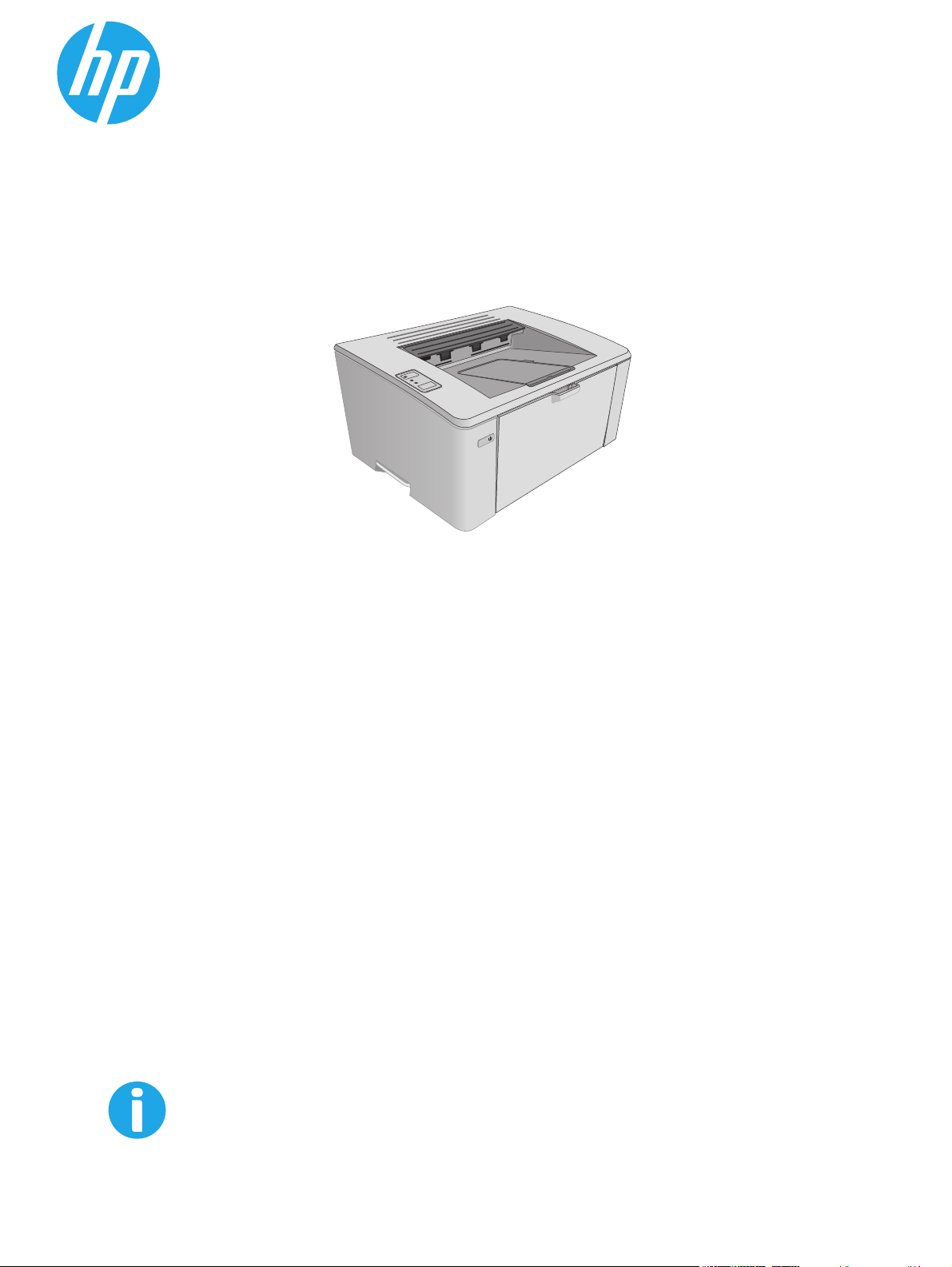
LaserJet Pro M101-M104,
LaserJet Ultra M105-M106
Gebruikershandleiding
M101-M106
www.hp.com/support/ljM101
Page 2
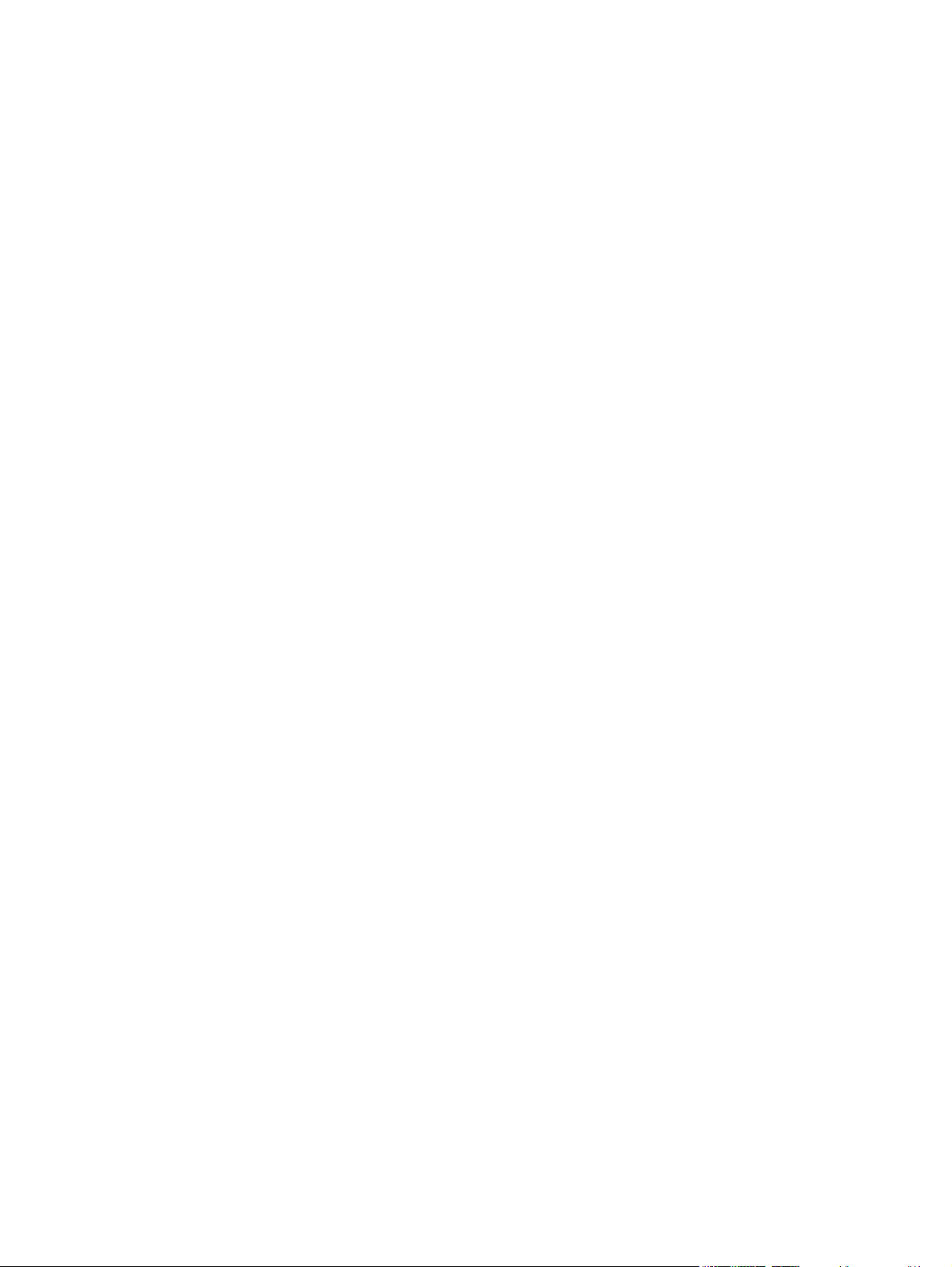
Page 3
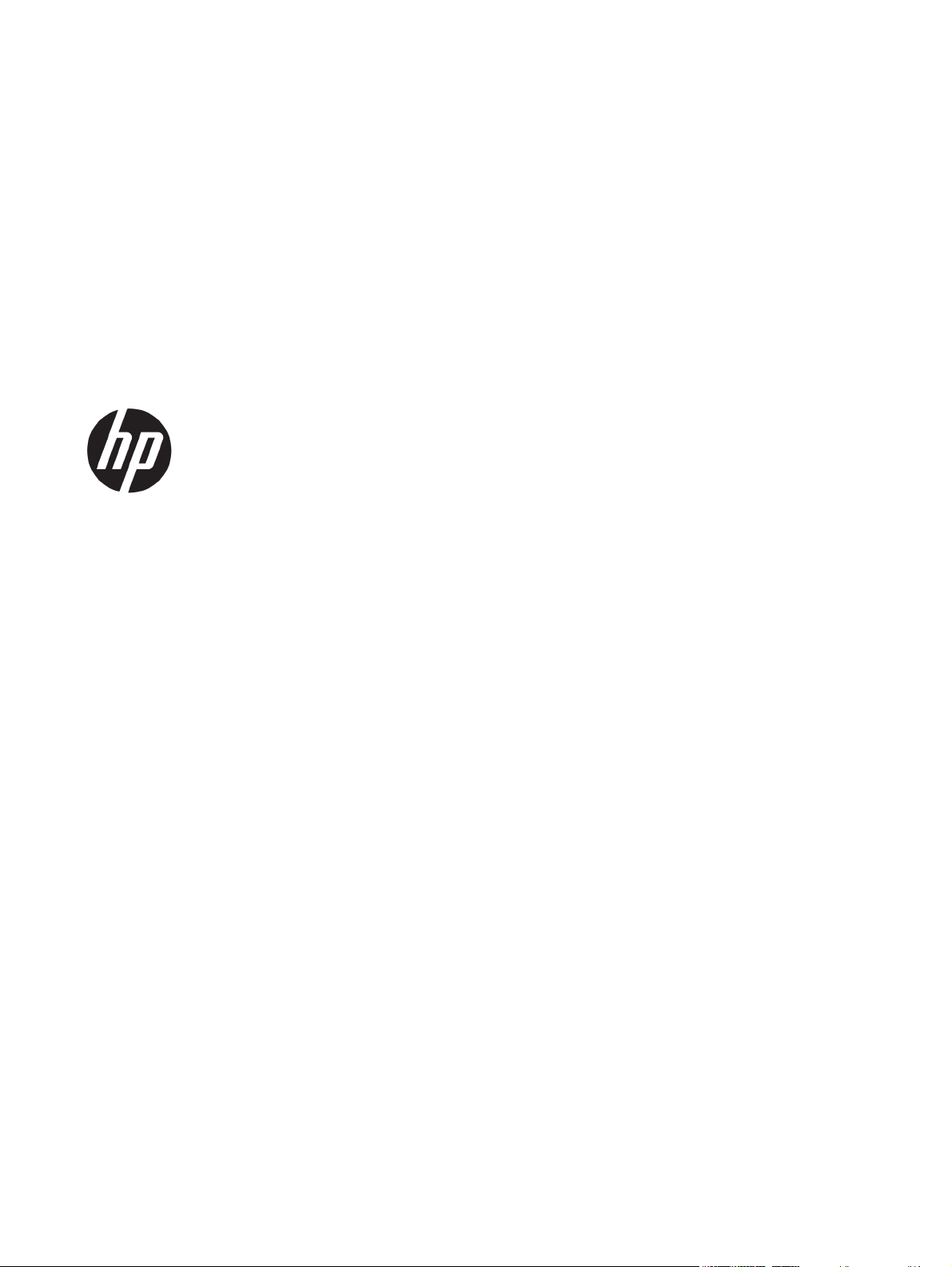
HP LaserJet Pro M101-M104, HP LaserJet
Ultra M105-M106
Gebruikershandleiding
Page 4
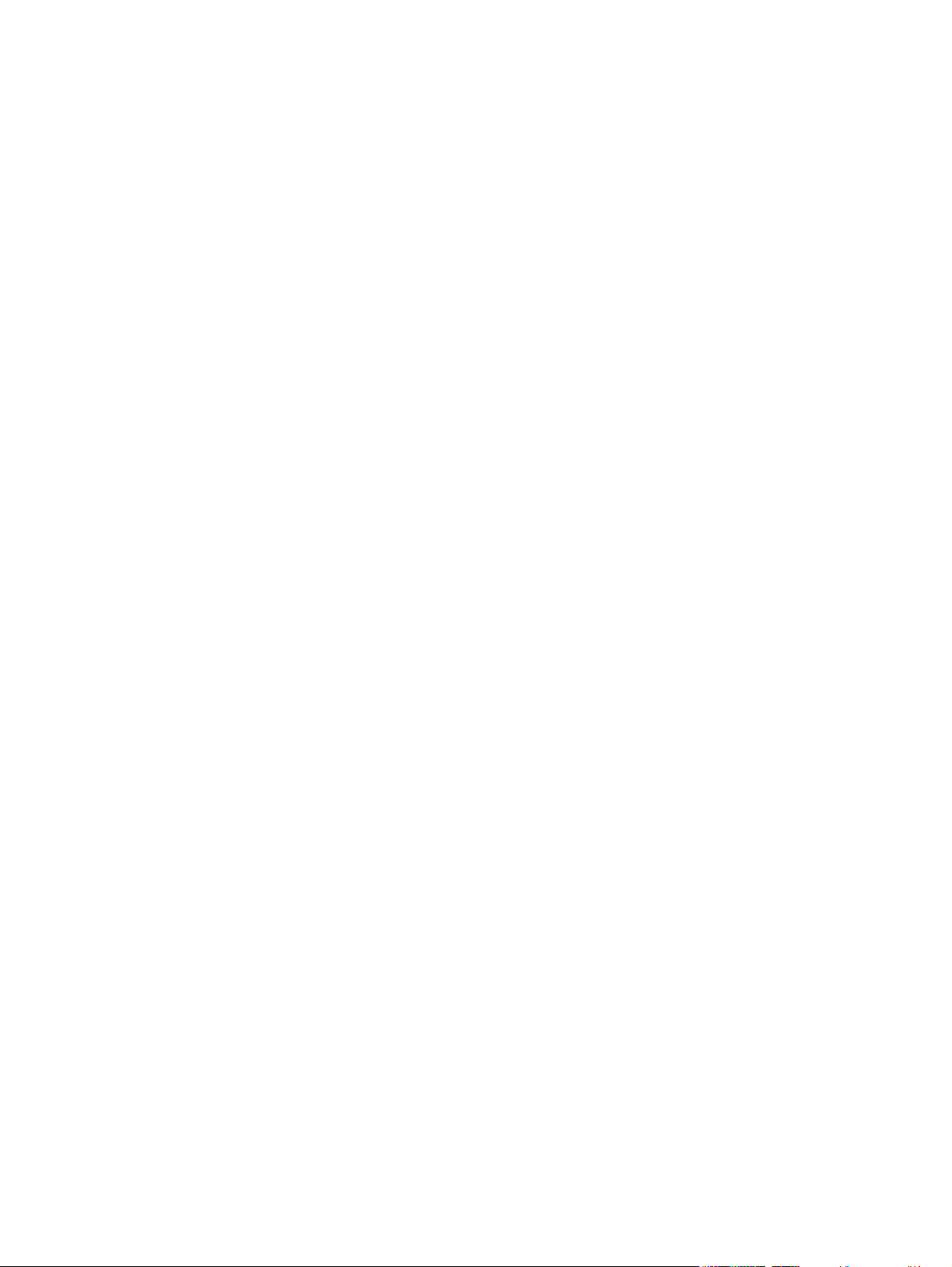
Copyright en licentie
© Copyright 2016 HP Development Company,
L.P.
Verveelvoudiging, bewerking en vertaling
zonder voorafgaande schriftelijke
toestemming zijn verboden, behalve zoals
toegestaan door het auteursrecht.
Handelsmerken
®
, Adobe Photoshop®, Acrobat® en
Adobe
PostScript
®
zijn handelsmerken van Adobe
Systems Incorporated.
Apple en het Apple-logo zijn handelsmerken
van Apple Inc., geregistreerd in de VS en
andere landen/regio's.
De informatie in dit document kan zonder
vooraankondiging worden gewijzigd.
De enige garantie voor producten en services
van HP wordt uiteengezet in de
garantieverklaring die bij dergelijke producten
en services wordt geleverd. Niets in deze
verklaring mag worden opgevat als een
aanvullende garantie. HP is niet aansprakelijk
voor technische of redactionele fouten of
weglatingen in deze verklaring.
Edition 1, 10/2016
OS X is een handelsmerk van Apple Inc.,
geregistreerd in de VS en andere landen/
regio's.
AirPrint is een handelsmerk van Apple Inc.,
geregistreerd in de VS en andere landen/
regio's.
Microsoft®, Windows®, Windows® XP en
Windows Vista® zijn in de Verenigde Staten
gedeponeerde handelsmerken van Microsoft
Corporation.
Page 5
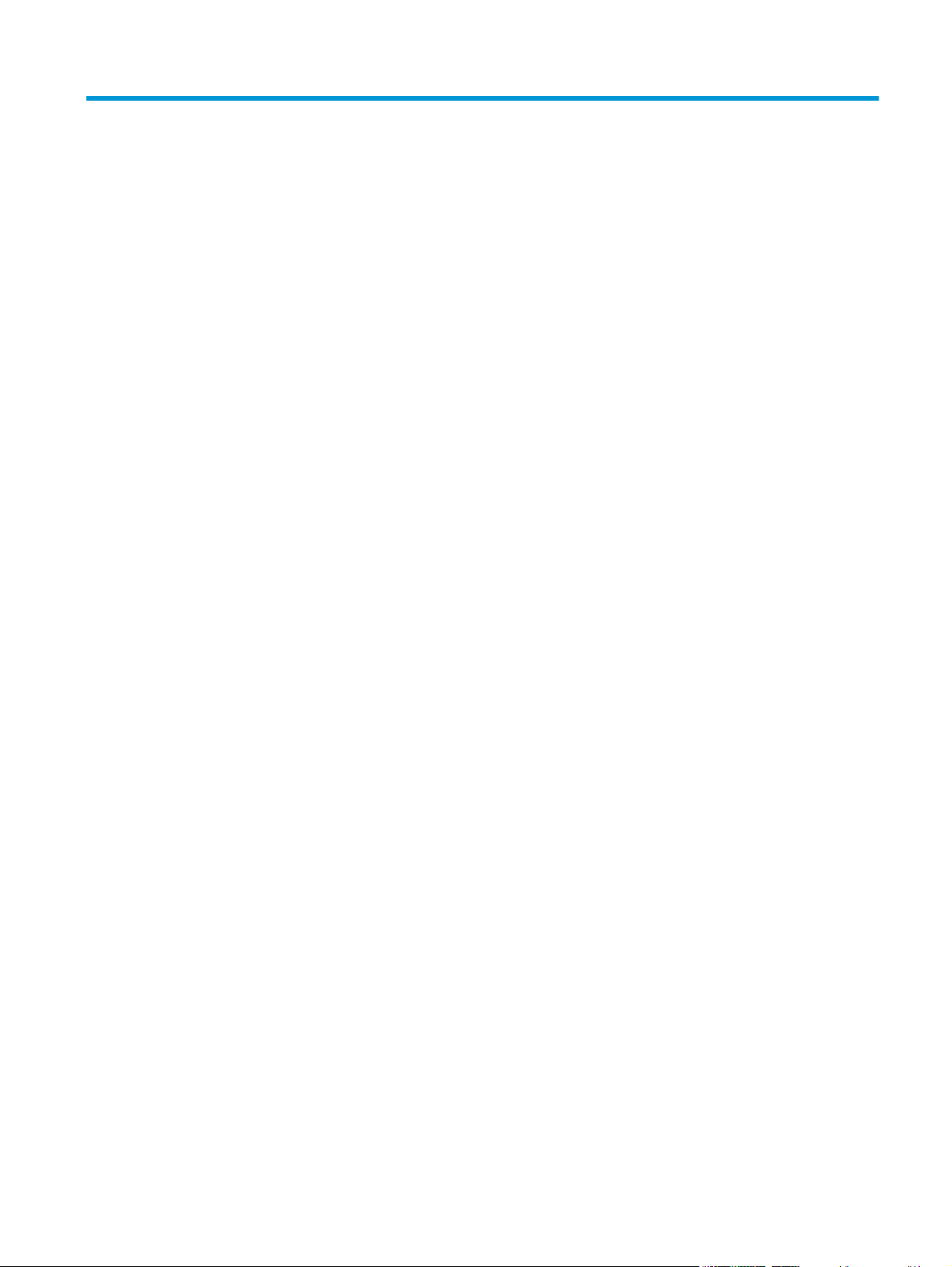
Inhoudsopgave
1 Printeroverzicht ............................................................................................................................................ 1
Printeraanzichten .................................................................................................................................................. 2
Vooraanzicht van de printer ................................................................................................................ 2
Achteraanzicht van de printer ............................................................................................................. 3
Overzicht van het bedieningspaneel .................................................................................................. 4
Printerspecificaties ................................................................................................................................................ 5
Technische specificaties ...................................................................................................................... 5
Ondersteunde besturingssystemen ................................................................................................... 5
Mobiele afdrukoplossingen ................................................................................................................. 7
Printerafmetingen ............................................................................................................................... 7
Stroomverbruik, stroomvoorzieningsspecificaties en geluidsuitstoot ............................................. 8
Bereik voor de werkomgeving ............................................................................................................ 8
Printerhardware en -software installeren ............................................................................................................ 9
2 Papierladen ................................................................................................................................................ 11
Materiaal in de invoerlade plaatsen .................................................................................................................... 12
Inleiding ............................................................................................................................................. 12
Papier in de invoerlade plaatsen ...................................................................................................... 12
De voorrangsinvoerlade vullen (alleen draadloze modellen) ............................................................................ 15
Inleiding ............................................................................................................................................. 15
Het papier in de voorrangsinvoerlade plaatsen ............................................................................... 15
Enveloppen afdrukken en laden ......................................................................................................................... 18
Inleiding ............................................................................................................................................. 18
Enveloppen afdrukken ...................................................................................................................... 18
Afdrukstand envelop ......................................................................................................................... 18
3 Benodigdheden, accessoires en onderdelen ................................................................................................... 19
Benodigdheden, accessoires en onderdelen bestellen ...................................................................................... 20
Bestellen ............................................................................................................................................ 20
Benodigdheden en accessoires ......................................................................................................... 20
Zelfreparatie-onderdelen voor de klant ........................................................................................... 20
NLWW iii
Page 6

De instellingen voor benodigdheden van de HP-tonercartridgebeveiliging configureren ................................ 22
Inleiding ............................................................................................................................................. 22
De functie Cartridgebeleid in- of uitschakelen ................................................................................. 22
De geïntegreerde webserver van HP (EWS) gebruiken om de functie
Cartridgebeleid in te schakelen ...................................................................................... 22
De geïntegreerde webserver van HP (EWS) gebruiken om de functie
Cartridgebeleid uit te schakelen ..................................................................................... 23
Problemen oplossen bij foutberichten in de HP EWS over Cartridgebeleid .................. 24
De functie Cartridge Protection in- of uitschakelen ......................................................................... 25
De geïntegreerde webserver van HP (EWS) gebruiken om de functie Cartridge
Protection in te schakelen .............................................................................................. 25
De geïntegreerde webserver van HP (EWS) gebruiken om de functie Cartridge
Protection uit te schakelen ............................................................................................. 26
Problemen oplossen bij foutberichten in de HP EWS over Cartridge Protection .......... 27
De tonercartridge vervangen .............................................................................................................................. 28
Inleiding ............................................................................................................................................. 28
Informatie over de tonercartridge en afbeeldingsdrum .................................................................. 28
De tonercartridge vervangen (M101- en M104-modellen) .............................................................. 29
De tonercartridge vervangen (M105- en M106-modellen) .............................................................. 31
De afbeeldingsdrum vervangen (M101- en M104-modellen) ......................................................... 34
De afbeeldingsdrum vervangen (M105- en M106-modellen) ......................................................... 37
4 Afdrukken ................................................................................................................................................... 41
Afdruktaken (Windows) ....................................................................................................................................... 42
Afdrukken (Windows) ........................................................................................................................ 42
Handmatig dubbelzijdig afdrukken (Windows) ................................................................................ 42
Meerdere pagina's per vel afdrukken (Windows) ............................................................................. 44
De papiersoort selecteren (Windows) .............................................................................................. 44
Overige afdruktaken ......................................................................................................................... 44
Afdruktaken (OS X) .............................................................................................................................................. 45
Afdrukken (OS X) ............................................................................................................................... 45
Handmatig dubbelzijdig afdrukken (OS X) ....................................................................................... 45
Meerdere pagina's per vel afdrukken (OS X) .................................................................................... 45
De papiersoort selecteren (OS X) ...................................................................................................... 46
Overige afdruktaken ......................................................................................................................... 46
Mobiel afdrukken ................................................................................................................................................. 47
Inleiding ............................................................................................................................................. 47
Wi-Fi Direct (alleen draadloze modellen) ......................................................................................... 47
Wi-Fi Direct in- of uitschakelen ...................................................................................... 48
De Wi-Fi Direct-naam van de printer wijzigen ............................................................... 49
HP ePrint via email ............................................................................................................................ 49
iv NLWW
Page 7

HP ePrint-software ........................................................................................................................... 50
AirPrint ............................................................................................................................................... 50
Android-geïntegreerd afdrukken ...................................................................................................... 51
5 De printer beheren ....................................................................................................................................... 53
Het verbindingstype van de printer wijzigen (Windows) .................................................................................... 54
Geavanceerde configuratie met de geïntegreerde webserver van HP (EWS) en HP Device Toolbox
(Windows) ............................................................................................................................................................ 55
Geavanceerde configuratie met HP Utility voor OS X ......................................................................................... 58
HP Utility openen ............................................................................................................................... 58
Functies van HP Utility ...................................................................................................................... 58
IP-netwerkinstellingen configureren .................................................................................................................. 60
Inleiding ............................................................................................................................................. 60
Disclaimer voor printer delen ........................................................................................................... 60
Netwerkinstellingen weergeven of wijzigen .................................................................................... 60
De naam van de printer in het netwerk wijzigen .............................................................................. 60
De IPv4 TCP/IP-parameters handmatig configureren ..................................................................... 61
Verbindingssnelheid instellen .......................................................................................................... 62
Functies voor beveiliging van de printer ............................................................................................................. 63
Inleiding ............................................................................................................................................. 63
Het wachtwoord van het apparaat instellen of wijzigen met de geïntegreerde webserver van
HP ...................................................................................................................................................... 63
De formatter vergrendelen ............................................................................................................... 64
Instellingen voor energiebesparing .................................................................................................................... 65
Inleiding ............................................................................................................................................. 65
Afdrukken met EconoMode ............................................................................................................... 65
De instelling Sluimermodus/automatisch uitschakelen na inactiviteit instellen ........................... 65
De vertraging voor uitschakelen na inactiviteit instellen en de printer zo configureren dat
deze maximaal 1 watt verbruikt ....................................................................................................... 66
De instelling voor uitschakelvertraging configureren ..................................................................... 67
De firmware bijwerken ........................................................................................................................................ 69
De firmware bijwerken met behulp van de Firmware Update Utility ............................................... 69
6 Problemen oplossen .................................................................................................................................... 71
Klantondersteuning ............................................................................................................................................. 72
Betekenis van de patronen van de lampjes op het bedieningspaneel ............................................................... 73
De fabrieksinstellingen herstellen ...................................................................................................................... 76
Het bericht 'Cartridge bijna leeg' of 'Cartridge vrijwel leeg' wordt weergegeven op de HP EWS ...................... 77
De instelling "Vrijwel leeg" wijzigen ................................................................................................. 77
Benodigdheden bestellen ................................................................................................................. 78
Problemen met papierinvoer of -storingen oplossen ........................................................................................ 79
NLWW v
Page 8
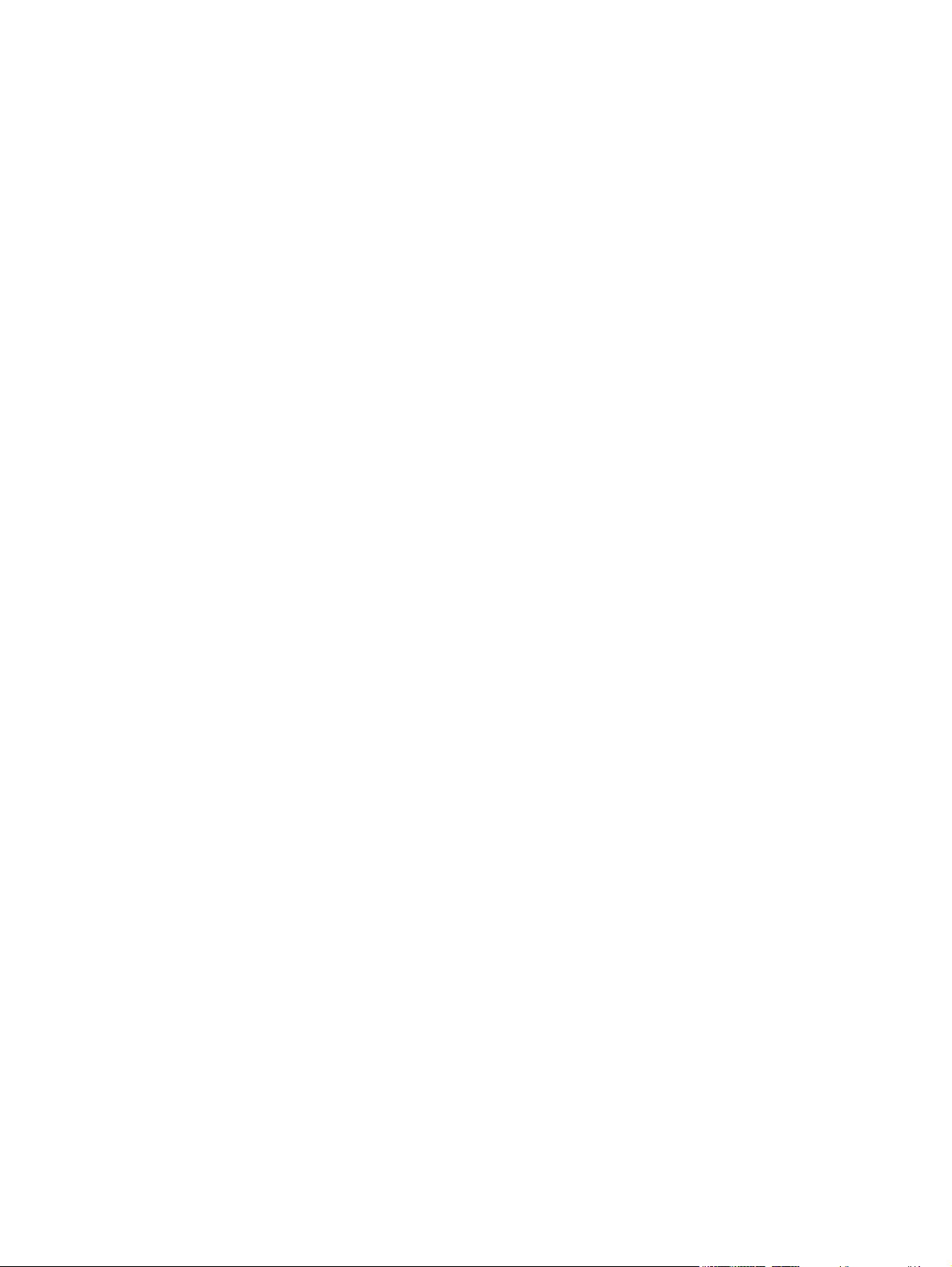
De printer pakt geen papier op ......................................................................................................... 79
De printer pakt meerdere vellen papier op ...................................................................................... 79
Frequente of terugkerende papierstoringen ................................................................................... 79
Papierstoringen voorkomen ............................................................................................................. 80
Papierstoringen verhelpen .................................................................................................................................. 81
Inleiding ............................................................................................................................................. 81
Papierstoringenlocaties .................................................................................................................... 81
Frequente of terugkerende papierstoringen? .................................................................................. 81
Papierstoringen in de invoerlade verhelpen .................................................................................... 83
Papierstoringen in het gebied rondom de tonercartridge verhelpen .............................................. 85
Papierstoringen in de uitvoerbak oplossen ...................................................................................... 87
De afdrukkwaliteit verbeteren ............................................................................................................................ 90
Inleiding ............................................................................................................................................. 90
Afdrukken vanuit een ander softwareprogramma .......................................................................... 90
De papiersoort voor de afdruktaak controleren .............................................................................. 90
De instelling voor de papiersoort controleren (Windows) ............................................. 90
De instelling voor de papiersoort controleren (OS X) .................................................... 90
Status van de tonercartridge controleren ........................................................................................ 90
De printer reinigen ............................................................................................................................ 91
Een reinigingspagina afdrukken ..................................................................................... 91
Inspecteer de tonercartridge visueel ................................................................................................ 91
Papier en afdrukomgeving controleren ........................................................................................... 91
Stap een: Papier gebruiken dat voldoet aan de specificaties van HP ........................... 91
Stap twee: De omgeving controleren ............................................................................. 92
EconoMode-instellingen controleren ............................................................................................... 92
Afdrukdichtheid aanpassen .............................................................................................................. 92
Problemen met bekabelde netwerken oplossen ................................................................................................ 94
Inleiding ............................................................................................................................................. 94
Slechte fysieke verbinding ................................................................................................................ 94
De computer maakt gebruik van een onjuist IP-adres voor deze printer ........................................ 94
De computer kan niet met de printer communiceren ...................................................................... 94
De printer maakt gebruik van de verkeerde instellingen voor de netwerkverbindingssnelheid .... 95
Nieuwe softwareprogramma's zorgen mogelijk voor compatibiliteitsproblemen ......................... 95
Uw computer of werkstation is mogelijk niet juist ingesteld .......................................................... 95
De printer is uitgeschakeld of andere netwerkinstellingen zijn niet juist ....................................... 95
Problemen met draadloze netwerken oplossen ................................................................................................ 96
Inleiding ............................................................................................................................................. 96
Controlelijst draadloze verbinding ................................................................................................... 96
Er kan niet worden afgedrukt met de printer na het voltooien van de draadloze configuratie ..... 97
Er kan niet worden afgedrukt met de printer en op de computer is een firewall van derden
geïnstalleerd ..................................................................................................................................... 97
vi NLWW
Page 9
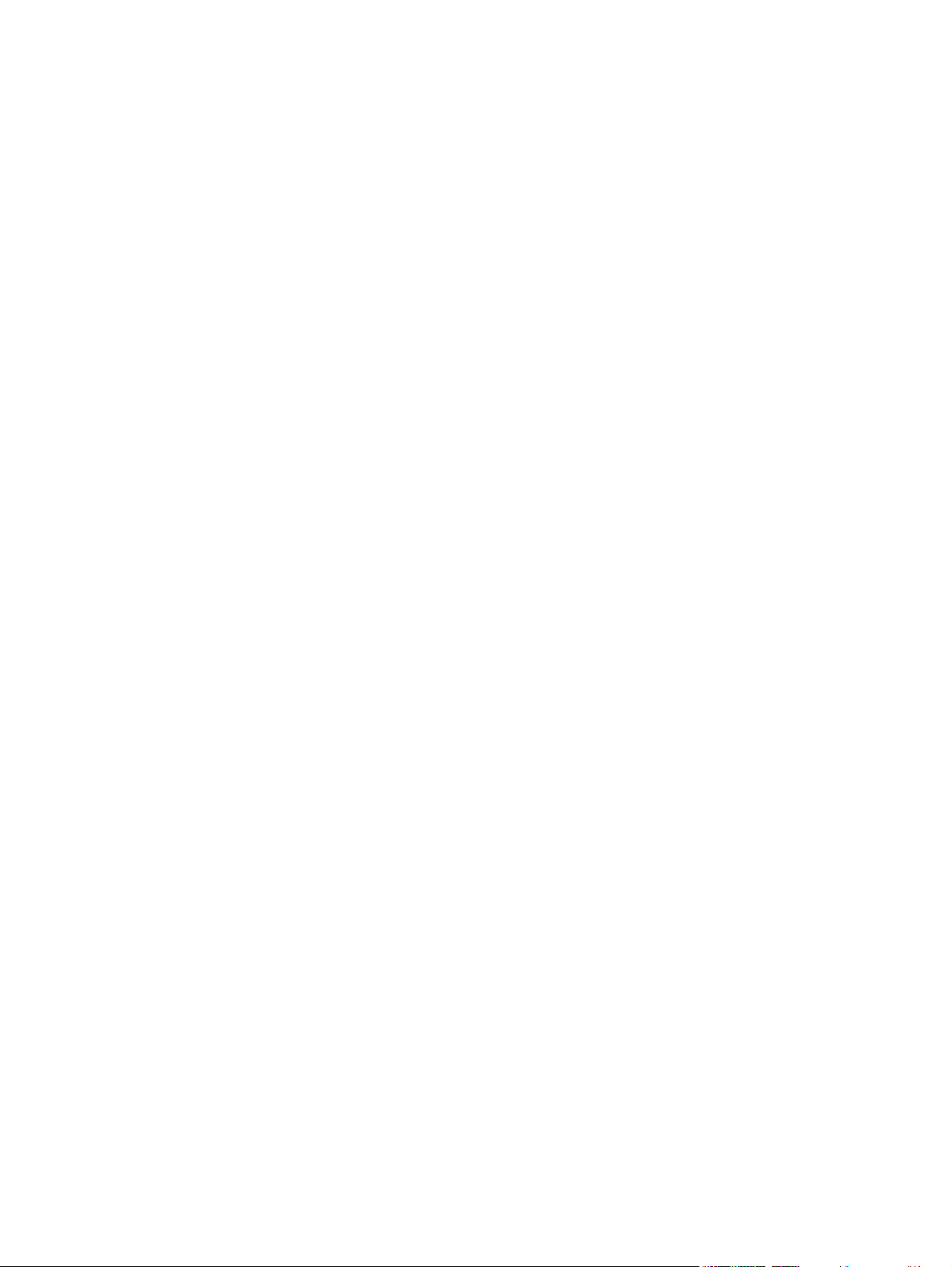
De draadloze verbinding functioneert niet meer nadat de draadloze router of de printer is
verplaatst .......................................................................................................................................... 97
Er kunnen geen computers meer worden aangesloten op de draadloze printer ............................ 98
De verbinding van de draadloze printer wordt verbroken wanneer er verbinding wordt
gemaakt met een virtueel privénetwerk .......................................................................................... 98
Het netwerk wordt niet weergegeven in de lijst met draadloze netwerken ................................... 98
Het draadloos netwerk functioneert niet ......................................................................................... 98
Diagnose van draadloos netwerk uitvoeren .................................................................................... 99
Storing op een draadloos netwerk verminderen ............................................................................. 99
Index ........................................................................................................................................................... 101
NLWW vii
Page 10
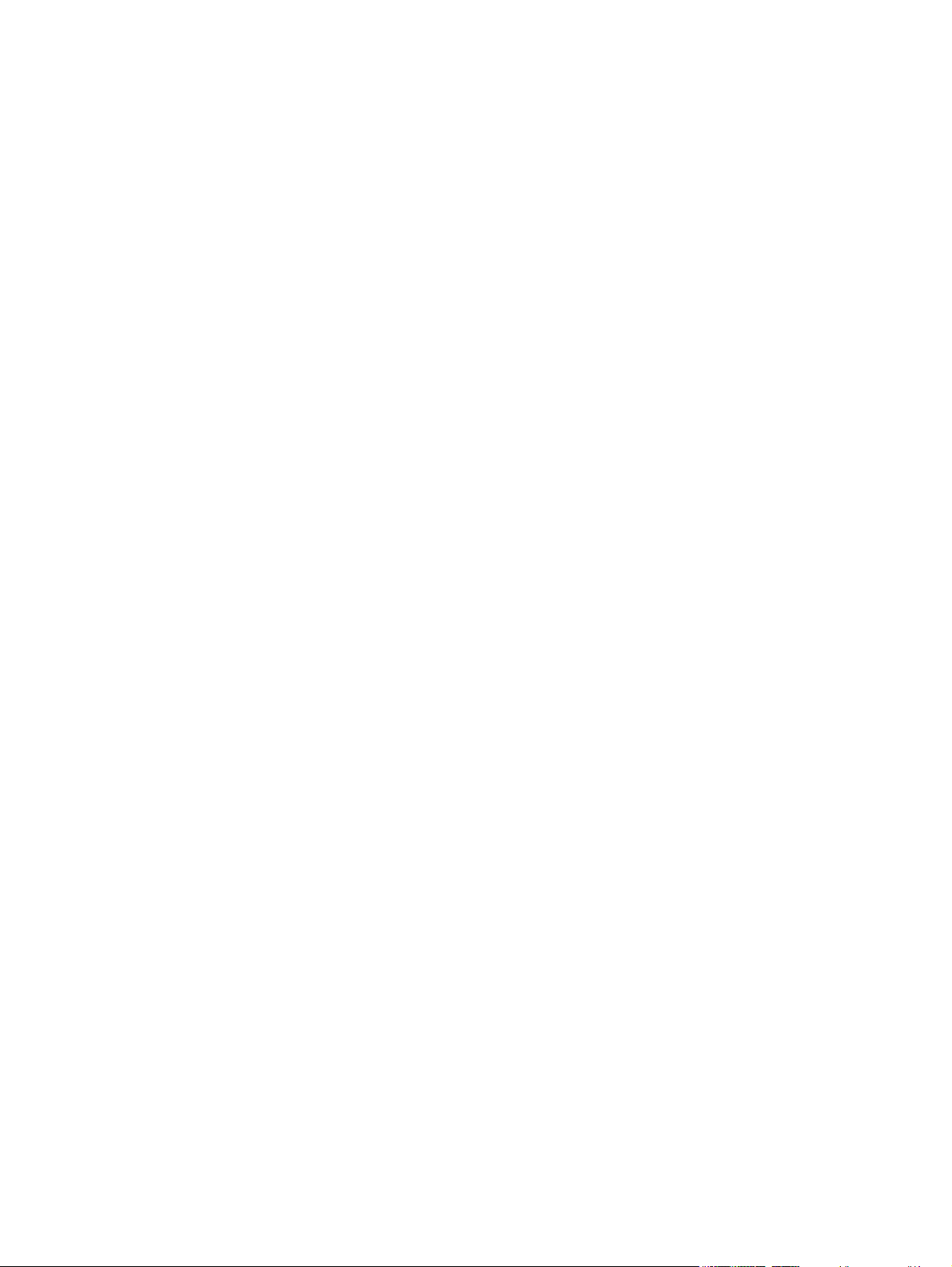
viii NLWW
Page 11
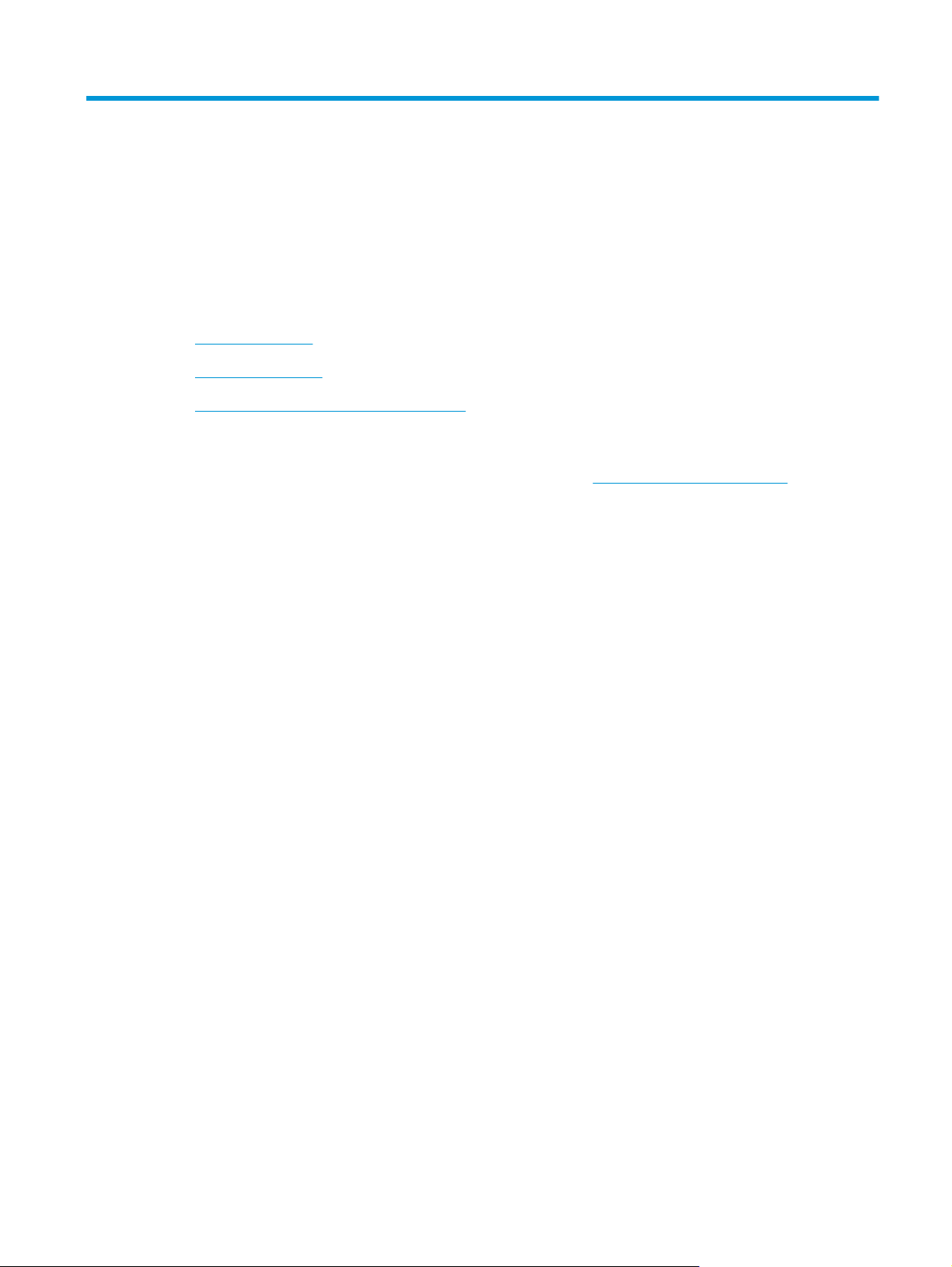
1 Printeroverzicht
●
Printeraanzichten
●
Printerspecificaties
●
Printerhardware en -software installeren
Voor meer informatie:
De volgende informatie is correct op het moment van uitgave. Zie
informatie.
De uitgebreide Help van HP voor de printer omvat de volgende informatie:
●
Installeren en configureren
●
Leren en gebruiken
●
Problemen oplossen
●
Software- en firmware-updates downloaden
●
Meepraten op ondersteuningsforums
●
Informatie over garantie en wettelijke voorschriften zoeken
www.hp.com/support/ljM101 voor actuele
NLWW 1
Page 12
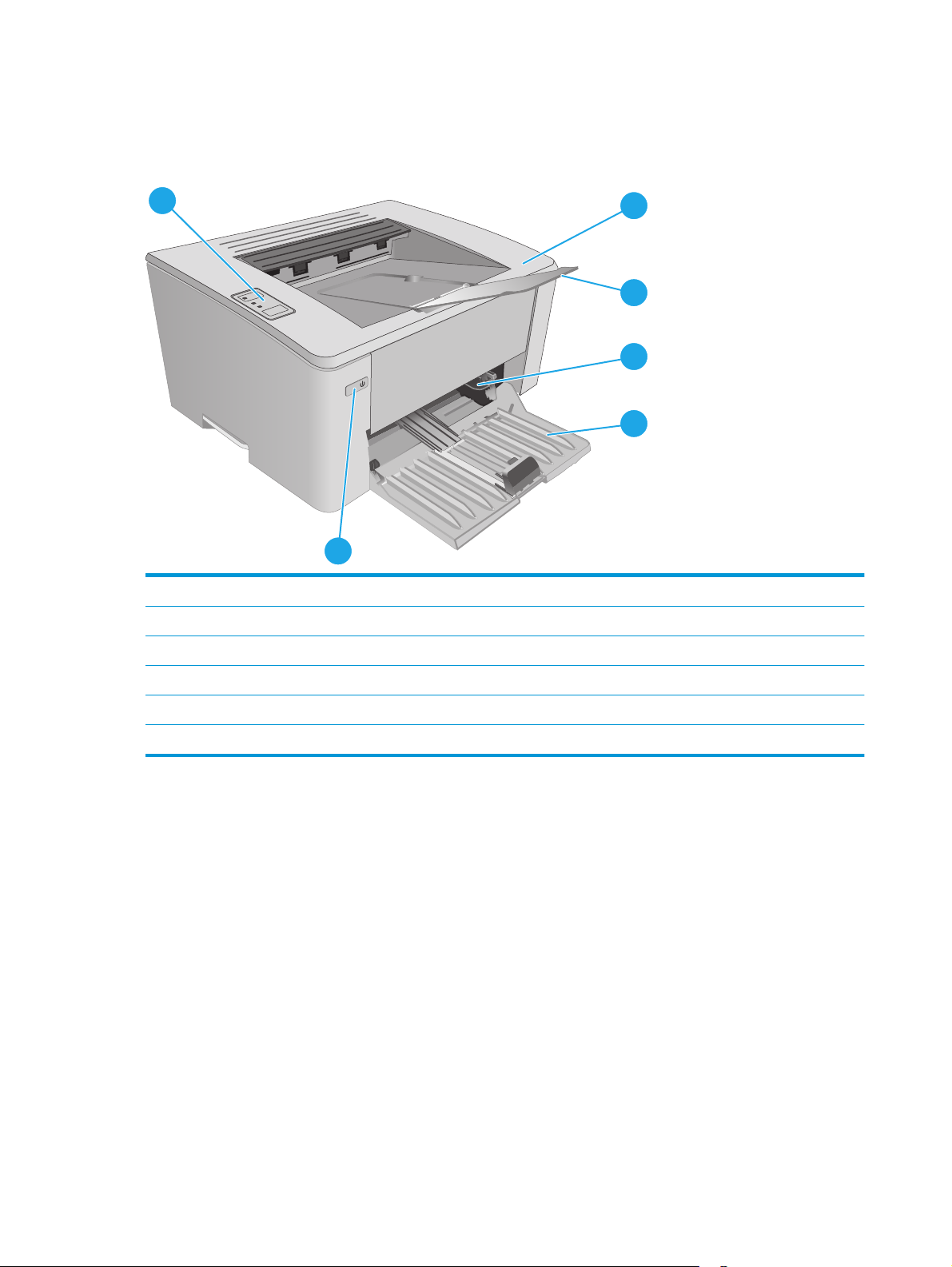
Printeraanzichten
Vooraanzicht van de printer
6
5
1 Bovenklep (toegang tot tonercartridge) en uitvoerbak
2 Uitvoerbakverlenging
3 Voorrangsinvoerlade (alleen M102w-, M104w- en M106w-modellen)
1
2
3
4
4 Invoerlade
5 knop Aan/uit
6 Bedieningspaneel
2 Hoofdstuk 1 Printeroverzicht NLWW
Page 13
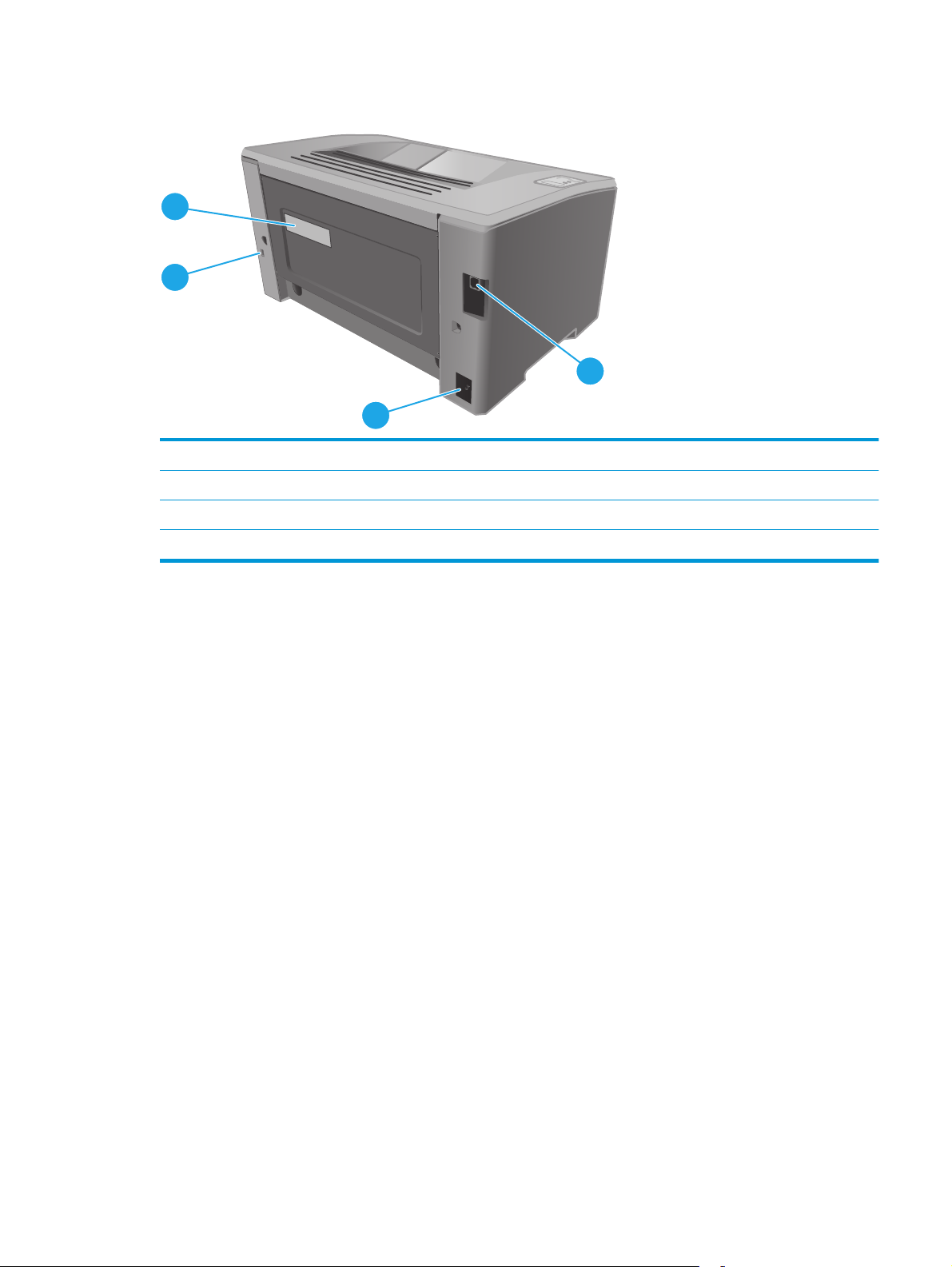
Achteraanzicht van de printer
4
3
1 USB-interface-aansluiting
2 Netsnoeraansluiting
3 Sleuf voor beveiligingsvergrendeling met kabel
4 Sticker met printer- en serienummer
1
2
NLWW Printeraanzichten 3
Page 14
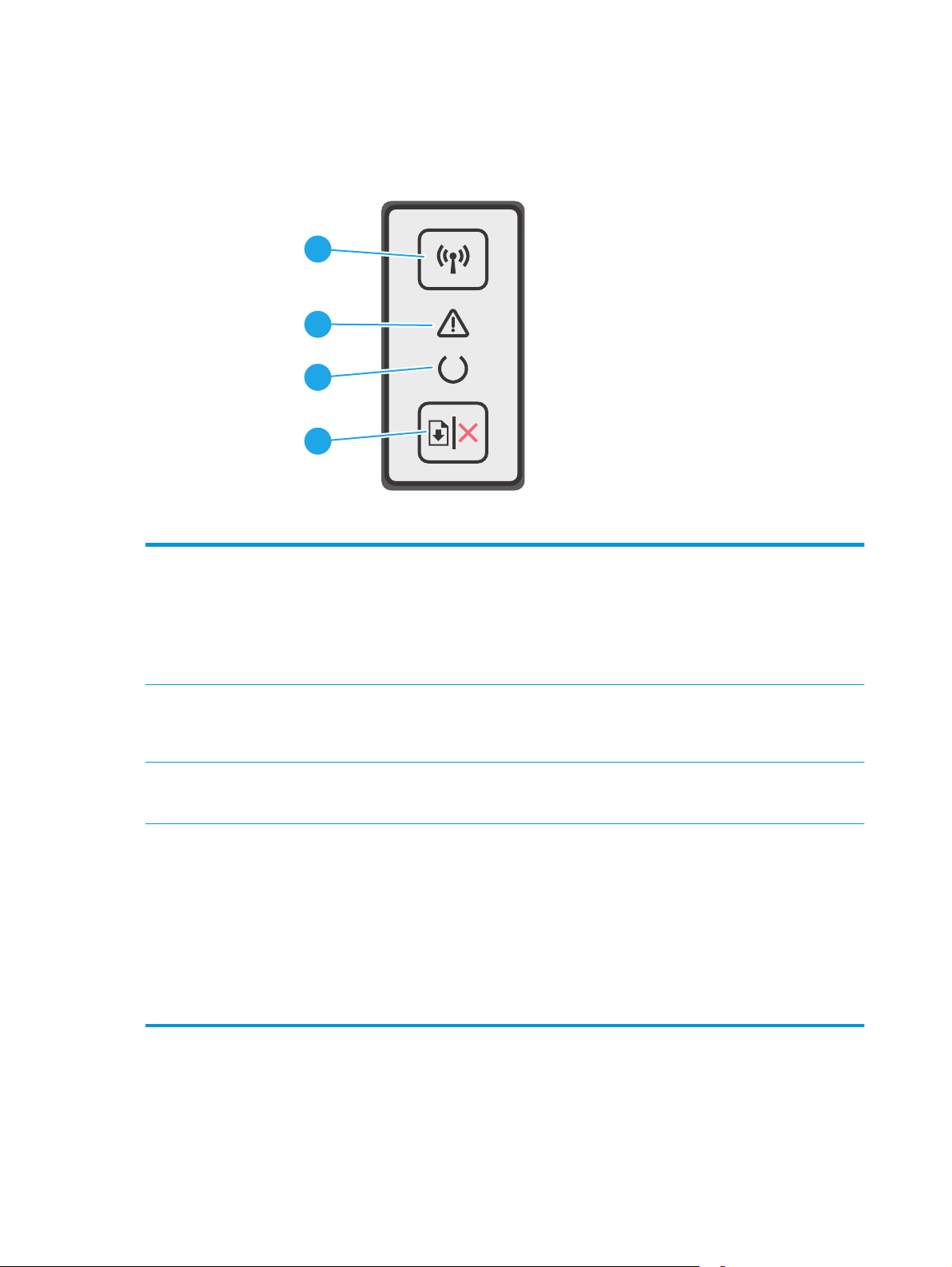
Overzicht van het bedieningspaneel
1
2
3
4
1 Knop en lampje voor draadloze
functie (alleen draadloze modellen)
2 Waarschuwingslampje Het waarschuwingslampje knippert als de printer aandacht van de gebruiker vereist,
3 Gereedlampje Het Klaar-lampje brandt als de printer gereed is om af te drukken. Het lampje knippert
4 Knop Hervatten/annuleren Druk op deze knop voor de volgende handelingen:
Druk op deze knop als u de draadloze functie wilt in- of uitschakelen, of als u een Wi-Fi
Direct-verbinding wilt configureren.
Houd deze knop vast als u een WPS-verbinding wilt configureren.
Als het lampje voor de draadloze functie brandt, is er een stabiele draadloze verbinding.
Als deze knippert, wordt er een WPS- of Wi-Fi Direct-configuratieproces uitgevoerd. Als
deze snel knippert, is er een probleem met de draadloze verbinding.
bijvoorbeeld wanneer het papier opraakt of een tonercartridge moet worden
vervangen. Als het lampje aan staat zonder te knipperen, is er een fout opgetreden in
de printer.
wanneer de printer afdrukgegevens ontvangt of wanneer een afdruktaak wordt
geannuleerd.
●
Als de printer momenteel een afdruktaak verwerkt, het waarschuwingslampje uit
staat en het Klaar-lampje knippert, drukt u op de knop om de afdruktaak te
annuleren.
●
Als de printer in een foutstatus of vraagstatus is, het Klaar-lampje uit staat en het
waarschuwingslampje knippert, drukt u op de knop om de fout te wissen en
verder te gaan met afdrukken.
●
In de modus Handmatig dubbelzijdig afdrukken drukt u op deze knop om de
tweede zijde van de pagina af te drukken.
4 Hoofdstuk 1 Printeroverzicht NLWW
Page 15
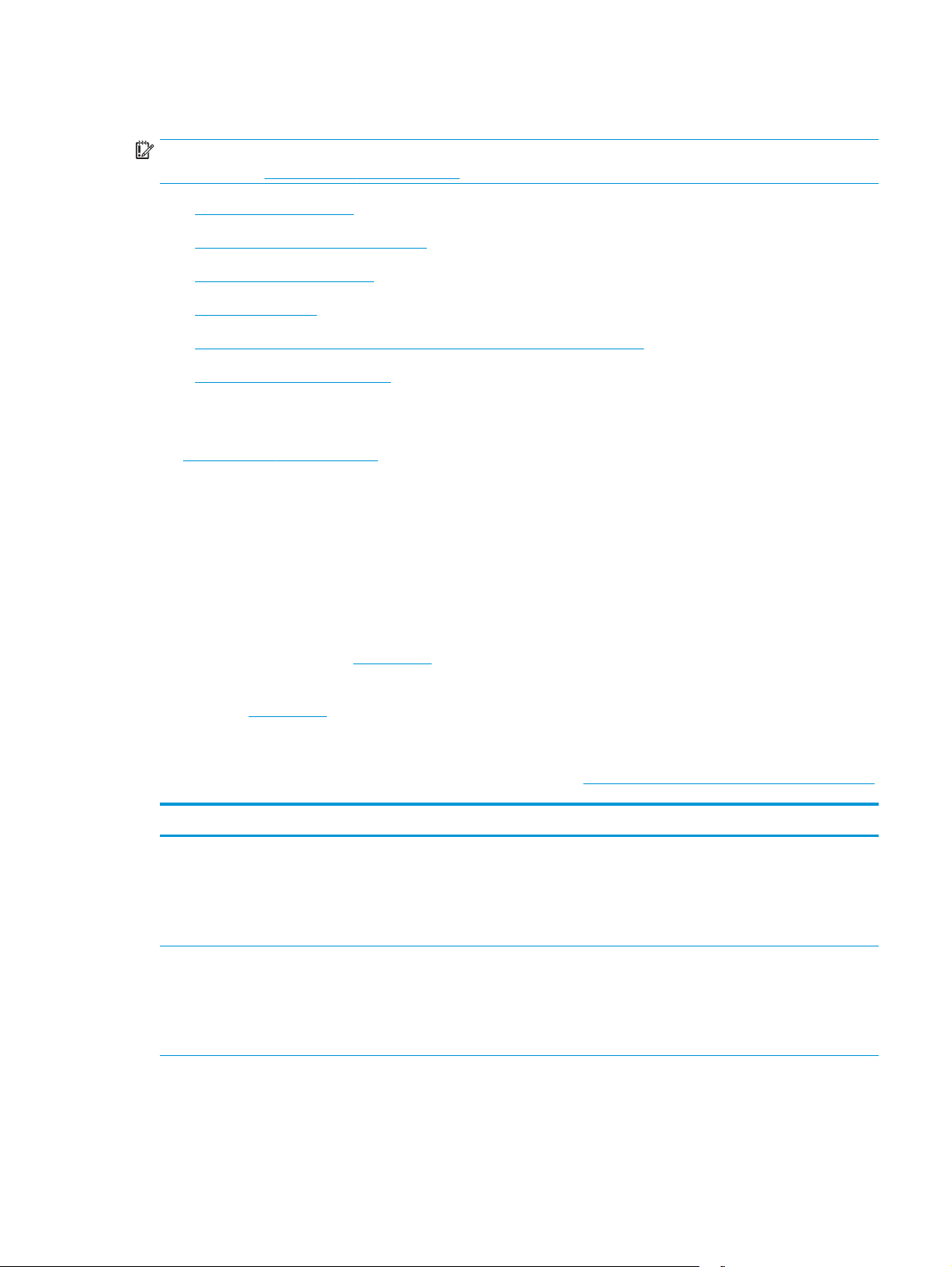
Printerspecificaties
BELANGRIJK: De volgende specificaties zijn correct op het moment van uitgave maar zijn onderhevig aan
wijzigingen. Zie
●
Technische specificaties
●
Ondersteunde besturingssystemen
●
Mobiele afdrukoplossingen
●
Printerafmetingen
●
Stroomverbruik, stroomvoorzieningsspecificaties en geluidsuitstoot
●
Bereik voor de werkomgeving
Technische specificaties
Zie www.hp.com/support/ljM101 voor actuele informatie.
Ondersteunde besturingssystemen
De volgende informatie geldt voor de printerspecifieke Windows PCLmS- en OS X-printerdrivers.
Windows: De HP-software-installatie installeert de driver PCLm.S, PCLmS, of PCLm-S, afhankelijk van het
Windows-besturingssysteem, evenals optionele software bij gebruik van het volledige softwareinstallatieprogramma. Raadpleeg de installatie-opmerkingen van de software voor meer informatie.
www.hp.com/support/ljM101 voor actuele informatie.
OS X: Mac-computers worden door deze printer ondersteund. Download HP Easy Start vanaf de
printerinstallatie-cd of vanaf
123.hp.com en gebruik HP Easy Start vervolgens om de HP-printerdriver en het
hulpprogramma te installeren. Raadpleeg de installatie-opmerkingen van de software voor meer informatie.
1. Ga naar
123.hp.com.
2. Volg de stappen voor het downloaden van de printersoftware.
Linux: Ga voor informatie over en printerdrivers voor Linux naar
Besturingssysteem Geïnstalleerde printerdriver Opmerkingen
Windows® XP SP3 of hoger, 32bits
Windows Vista®, 32-bits De printerspecifieke printerdriver HP
De printerspecifieke printerdriver HP
PCLm.S voor dit besturingssysteem
wordt geïnstalleerd als onderdeel
van de basissoftware-installatie. Het
basisinstallatieprogramma
installeert alleen de driver.
PCLm.S voor dit besturingssysteem
wordt geïnstalleerd als onderdeel
van de basissoftware-installatie. Het
basisinstallatieprogramma
installeert alleen de driver.
hplipopensource.com/hplip-web/index.html.
Sinds april 2009 biedt Microsoft geen ondersteuning meer
voor Windows XP. HP zal zijn best blijven doen om
ondersteuning te bieden voor het niet langer verkrijgbare
Windows XP.
NLWW Printerspecificaties 5
Page 16
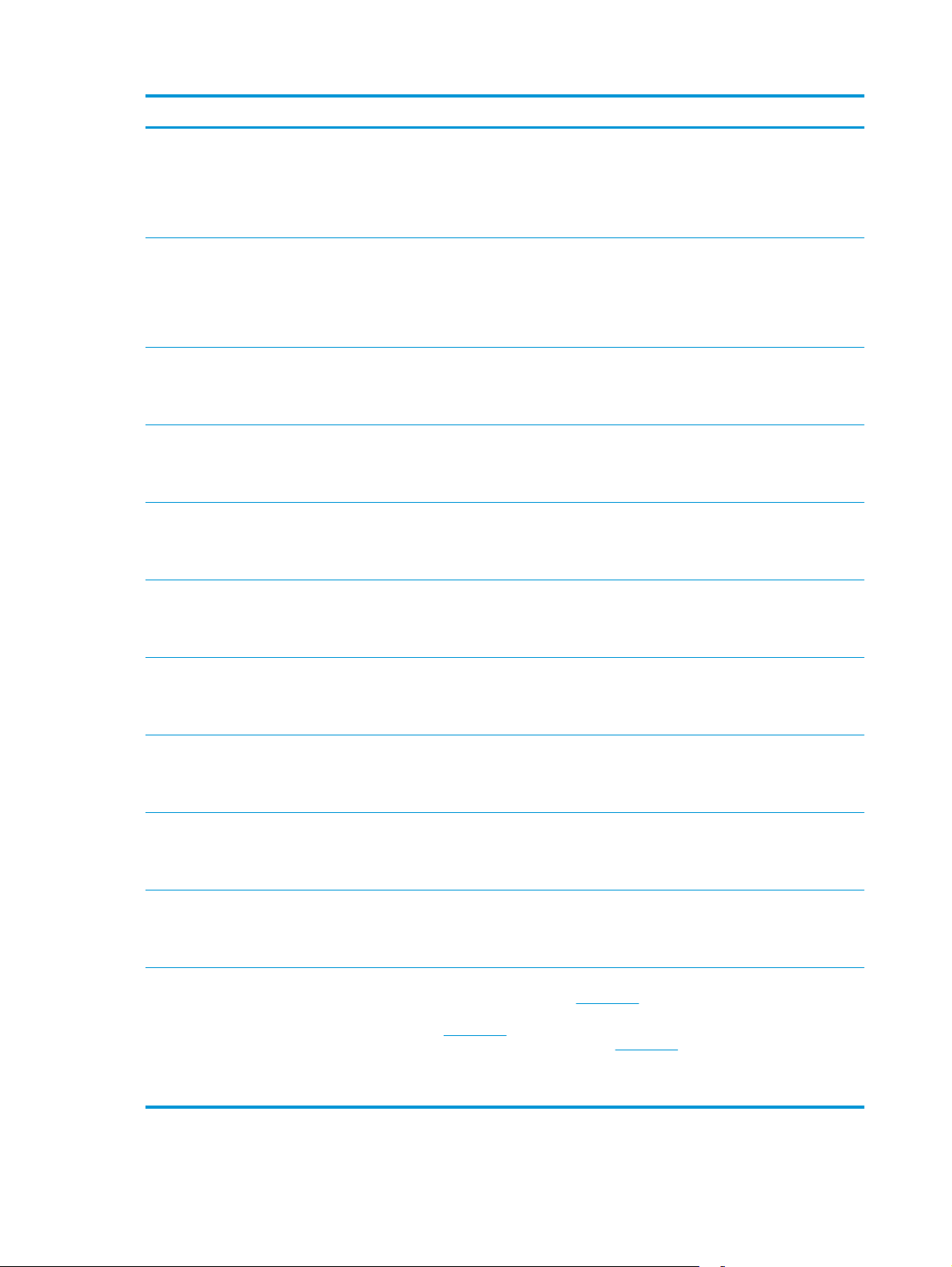
Besturingssysteem Geïnstalleerde printerdriver Opmerkingen
Windows Server 2003, SP2 of
hoger, 32-bits
Windows Server 2003, R2, 32bits
Windows 7, 32-bits en 64-bits De printerspecifieke printerdriver HP
Windows 8, 32-bits en 64-bits De printerspecifieke printerdriver HP
Windows 8.1, 32-bits en 64-bits De printerspecifieke printerdriver HP
Windows 10, 32-bits en 64-bits De printerspecifieke printerdriver HP
De printerspecifieke printerdriver HP
PCLm.S voor dit besturingssysteem
wordt geïnstalleerd als onderdeel
van de basissoftware-installatie. Het
basisinstallatieprogramma
installeert alleen de driver.
De printerspecifieke printerdriver HP
PCLm.S voor dit besturingssysteem
wordt geïnstalleerd als onderdeel
van de basissoftware-installatie. Het
basisinstallatieprogramma
installeert alleen de driver.
PCLmS voor dit besturingssysteem
wordt geïnstalleerd als onderdeel
van de basissoftware-installatie.
PCLmS voor dit besturingssysteem
wordt geïnstalleerd als onderdeel
van de basissoftware-installatie.
PCLm-S voor dit besturingssysteem
wordt geïnstalleerd als onderdeel
van de basissoftware-installatie.
PCLm-S voor dit besturingssysteem
wordt geïnstalleerd als onderdeel
van de basissoftware-installatie.
Sinds juli 2010 biedt Microsoft geen ondersteuning meer
voor Windows Server 2003. HP zal zijn best blijven doen om
ondersteuning te bieden voor het niet langer verkrijgbare
besturingssysteem Windows Server 2003.
Sinds juli 2010 biedt Microsoft geen ondersteuning meer
voor Windows Server 2003. HP zal zijn best blijven doen om
ondersteuning te bieden voor het niet langer verkrijgbare
besturingssysteem Windows Server 2003.
Ondersteuning voor Windows 8 RT wordt geboden via
Microsoft IN OS Versie 4, 32-bits driver.
Ondersteuning voor Windows 8.1 RT wordt geboden via
Microsoft IN OS Versie 4, 32-bits driver.
Windows Server 2008, 32-bits
en 64-bits
Windows Server 2008, R2, 64bits
Windows Server 2012, 64-bits De printerspecifieke printerdriver HP
Windows Server 2012 R2, 64bits
OS X 10.9 Mavericks, OS X 10.10
Yosemite en OS X 10.11 El
Capitan
De printerspecifieke printerdriver HP
PCLm.S voor dit besturingssysteem
wordt geïnstalleerd als onderdeel
van de basissoftware-installatie.
De printerspecifieke printerdriver HP
PCLmS voor dit besturingssysteem
wordt geïnstalleerd als onderdeel
van de basissoftware-installatie.
PCLmS voor dit besturingssysteem
wordt geïnstalleerd als onderdeel
van de basissoftware-installatie.
De printerspecifieke printerdriver HP
PCLm-S voor dit besturingssysteem
wordt geïnstalleerd als onderdeel
van de basissoftware-installatie.
De printerdriver voor OS X en het
printerhulpprogramma kunnen
worden gedownload van de
installatie-cd of van
123.hp.com.
Download HP Easy Start vanaf de printerinstallatie-cd of
123.hp.com en gebruik HP Easy Start vervolgens om
vanaf
de HP-printerdriver en het hulpprogramma te installeren.
1. Ga naar
2. Volg de stappen voor het downloaden van de
123.hp.com.
printersoftware.
6 Hoofdstuk 1 Printeroverzicht NLWW
Page 17
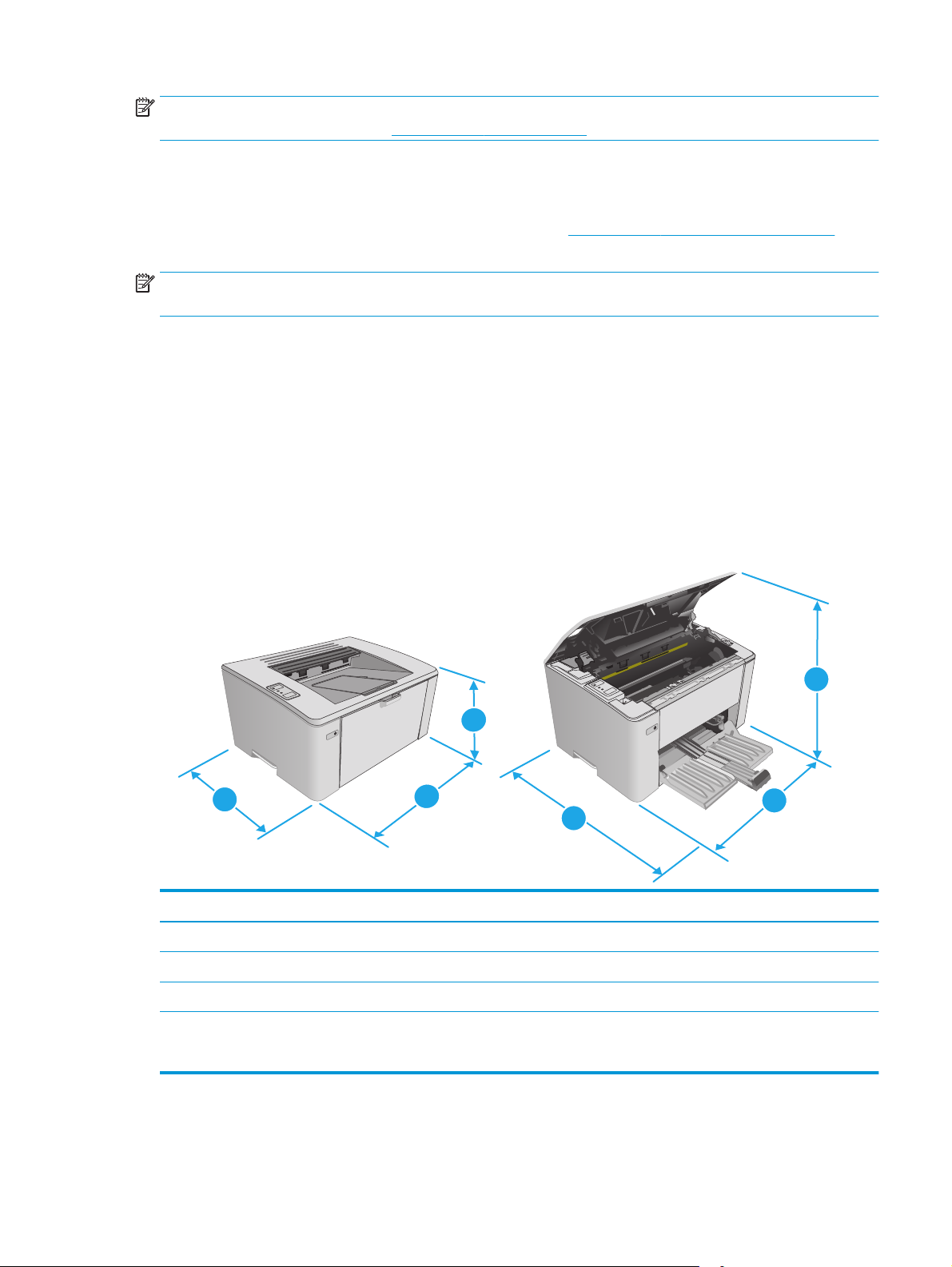
OPMERKING: Voor een actueel overzicht van ondersteunde besturingssystemen en voor uitgebreide Help
van HP voor de printer, gaat u naar
Mobiele afdrukoplossingen
HP biedt diverse mobiele en ePrint-oplossingen voor gemakkelijk afdrukken naar een HP-printer vanaf een
laptop, tablet, smartphone of ander mobiel apparaat. Ga naar
volledige lijst te zien en te bepalen wat de beste keuze is.
OPMERKING: Werk de printerfirmware bij om te garanderen dat alle mobiele afdruk- en ePrint-functies
worden ondersteund.
●
Wi-Fi Direct (alleen draadloze modellen)
●
HP ePrint via e-mail (HP Webservices moet zijn ingeschakeld en de printer moet zijn geregistreerd bij HP
Connected)
●
HP ePrint software
●
Afdrukken met Android
●
AirPrint
Printerafmetingen
www.hp.com/support/ljM101.
www.hp.com/go/LaserJetMobilePrinting om de
1
3
2
3
Printer geheel gesloten Printer geheel geopend
1. Hoogte 190,7 mm 332,4 mm
2. Breedte 364,7 mm 364,7 mm
3. Diepte 247,8 mm 467 mm
Gewicht (met cartridges) Met CF217A/CF218A-cartridge: 5,1 kg
Met CF233A-cartridge: 5,26 kg
1
2
NLWW Printerspecificaties 7
Page 18
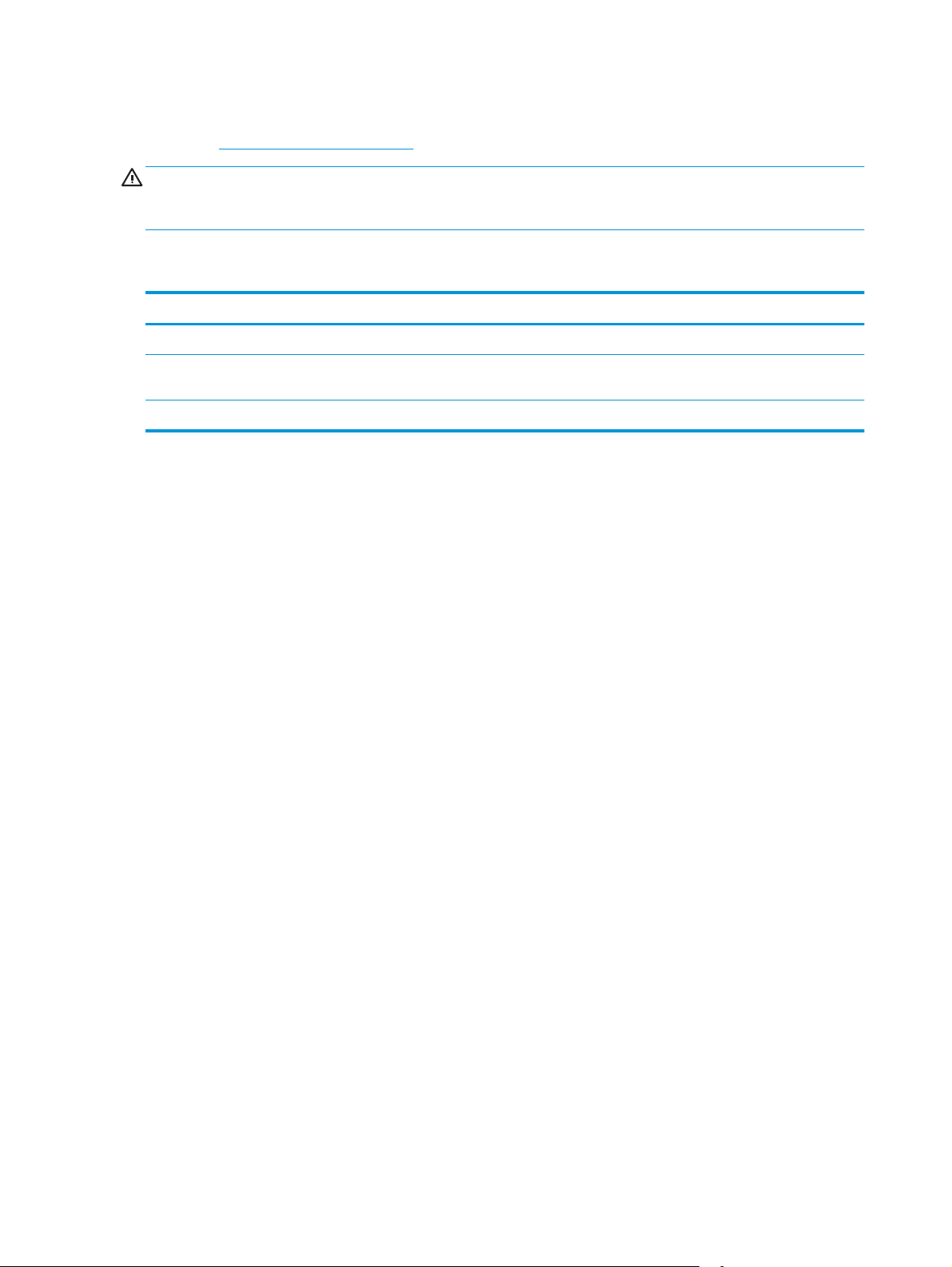
Stroomverbruik, stroomvoorzieningsspecificaties en geluidsuitstoot
Raadpleeg www.hp.com/support/ljM101 voor recente informatie.
VOORZICHTIG: De stroomvereisten zijn gebaseerd op het land/de regio waar de printer wordt verkocht.
Verander niets aan de ingestelde spanning. Hierdoor raakt de printer beschadigd en komt de garantie van de
printer te vervallen.
Bereik voor de werkomgeving
Omgeving Aanbevolen Toegestaan
Temperatuur 15 tot 27 °C 15 tot 30 °C
Relatieve luchtvochtigheid 20 tot 70% relatieve vochtigheid (RV),
niet-condenserend
Hoogte Niet van toepassing 0 tot 3048 m
10 tot 80% (RH), niet-condenserend
8 Hoofdstuk 1 Printeroverzicht NLWW
Page 19
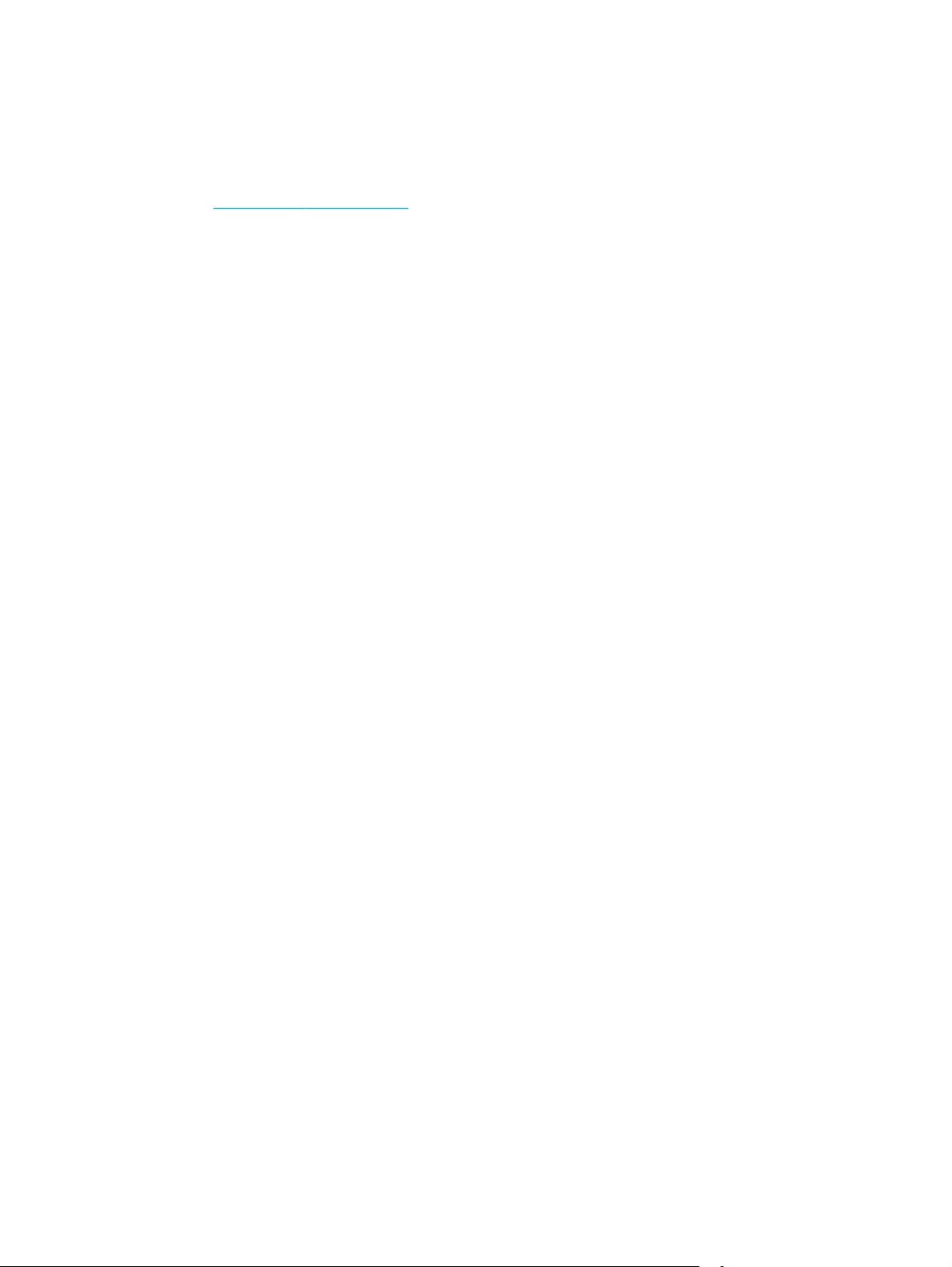
Printerhardware en -software installeren
Raadpleeg de installatieposter en snelstartgids die bij de printer zijn geleverd voor algemene installatieinstructies. Ga naar de HP-ondersteuningspagina voor aanvullende instructies.
Ga naar
ondersteuning:
●
●
●
●
●
●
www.hp.com/support/ljM101 voor de uitgebreide Help van HP voor de printer. Zoek de volgende
Installeren en configureren
Leren en gebruiken
Problemen oplossen
Software- en firmware-updates downloaden
Meepraten op ondersteuningsforums
Informatie over garantie en wettelijke voorschriften zoeken
NLWW Printerhardware en -software installeren 9
Page 20
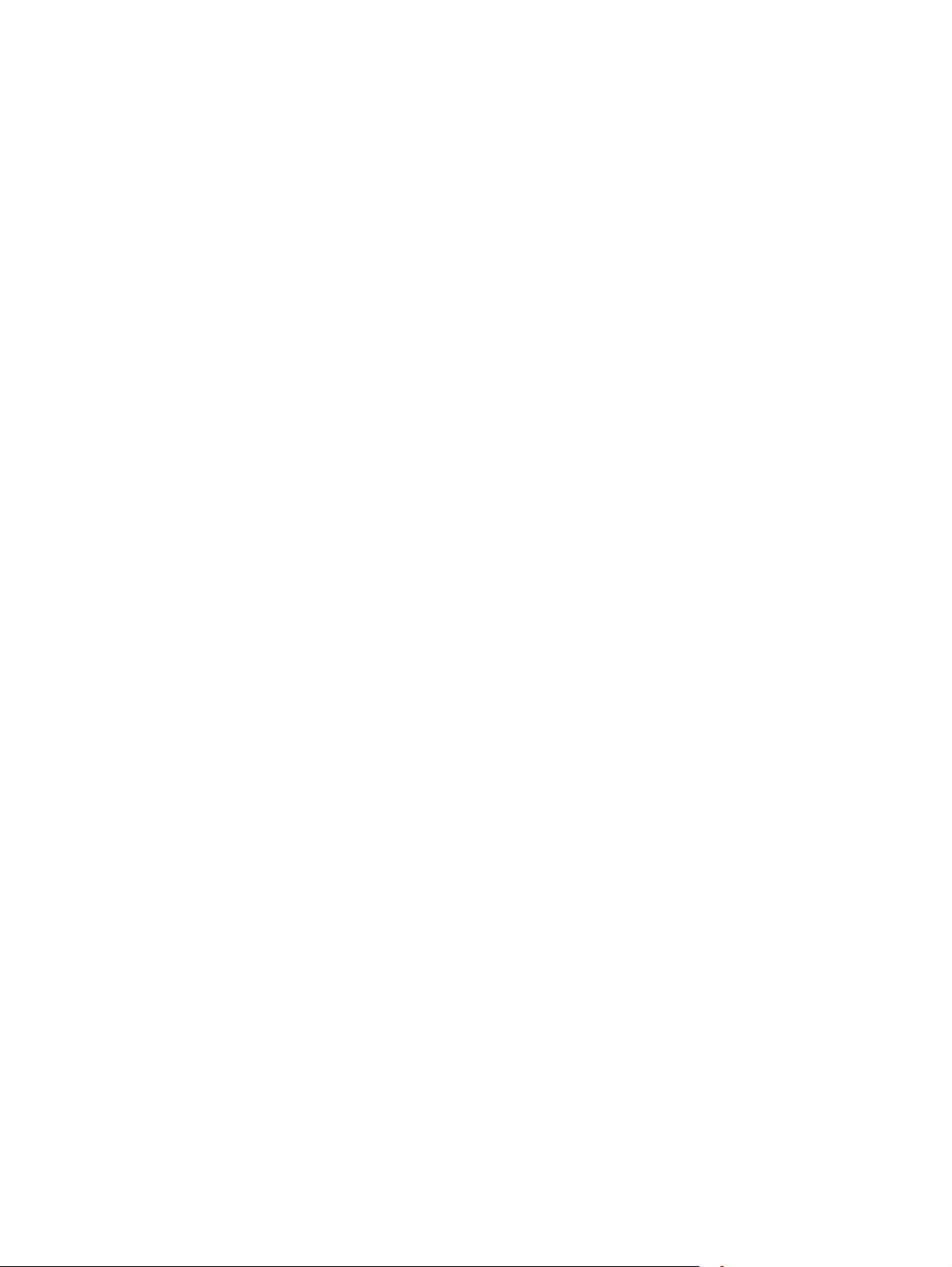
10 Hoofdstuk 1 Printeroverzicht NLWW
Page 21
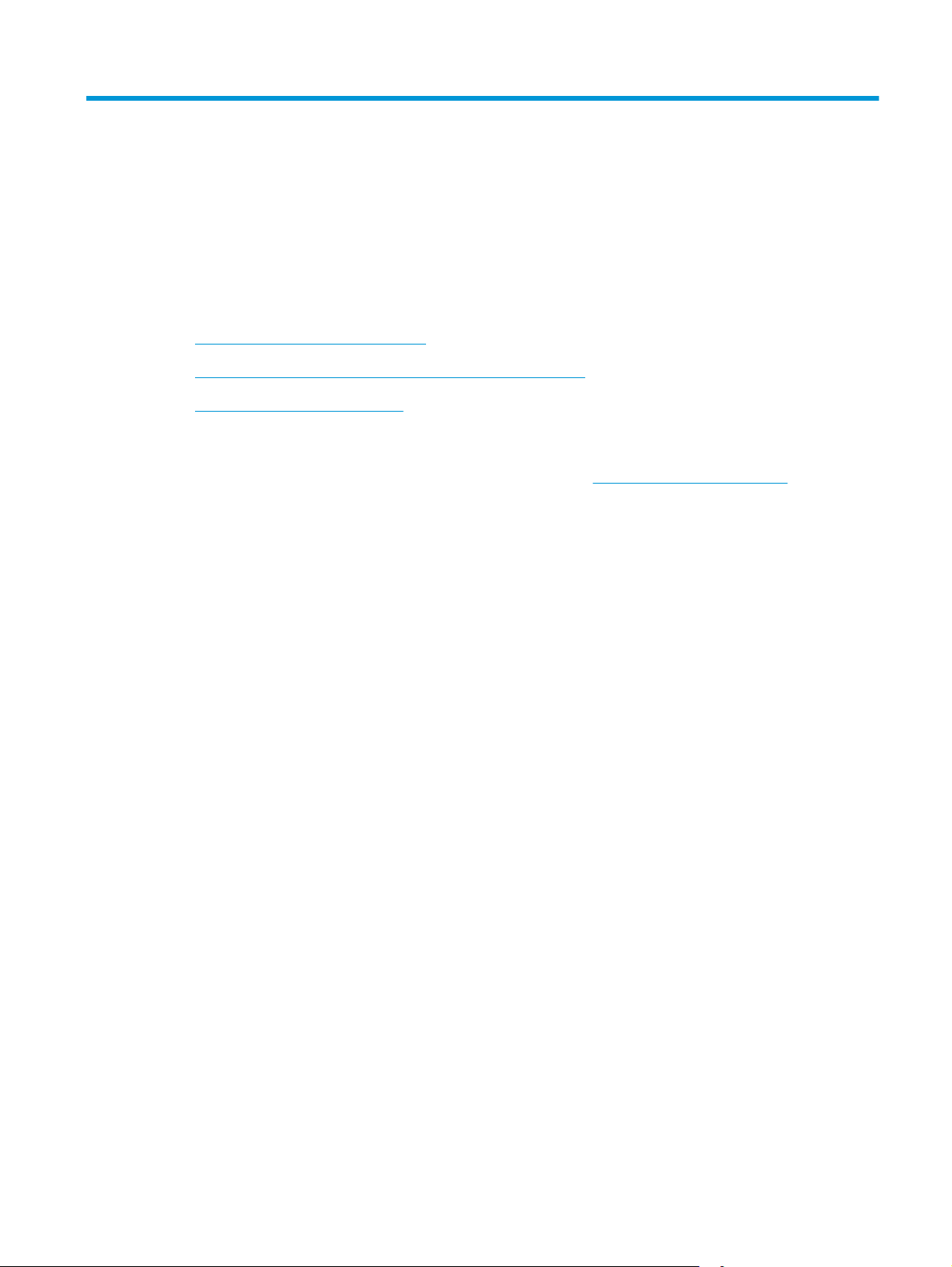
2Papierladen
●
Materiaal in de invoerlade plaatsen
●
De voorrangsinvoerlade vullen (alleen draadloze modellen)
●
Enveloppen afdrukken en laden
Voor meer informatie:
De volgende informatie is correct op het moment van uitgave. Zie
informatie.
De uitgebreide Help van HP voor de printer omvat de volgende informatie:
●
Installeren en configureren
●
Leren en gebruiken
●
Problemen oplossen
●
Software- en firmware-updates downloaden
●
Meepraten op ondersteuningsforums
●
Informatie over garantie en wettelijke voorschriften zoeken
www.hp.com/support/ljM101 voor actuele
NLWW 11
Page 22
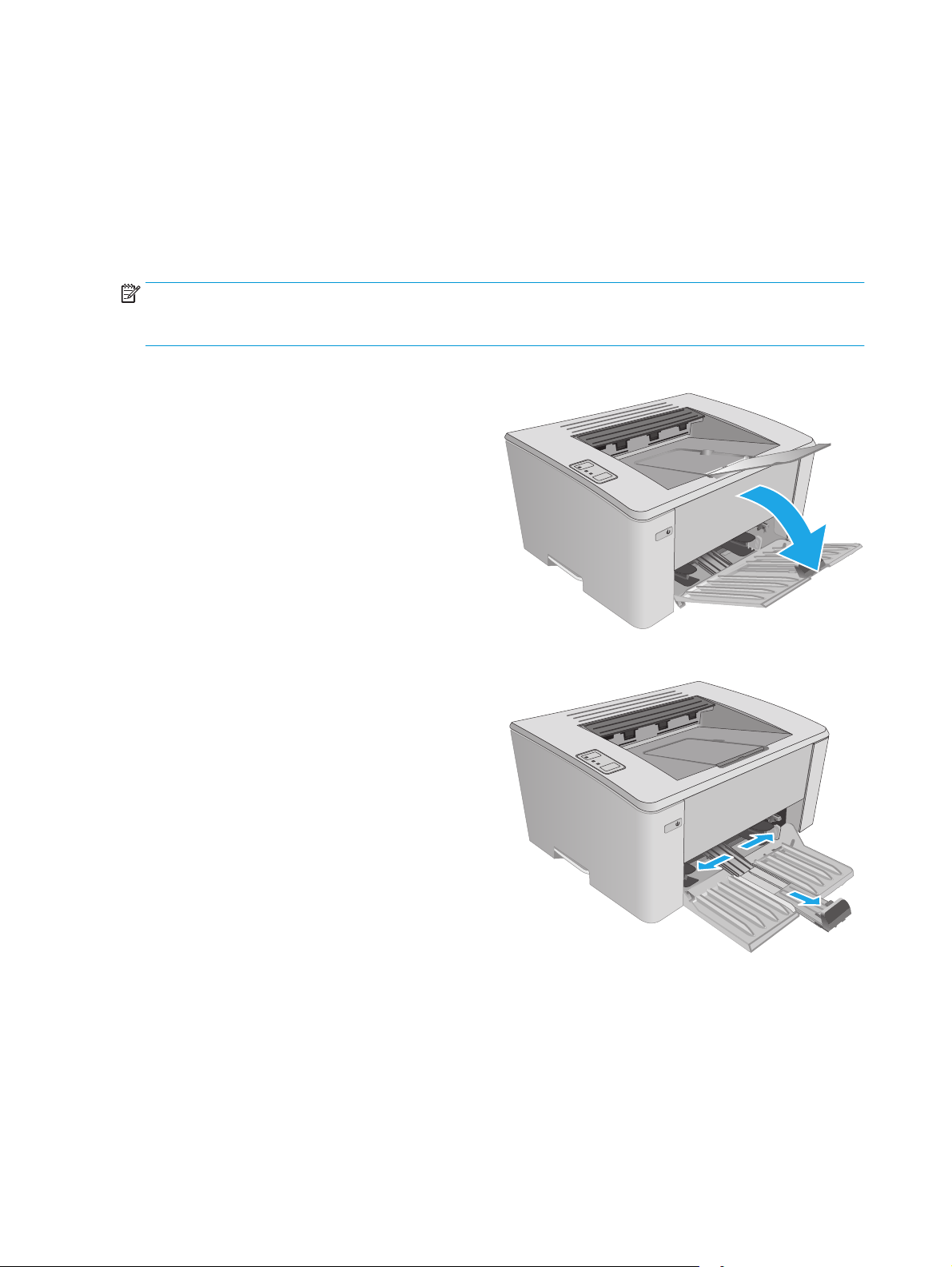
Materiaal in de invoerlade plaatsen
Inleiding
De volgende informatie beschrijft hoe u papier moet plaatsen in de invoerlade. Deze lade kan maximaal 150
vel papier met een gewicht van 75 g/m
Papier in de invoerlade plaatsen
OPMERKING: Wanneer u nieuw papier toevoegt, verwijder dan al het papier uit de invoerlade en leg de
stapel recht. Waaier het papier niet uit. Zo voorkomt u dat meerdere vellen papier tegelijkertijd in het
apparaat worden ingevoerd en loopt u minder risico dat papier vastloopt.
1. Als deze nog niet is geopend, opent u de
invoerlade.
2
bevatten.
2. Schuif de papierlengte- en breedtegeleiders naar
buiten.
12 Hoofdstuk 2 Papierladen NLWW
Page 23
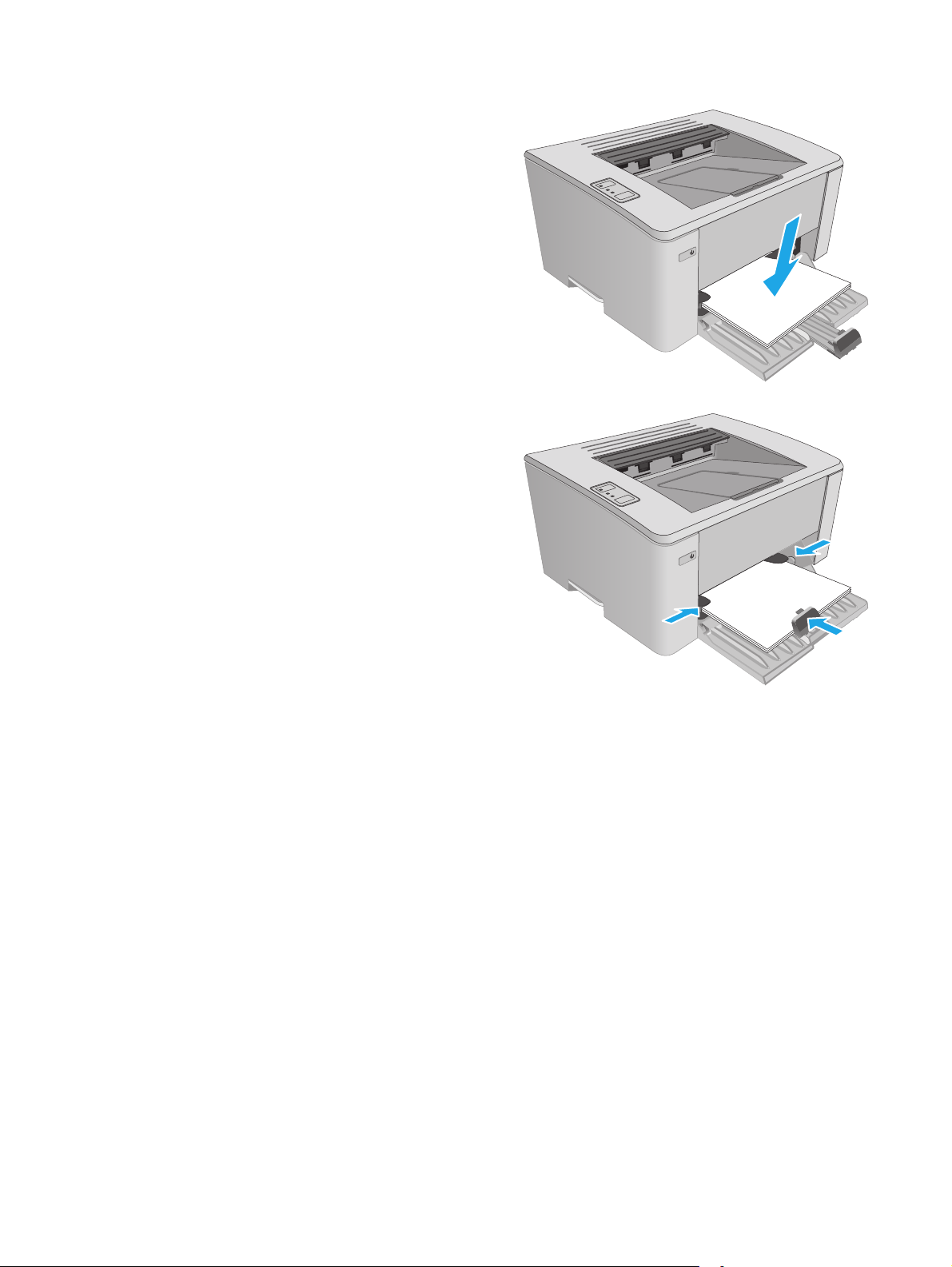
3. Plaats het papier met de afdrukzijde naar boven
en de bovenrand als eerste in de invoerlade.
De afdrukstand van het papier in de lade verschilt
afhankelijk van het type afdruktaak. Zie de
volgende tabel voor meer informatie.
4. Schuif de papiergeleiders naar binnen, goed
tegen het papier aan.
NLWW Materiaal in de invoerlade plaatsen 13
Page 24
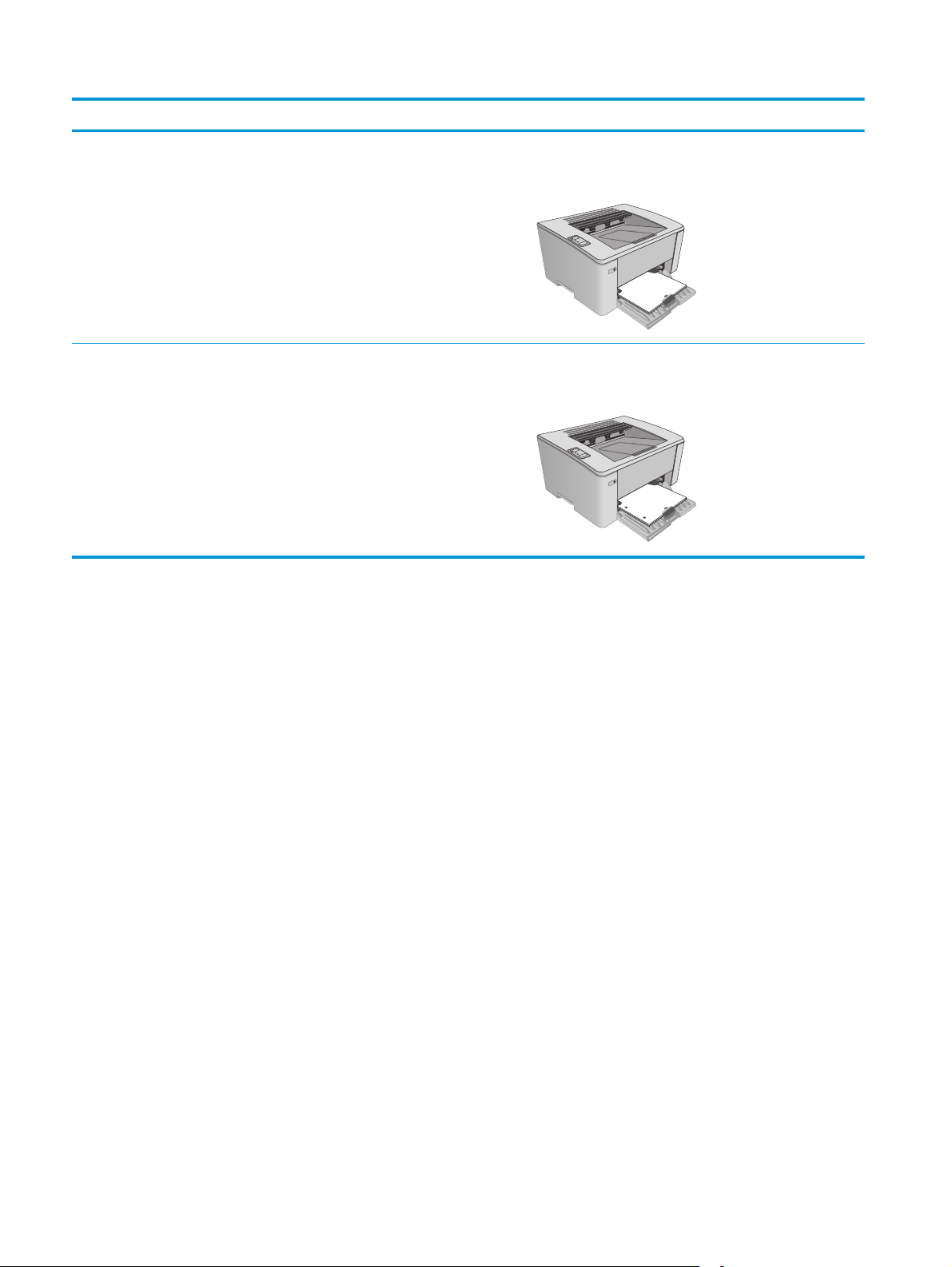
Papiersoort Duplexmodus Papier plaatsen
123
123
Voorbedrukt of briefhoofdpapier Enkelzijdig afdrukken of dubbelzijdig
afdrukken
Geperforeerd Enkelzijdig afdrukken of dubbelzijdig
afdrukken
Afdrukzijde boven
Bovenrand eerst in het apparaat
Afdrukzijde boven
Gaten aan de linkerkant van het product
14 Hoofdstuk 2 Papierladen NLWW
Page 25
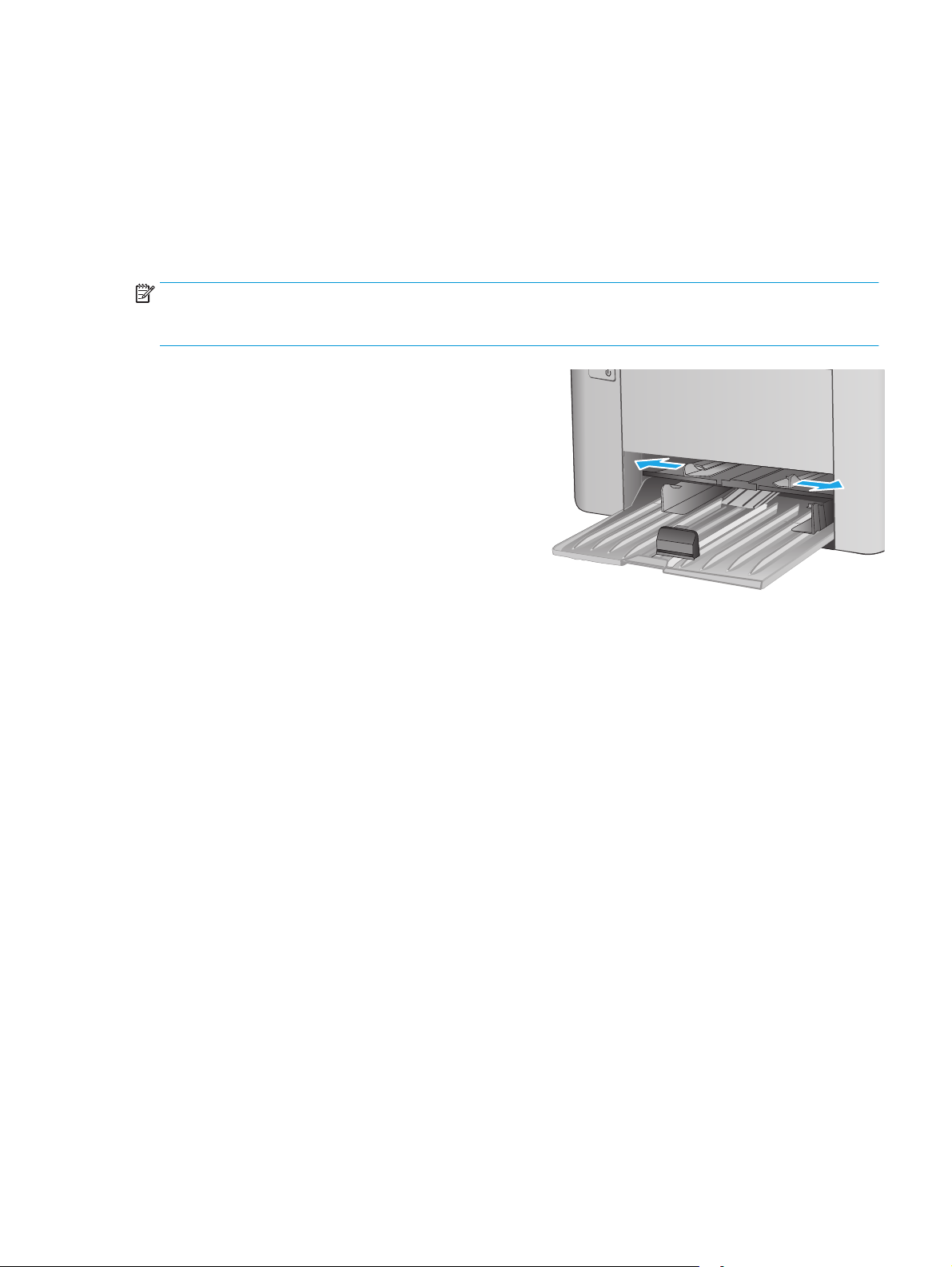
De voorrangsinvoerlade vullen (alleen draadloze modellen)
Inleiding
De volgende informatie beschrijft hoe u papier moet plaatsen in de voorrangsinvoerlade. Deze lade kan
maximaal 10 vel papier met een gewicht van 75 g/m
2
bevatten.
Het papier in de voorrangsinvoerlade plaatsen
OPMERKING: Wanneer u nieuw papier toevoegt, verwijder dan al het papier uit de invoerlade en leg de
stapel recht. Waaier het papier niet uit. Zo voorkomt u dat meerdere vellen papier tegelijkertijd in het
apparaat worden ingevoerd en loopt u minder risico dat papier vastloopt.
1. Schuif de papierbreedtegeleiders naar buiten.
NLWW De voorrangsinvoerlade vullen (alleen draadloze modellen) 15
Page 26
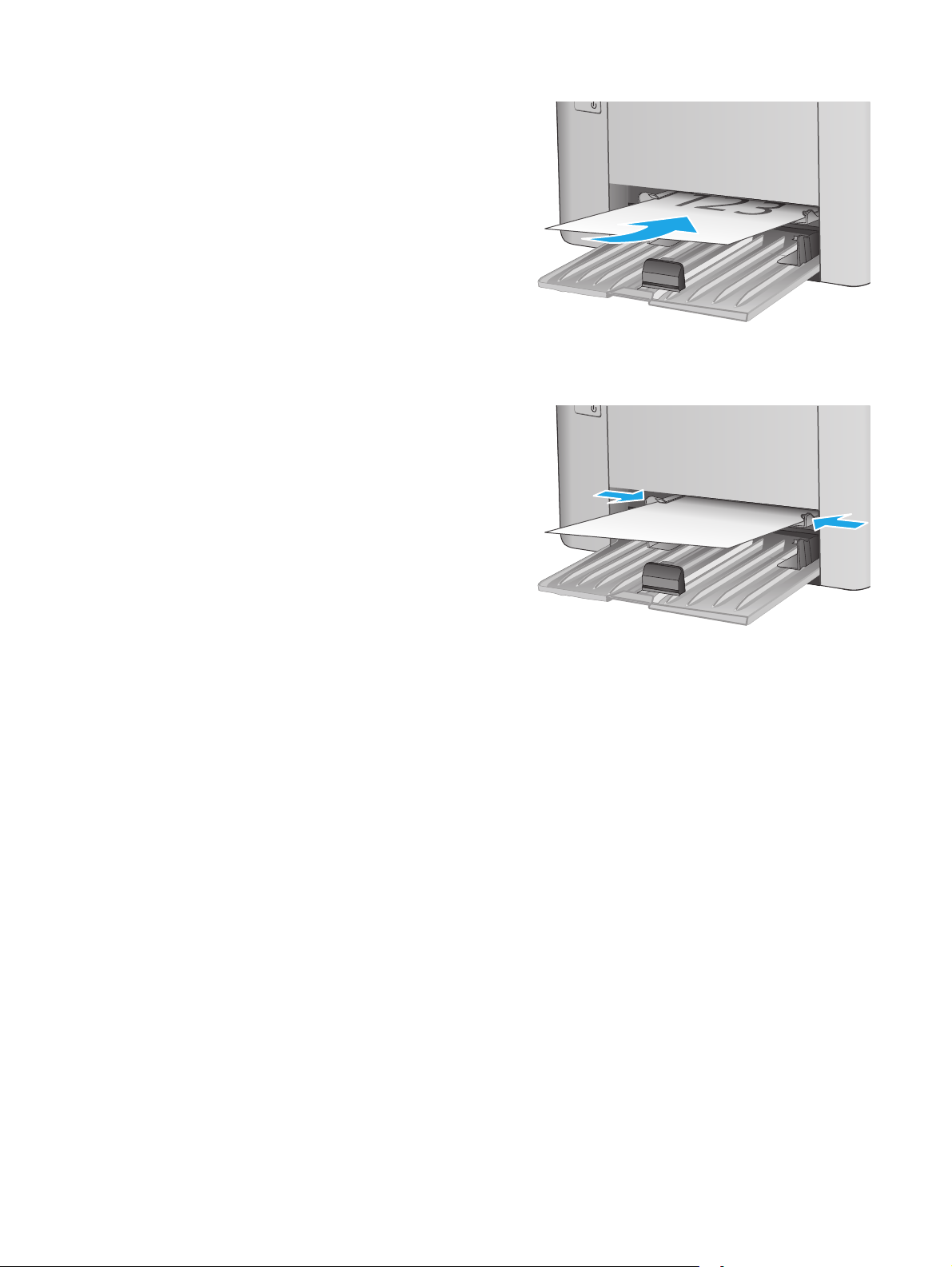
2. Plaats het papier met de afdrukzijde naar boven
en de bovenrand als eerste in de invoerlade.
De afdrukstand van het papier in de lade verschilt
afhankelijk van het type afdruktaak. Zie de
volgende tabel voor meer informatie.
3. Schuif de papiergeleiders goed tegen het papier
aan.
16 Hoofdstuk 2 Papierladen NLWW
Page 27
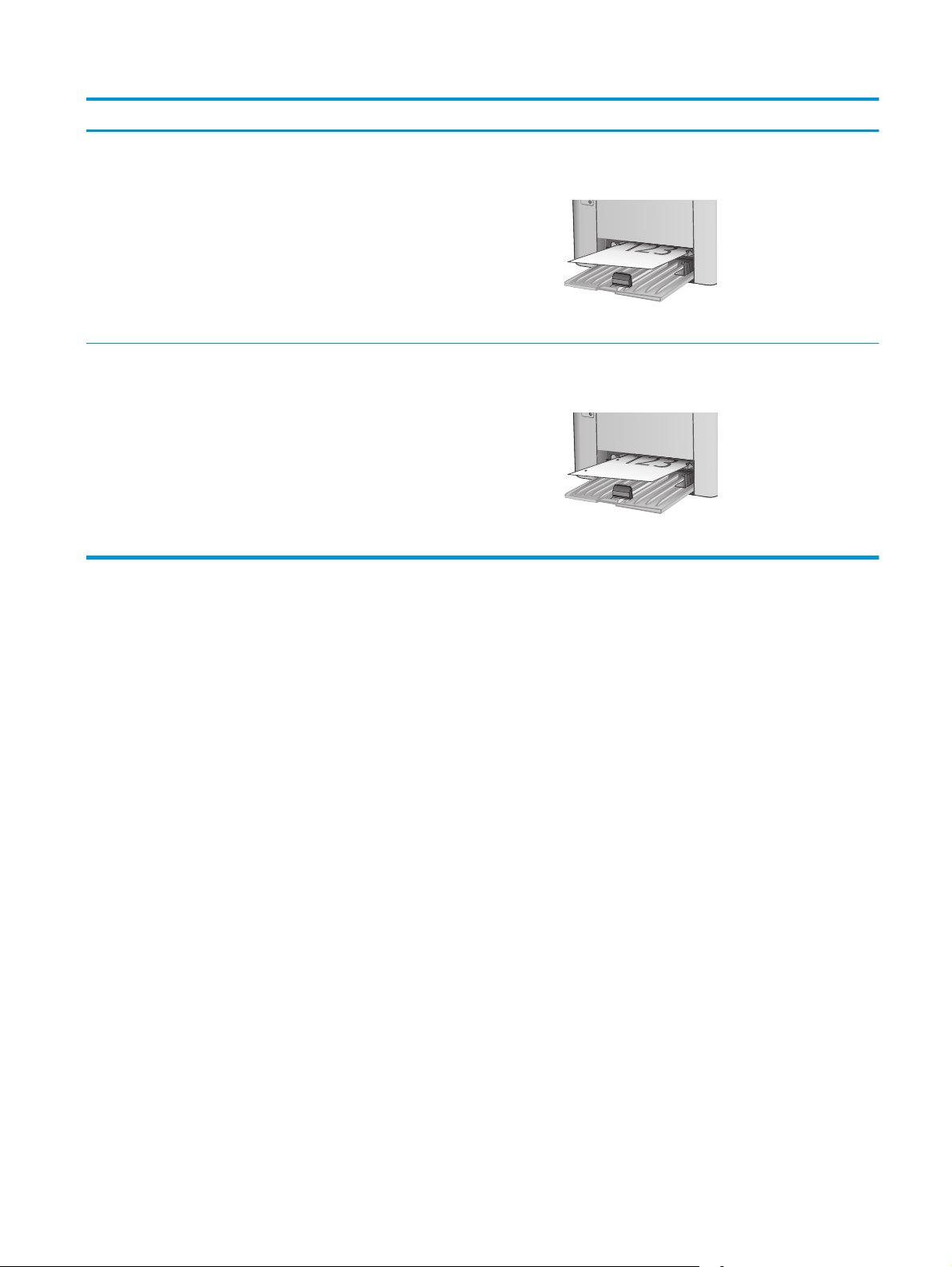
Papiersoort Duplexmodus Papier plaatsen
Voorbedrukt of briefhoofdpapier Enkelzijdig afdrukken of dubbelzijdig
afdrukken
Geperforeerd Enkelzijdig afdrukken of dubbelzijdig
afdrukken
Afdrukzijde boven
Bovenrand eerst in het apparaat
Afdrukzijde boven
Gaten aan de linkerkant van het product
NLWW De voorrangsinvoerlade vullen (alleen draadloze modellen) 17
Page 28
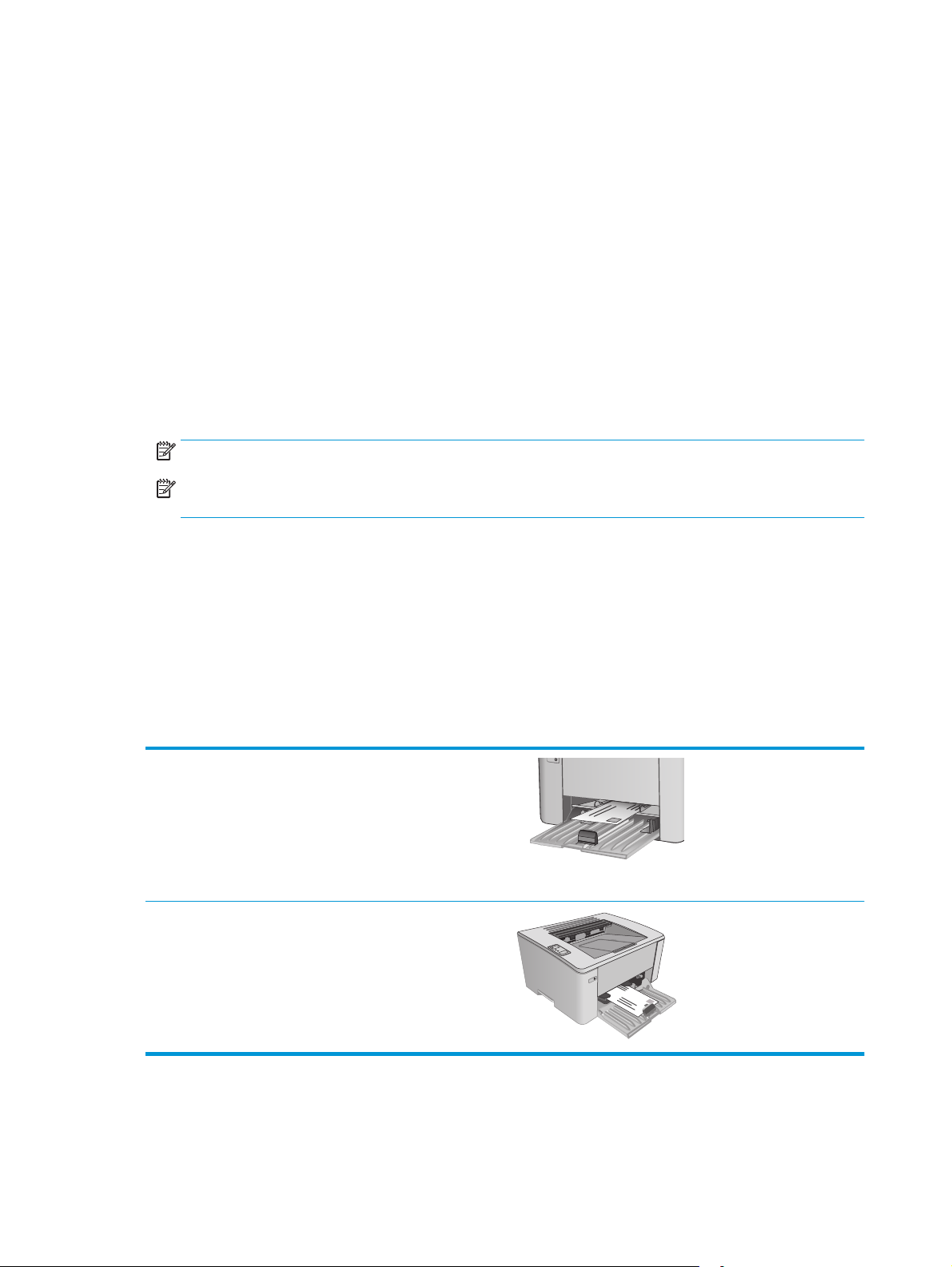
Enveloppen afdrukken en laden
Inleiding
De volgende informatie beschrijft hoe u enveloppen moet afdrukken en plaatsen. Voor de beste prestaties
dient u maximaal 5 mm aan enveloppen (4 tot 6 enveloppen) in de voorrangsinvoerlade te plaatsen, en
maximaal 10 enveloppen in de invoerlade.
Volg deze stappen om de juiste instellingen in de printerdriver te selecteren voor het afdrukken van
enveloppen.
Enveloppen afdrukken
1. Selecteer de afdrukoptie vanuit het programma.
2. Selecteer de printer in de lijst met printers en klik of tik vervolgens op de knop Eigenschappen of
Voorkeuren om de printerdriver te openen.
OPMERKING: De naam van de knop verschilt per softwareprogramma.
OPMERKING: Als u deze functies wilt openen vanaf een Startscherm in Windows 8 of 8.1, selecteert u
Apparaten, Afdrukken en vervolgens de printer.
3. Klik of tik op het tabblad Papier/Kwaliteit.
4. Selecteer de lade die u wilt gebruiken in de vervolgkeuzelijst Papierbron.
5. Selecteer Envelop in de vervolgkeuzelijst Afdrukmateriaal.
6. Klik op de knop OK om het dialoogvenster Documenteigenschappen te sluiten.
7. Klik in het dialoogvenster Afdrukken op de knop OK om de taak af te drukken.
Afdrukstand envelop
Plaats enveloppen in de voorrangsinvoerlade met de afdrukzijde
naar boven, met de korte retouradreszijde eerst in de printer.
Plaats enveloppen in de invoerlade met de afdrukzijde naar
boven, met de korte retouradreszijde eerst in de printer.
18 Hoofdstuk 2 Papierladen NLWW
Page 29
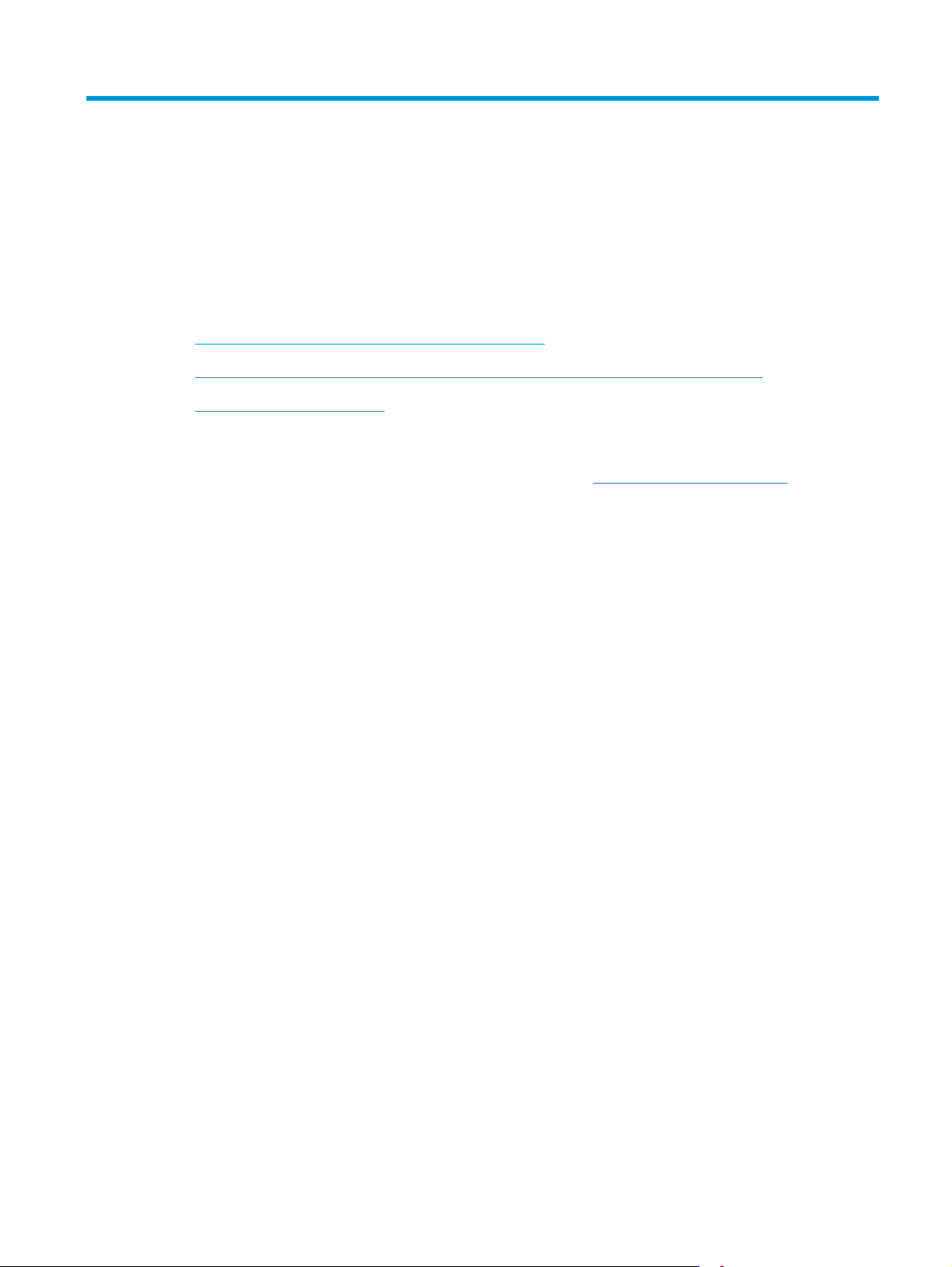
3 Benodigdheden, accessoires en onderdelen
●
Benodigdheden, accessoires en onderdelen bestellen
●
De instellingen voor benodigdheden van de HP-tonercartridgebeveiliging configureren
●
De tonercartridge vervangen
Voor meer informatie:
De volgende informatie is correct op het moment van uitgave. Zie
informatie.
De uitgebreide Help van HP voor de printer omvat de volgende informatie:
●
Installeren en configureren
●
Leren en gebruiken
●
Problemen oplossen
●
Software- en firmware-updates downloaden
●
Meepraten op ondersteuningsforums
●
Informatie over garantie en wettelijke voorschriften zoeken
www.hp.com/support/ljM101 voor actuele
NLWW 19
Page 30
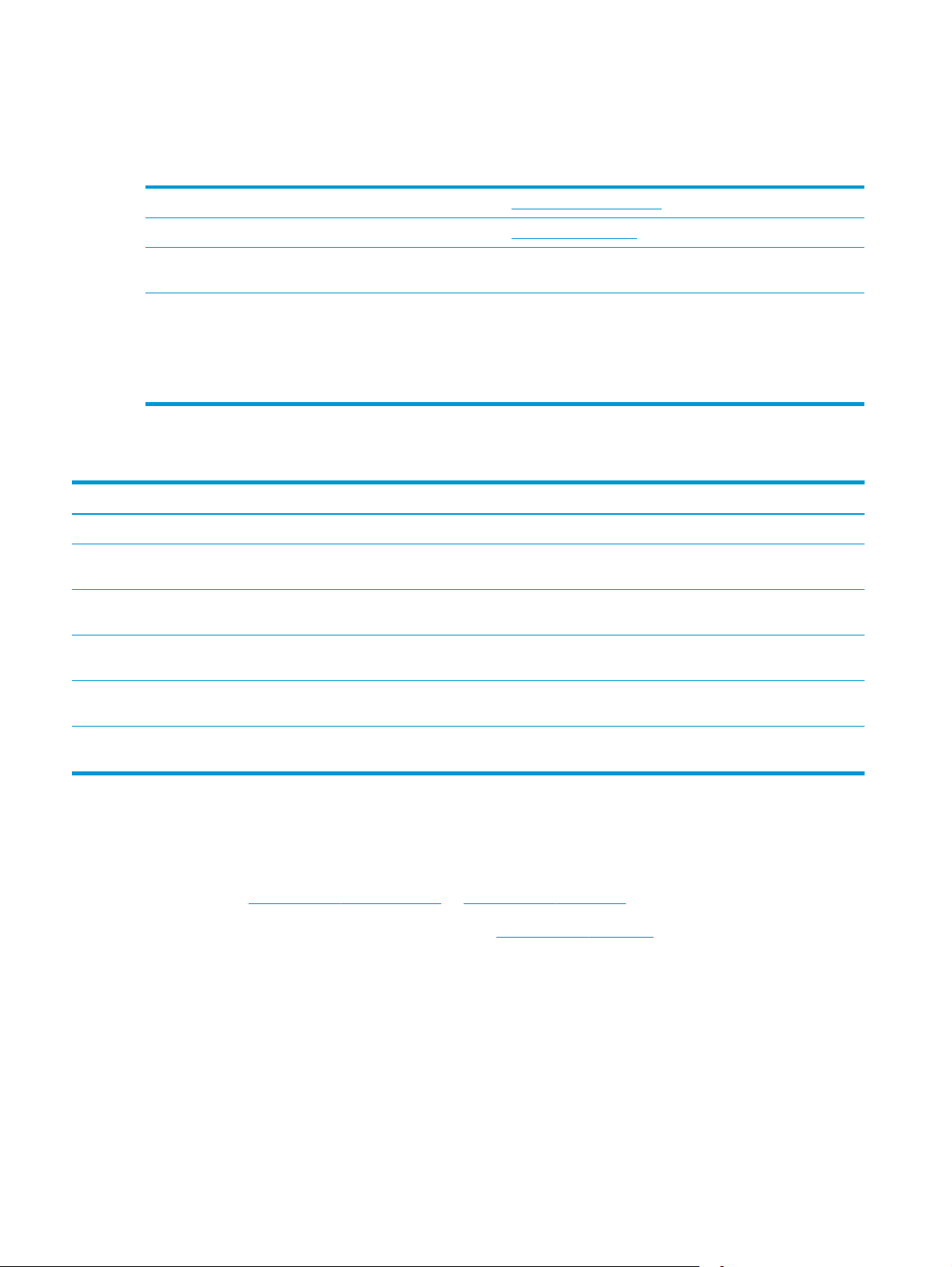
Benodigdheden, accessoires en onderdelen bestellen
Bestellen
Benodigdheden en papier bestellen www.hp.com/go/suresupply
Originele onderdelen of accessoires van HP bestellen
Bestellen via service- of ondersteuningsproviders Neem contact op met een erkend service- of ondersteuningspunt
Bestellen via de geïntegreerde webserver van HP (EWS) Typ het IP-adres of de hostnaam van de printer in het adres- of
www.hp.com/buy/parts
van HP.
URL-veld van een ondersteunde webbrowser op de computer om
toegang te krijgen tot de webserver. De geïntegreerde webserver
bevat een koppeling naar de SureSupply-website van HP. Hier
vindt u mogelijkheden voor het aanschaffen van originele
benodigdheden van HP.
Benodigdheden en accessoires
Artikel Omschrijving Cartridgenummer Nummer
Benodigdheden
Originele HP 17A zwarte LaserJettonercartridge
Originele HP 18A zwarte LaserJettonercartridge
Originele HP 19A LaserJetafbeeldingsdrum
Originele HP 33A zwarte LaserJettonercartridge
Vervangende zwarte tonercartridge voor
M101- en M102-modellen
Vervangende zwarte tonercartridge voor
M103- en M104-modellen
Vervangende afbeeldingsdrum voor M101- en
M104-modellen
Vervangende zwarte tonercartridge voor
M105- en M106-modellen
17A CF217A
18A CF218A
19A CF219A
33A CF233A
Originele HP 34A LaserJetafbeeldingsdrum
Vervangende afbeeldingsdrum voor M105- en
M106-modellen
34A CF234A
Zelfreparatie-onderdelen voor de klant
Zelfreparatie-onderdelen voor de klant (CSR, Customer Self-Repair) zijn voor veel HP LaserJet printers
beschikbaar om reparatietijd te verminderen. Ga voor meer informatie over het CSR-programma en de
voordelen naar
Echte HP vervangingsonderdelen kunt u bestellen op
met een bevoegde service- of ondersteuningsproviders van HP. Om een onderdeel te bestellen, hebt u een
van de volgende gegevens nodig: onderdeelnummer, serienummer (op de achterkant van de printer),
productnummer of printernaam.
●
Onderdelen die zijn gemarkeerd met Verplicht kunnen door de klant zelf worden geïnstalleerd. U kunt
de reparatie ook laten uitvoeren door servicemedewerkers van HP maar dan worden kosten in rekening
gebracht. Voor deze onderdelen wordt onder uw HP-productgarantie geen ondersteuning ter plekke of
reparatie in de werkplaats aangeboden.
●
Onderdelen die zijn gemarkeerd met Optioneel, kunnen tijdens de garantieperiode van de printer op uw
verzoek zonder bijkomende kosten worden geïnstalleerd door servicemedewerkers van HP.
20 Hoofdstuk 3 Benodigdheden, accessoires en onderdelen NLWW
www.hp.com/go/csr-support en www.hp.com/go/csr-faq.
www.hp.com/buy/parts of door contact op te nemen
Page 31

Item Omschrijving Instructies voor zelf
vervangen
Transportrol Vervangende transportrol voor de invoerlade Verplicht RL1-2593-000CN
Nummer
NLWW Benodigdheden, accessoires en onderdelen bestellen 21
Page 32

De instellingen voor benodigdheden van de HPtonercartridgebeveiliging configureren
●
Inleiding
●
De functie Cartridgebeleid in- of uitschakelen
●
De functie Cartridge Protection in- of uitschakelen
Inleiding
Gebruik het cartridgebeleid van HP en de Cartridge Protection om te bepalen welke cartridges in de printer
zijn geïnstalleerd en de cartridges die zijn geïnstalleerd te beveiligen tegen diefstal.
●
Cartridgebeleid: Deze functie beschermt de printer tegen vervalste tonercartridges door alleen echte
HP-cartridges toe te staan voor gebruik met de printer. Het gebruik van originele HP-cartridges zorgt
voor de beste afdrukkwaliteit. Wanneer iemand een cartridge installeert die geen originele HP-cartridge
is, gaan de waarschuwings- en tonerlampjes knipperen en geeft de HP EWS het bericht weer dat de
cartridge niet is toegestaan. U ziet ook informatie die aangeeft hoe u verder kunt gaan.
●
Cartridge Protection: Deze functie koppelt tonercartridges permanent aan een specifieke printer of een
reeks printers, zodat ze in andere printers niet kunnen worden gebruikt. Wanneer u uw cartridges
vergrendelt, beschermt u uw investering. Als deze functie is ingeschakeld en iemand probeert om een
vergrendelde cartridge uit de originele printer te halen en in een ongeautoriseerde printer te plaatsen,
kan die printer niet afdrukken met de vergrendelde cartridge. Het waarschuwingslampje en het
tonerlampje op het bedieningspaneel van de printer knipperen en in de HP EWS ziet u het bericht dat de
cartridge is vergrendeld plus informatie die aangeeft hoe u door moet gaan.
VOORZICHTIG: Na het inschakelen van Cartridge Protection voor de printer, worden alle volgende
tonercartridges die worden geïnstalleerd in de printer automatisch en permanent vergrendeld. Om te
voorkomen dat een nieuwe cartridge wordt vergrendeld, schakelt u de functie uit voordat u de nieuwe
cartridge installeert.
Het uitschakelen van de functie schakelt de vergrendeling van cartridges die momenteel zijn
geïnstalleerd niet uit.
Beide functies zijn standaard uitgeschakeld. Volg deze procedures om ze in of uit te schakelen.
De functie Cartridgebeleid in- of uitschakelen
De geïntegreerde webserver van HP (EWS) gebruiken om de functie Cartridgebeleid in te schakelen
1. Open de geïntegreerde webserver van HP (EWS):
Rechtstreeks aangesloten printers
a. Open de HP Printer Assistant.
22 Hoofdstuk 3 Benodigdheden, accessoires en onderdelen NLWW
Page 33

●
Windows 8.1: Klik op de pijl omlaag in de linkerbenedenhoek van het scherm Start en
selecteer de printernaam.
●
Windows 8: Klik met de rechtermuisknop op een leeg gedeelte van het scherm Start, klik op
Alle apps op de app-balk en selecteer vervolgens de naam van de printer.
●
Windows 7, Windows Vista en Windows XP: Klik vanaf de computer op Start, selecteer Alle
programma's, klik op HP, klik op de map voor de printer, selecteer het pictogram met de
naam van de printer en open vervolgens HP Printer Assistant.
b. Selecteer Afdrukken in de HP Printer Assistant en selecteer HP Device Toolbox.
Printers die op een netwerk zijn aangesloten
a. Druk een configuratiepagina af om het IP-adres of de hostnaam te bepalen.
i.
Houd de knop Annuleren/Hervatten
knipperen.
ii.
Laat de knop Hervatten/Annuleren
b. Open een internetbrowser en voer in de adresregel het IP-adres of de hostnaam in zoals die wordt
weergegeven op de configuratiepagina van de printer. Druk op de toets Enter op het toetsenbord
van de pc. De geïntegreerde webserver wordt geopend.
OPMERKING: Als de webbrowser een bericht weergeeft dat toegang tot de website mogelijk niet
veilig is, selecteert u de optie om door te gaan naar de website. Toegang tot deze website zal de
computer niet beschadigen.
2. Klik op het tabblad Systeem.
3. Selecteer in het linkerdeelvenster Instellingen voor benodigdheden.
4. Selecteer in de vervolgkeuzelijst Cartridgebeleid de optie HP Erkend.
5. Klik op de knop Toepassen.
ingedrukt totdat het gereed-lampje begint te
los.
De geïntegreerde webserver van HP (EWS) gebruiken om de functie Cartridgebeleid uit te schakelen
1. Open de geïntegreerde webserver van HP (EWS):
Rechtstreeks aangesloten printers
a. Open de HP Printer Assistant.
NLWW De instellingen voor benodigdheden van de HP-tonercartridgebeveiliging configureren 23
Page 34

●
Windows 8.1: Klik op de pijl omlaag in de linkerbenedenhoek van het scherm Start en
selecteer de printernaam.
●
Windows 8: Klik met de rechtermuisknop op een leeg gedeelte van het scherm Start, klik op
Alle apps op de app-balk en selecteer vervolgens de naam van de printer.
●
Windows 7, Windows Vista en Windows XP: Klik vanaf de computer op Start, selecteer Alle
programma's, klik op HP, klik op de map voor de printer, selecteer het pictogram met de
naam van de printer en open vervolgens HP Printer Assistant.
b. Selecteer Afdrukken in de HP Printer Assistant en selecteer HP Device Toolbox.
Printers die op een netwerk zijn aangesloten
a. Druk een configuratiepagina af om het IP-adres of de hostnaam te bepalen.
i.
Houd de knop Annuleren/Hervatten
ingedrukt totdat het gereed-lampje begint te
knipperen.
ii.
Laat de knop Hervatten/Annuleren
los.
b. Open een internetbrowser en voer in de adresregel het IP-adres of de hostnaam in zoals die wordt
weergegeven op de configuratiepagina van de printer. Druk op de toets Enter op het toetsenbord
van de pc. De geïntegreerde webserver wordt geopend.
OPMERKING: Als de webbrowser een bericht weergeeft dat toegang tot de website mogelijk niet
veilig is, selecteert u de optie om door te gaan naar de website. Toegang tot deze website zal de
computer niet beschadigen.
2. Klik op het tabblad Systeem.
3. Selecteer in het linkerdeelvenster Instellingen voor benodigdheden.
4. Selecteer Uit in het vervolgkeuzemenu Cartridgebeleid.
5. Klik op de knop Toepassen.
Problemen oplossen bij foutberichten in de HP EWS over Cartridgebeleid
Bekijk de EWS-pagina Apparaatstatus om de foutberichten te zien.
Foutbericht Omschrijving Aanbevolen handeling
10.30.0x Ongeldige <Color> cartridge De beheerder heeft de printer zo
geconfigureerd dat alleen originele HPbenodigdheden met garantie kunnen
worden gebruikt. Vervang de cartridge om
door te gaan met afdrukken.
Vervang de cartridge door een echte HPtonercartridge.
Als u denkt dat u een origineel HP
onderdeel hebt aangeschaft, gaat u naar
www.hp.com/go/anticounterfeit om te
bepalen of de tonercartridge een echte HP
cartridge is, en wat u moet doen als dit niet
het geval is.
24 Hoofdstuk 3 Benodigdheden, accessoires en onderdelen NLWW
Page 35

De functie Cartridge Protection in- of uitschakelen
De geïntegreerde webserver van HP (EWS) gebruiken om de functie Cartridge Protection in te schakelen
1. Open de geïntegreerde webserver van HP (EWS):
Rechtstreeks aangesloten printers
a. Open de HP Printer Assistant.
●
Windows 8.1: Klik op de pijl omlaag in de linkerbenedenhoek van het scherm Start en
selecteer de printernaam.
●
Windows 8: Klik met de rechtermuisknop op een leeg gedeelte van het scherm Start, klik op
Alle apps op de app-balk en selecteer vervolgens de naam van de printer.
●
Windows 7, Windows Vista en Windows XP: Klik vanaf de computer op Start, selecteer Alle
programma's, klik op HP, klik op de map voor de printer, selecteer het pictogram met de
naam van de printer en open vervolgens HP Printer Assistant.
b. Selecteer Afdrukken in de HP Printer Assistant en selecteer HP Device Toolbox.
Printers die op een netwerk zijn aangesloten
a. Druk een configuratiepagina af om het IP-adres of de hostnaam te bepalen.
i.
Houd de knop Annuleren/Hervatten
knipperen.
ii.
Laat de knop Hervatten/Annuleren
b. Open een internetbrowser en voer in de adresregel het IP-adres of de hostnaam in zoals die wordt
weergegeven op de configuratiepagina van de printer. Druk op de toets Enter op het toetsenbord
van de pc. De geïntegreerde webserver wordt geopend.
OPMERKING: Als de webbrowser een bericht weergeeft dat toegang tot de website mogelijk niet
veilig is, selecteert u de optie om door te gaan naar de website. Toegang tot deze website zal de
computer niet beschadigen.
2. Klik op het tabblad Systeem.
3. Selecteer in het linkerdeelvenster Instellingen voor benodigdheden.
4. Selecteer Cartridges vergrendelen in de vervolgkeuzelijst Cartridge Protection.
5. Klik op de knop Toepassen.
ingedrukt totdat het gereed-lampje begint te
los.
NLWW De instellingen voor benodigdheden van de HP-tonercartridgebeveiliging configureren 25
Page 36

VOORZICHTIG: Na het inschakelen van Cartridge Protection voor de printer, worden alle volgende
tonercartridges die worden geïnstalleerd in de printer automatisch en permanent vergrendeld. Om te
voorkomen dat u een nieuwe cartridge vergrendelt, schakelt u de functie Cartridge Protection uit
voordat u de nieuwe cartridge installeert.
Het uitschakelen van de functie schakelt de vergrendeling van cartridges die momenteel zijn
geïnstalleerd niet uit.
De geïntegreerde webserver van HP (EWS) gebruiken om de functie Cartridge Protection uit te
schakelen
1. Open de geïntegreerde webserver van HP (EWS):
Rechtstreeks aangesloten printers
a. Open de HP Printer Assistant.
●
Windows 8.1: Klik op de pijl omlaag in de linkerbenedenhoek van het scherm Start en
selecteer de printernaam.
●
Windows 8: Klik met de rechtermuisknop op een leeg gedeelte van het scherm Start, klik op
Alle apps op de app-balk en selecteer vervolgens de naam van de printer.
●
Windows 7, Windows Vista en Windows XP: Klik vanaf de computer op Start, selecteer Alle
programma's, klik op HP, klik op de map voor de printer, selecteer het pictogram met de
naam van de printer en open vervolgens HP Printer Assistant.
b. Selecteer Afdrukken in de HP Printer Assistant en selecteer HP Device Toolbox.
Printers die op een netwerk zijn aangesloten
a. Druk een configuratiepagina af om het IP-adres of de hostnaam te bepalen.
i.
Houd de knop Annuleren/Hervatten
knipperen.
ii.
Laat de knop Hervatten/Annuleren
b. Open een internetbrowser en voer in de adresregel het IP-adres of de hostnaam in zoals die wordt
weergegeven op de configuratiepagina van de printer. Druk op de toets Enter op het toetsenbord
van de pc. De geïntegreerde webserver wordt geopend.
OPMERKING: Als de webbrowser een bericht weergeeft dat toegang tot de website mogelijk niet
veilig is, selecteert u de optie om door te gaan naar de website. Toegang tot deze website zal de
computer niet beschadigen.
2. Klik op het tabblad Systeem.
3. Selecteer in het linkerdeelvenster Instellingen voor benodigdheden.
ingedrukt totdat het gereed-lampje begint te
los.
4. Selecteer Uit in de vervolgkeuzelijst Cartridge Protection.
5. Klik op de knop Toepassen.
26 Hoofdstuk 3 Benodigdheden, accessoires en onderdelen NLWW
Page 37

Problemen oplossen bij foutberichten in de HP EWS over Cartridge Protection
Bekijk de EWS-pagina Apparaatstatus om de foutberichten te zien.
Foutbericht Omschrijving Aanbevolen handeling
10.57.0X Vergrendelde <Color> cartridge De cartridge kan alleen worden gebruikt in
de printer of de groep printers waarin de
cartridge is vergrendeld met HP Cartridge
Protection.
Met Cartridge Protection kunnen
systeembeheerders ervoor zorgen dat
cartridges alleen kunnen worden gebruikt
in één printer of groep printers. Vervang de
cartridge om door te gaan met afdrukken.
Vervang de cartridge door een nieuwe
tonercartridge.
NLWW De instellingen voor benodigdheden van de HP-tonercartridgebeveiliging configureren 27
Page 38

De tonercartridge vervangen
●
Inleiding
●
Informatie over de tonercartridge en afbeeldingsdrum
●
De tonercartridge vervangen (M101- en M104-modellen)
●
De tonercartridge vervangen (M105- en M106-modellen)
●
De afbeeldingsdrum vervangen (M101- en M104-modellen)
●
De afbeeldingsdrum vervangen (M105- en M106-modellen)
Inleiding
De volgende informatie biedt gegevens over de tonercartridge en afbeeldingsdrum voor de printer en
instructies om deze te vervangen.
Informatie over de tonercartridge en afbeeldingsdrum
De printer geeft aan wanneer de tonercartridge bijna leeg en vrijwel leeg is. De echte resterende levensduur
van het tonercartridge kan variëren. Zorg dat u een vervangende tonercartridge hebt die u kunt plaatsen
wanneer de afdrukkwaliteit niet meer voldoet.
Ga naar HP SureSupply (
www.hp.com/go/suresupply) om cartridges aan te schaffen of de
cartridgecompatibiliteit van de printer te controleren. Blader naar de onderkant van de pagina en controleer
of land/regio juist is ingesteld.
Artikel Omschrijving Cartridgenummer Nummer
Originele HP 17A zwarte LaserJettonercartridge
Originele HP 18A zwarte LaserJettonercartridge
Originele HP 19A LaserJetafbeeldingsdrum
Originele HP 33A zwarte LaserJettonercartridge
Originele HP 34A LaserJetafbeeldingsdrum
Vervangende zwarte tonercartridge voor
M101- en M102-modellen
Vervangende zwarte tonercartridge voor
M103- en M104-modellen
Vervangende afbeeldingsdrum voor M101- en
M104-modellen
Vervangende zwarte tonercartridge voor
M105- en M106-modellen
Vervangende afbeeldingsdrum voor M105- en
M106-modellen
17A CF217A
18A CF218A
19A CF219A
33A CF233A
34A CF234A
Verwijder de tonercartridge pas uit de verpakking wanneer u deze gaat vervangen.
VOORZICHTIG: Stel de tonercartridge niet langer dan enkele minuten bloot aan licht. Zo voorkomt u
beschadiging van de cartridge. Dek de groene afbeeldingsdrum af als de tonercartridge voor langere tijd uit
de printer wordt verwijderd.
De volgende afbeelding geeft de onderdelen van de tonercartridge en afbeeldingsdrum weer.
28 Hoofdstuk 3 Benodigdheden, accessoires en onderdelen NLWW
Page 39

1 2
3
1
2
3
1 Afbeeldingsdrum
VOORZICHTIG: Raak de afbeeldingsdrum niet aan. Vingerafdrukken kunnen leiden tot kwaliteitsproblemen bij
afdrukken.
2 Geheugenchip
3 Tonercartridge
VOORZICHTIG: Als er toner op uw kleding komt, veegt u dit af met een droge doek en wast u de kleding in
koud water. Met warm water wordt de toner in de stof opgenomen.
OPMERKING: Op de verpakking van de tonercartridge vindt u informatie over hergebruik van gebruikte
cartridges.
De tonercartridge vervangen (M101- en M104-modellen)
1. Open de bovenklep.
NLWW De tonercartridge vervangen 29
Page 40

2. Verwijder de gebruikte tonercartridge uit de
printer.
3. Haal de nieuwe tonercartridge uit de doos en trek
aan het lipje op de verpakking.
4. Haal de nieuwe tonercartridge uit de geopende
verpakking. Plaats de gebruikte tonercartridge in
de verpakking voor recycling.
30 Hoofdstuk 3 Benodigdheden, accessoires en onderdelen NLWW
Page 41

5. Lijn de nieuwe tonercartridge uit met de sporen in
de printer en druk de nieuwe tonercartridge
stevig op zijn plaats.
6. Sluit de bovenste klep.
De tonercartridge vervangen (M105- en M106-modellen)
1. Open de bovenklep.
NLWW De tonercartridge vervangen 31
Page 42

2. Draai de gebruikte tonercartridge naar de
ontgrendelingspositie.
3. Verwijder de gebruikte tonercartridge uit de
printer.
4. Haal de nieuwe tonercartridge uit de doos en
verwijder de verpakking.
1
2
32 Hoofdstuk 3 Benodigdheden, accessoires en onderdelen NLWW
Page 43

5. Haal de nieuwe tonercartridge uit de doos en trek
de cartridge uit de beschermende verpakking.
6. Houd de pijl op de nieuwe tonercartridge op
dezelfde hoogte als het pictogram Ontgrendelen
op de afbeeldingsdrum en plaats vervolgens de
nieuwe tonercartridge.
NLWW De tonercartridge vervangen 33
Page 44

7. Draai de nieuwe tonercartridge naar de
vergrendelingspositie.
8. Sluit de bovenste klep.
De afbeeldingsdrum vervangen (M101- en M104-modellen)
1. Open de bovenklep.
34 Hoofdstuk 3 Benodigdheden, accessoires en onderdelen NLWW
Page 45

2. Verwijder de tonercartridge tijdelijk uit de printer.
3. Verwijder de gebruikte afbeeldingsdrum uit de
printer.
4. Haal de nieuwe afbeeldingsdrum uit de doos en
verwijder de verpakking.
1
2
NLWW De tonercartridge vervangen 35
Page 46

5. Haal de nieuwe afbeeldingsdrum uit de doos en
trek de drum uit de beschermende verpakking.
6. Lijn de nieuwe afbeeldingsdrum uit met de
sporen in de printer en druk de nieuwe
afbeeldingsdrum stevig op zijn plaats.
36 Hoofdstuk 3 Benodigdheden, accessoires en onderdelen NLWW
Page 47

7. Plaats de tijdelijk verwijderde tonercartridge
opnieuw.
8. Sluit de bovenste klep.
De afbeeldingsdrum vervangen (M105- en M106-modellen)
1. Open de bovenklep.
NLWW De tonercartridge vervangen 37
Page 48

2. Verwijder de gebruikte afbeeldingsdrum
(inclusief de gebruikte tonercartridge) uit de
printer.
OPMERKING: De tonercartridge is ook 'Vrijwel
op' en deze moet worden vervangen.
3. Haal de nieuwe afbeeldingsdrum en
tonercartridge uit de doos en verwijder de
verpakking.
4. Haal de nieuwe afbeeldingsdrum en
tonercartridge uit de beschermende verpakking.
1
2
38 Hoofdstuk 3 Benodigdheden, accessoires en onderdelen NLWW
Page 49

5. Lijn de nieuwe afbeeldingsdrum en
tonercartridge uit met de sporen in de printer en
druk deze stevig op hun plaats.
OPMERKING: Aan de nieuwe afbeeldingsdrum
zit een nieuwe, kant-en-klare tonercartridge.
6. Sluit de bovenste klep.
NLWW De tonercartridge vervangen 39
Page 50

40 Hoofdstuk 3 Benodigdheden, accessoires en onderdelen NLWW
Page 51

4 Afdrukken
●
Afdruktaken (Windows)
●
Afdruktaken (OS X)
●
Mobiel afdrukken
Voor meer informatie:
De volgende informatie is correct op het moment van uitgave. Zie
informatie.
De uitgebreide Help van HP voor de printer omvat de volgende informatie:
●
Installeren en configureren
●
Leren en gebruiken
●
Problemen oplossen
●
Software- en firmware-updates downloaden
●
Meepraten op ondersteuningsforums
●
Informatie over garantie en wettelijke voorschriften zoeken
www.hp.com/support/ljM101 voor actuele
NLWW 41
Page 52

Afdruktaken (Windows)
Afdrukken (Windows)
De volgende procedure beschrijft het standaardafdrukproces voor Windows.
1. Selecteer de afdrukoptie vanuit het programma.
2. Selecteer de printer in de lijst met printers. Als u instellingen wilt wijzigen, klikt of tikt u op de knop
Eigenschappen of Voorkeuren om de printerdriver te openen.
OPMERKING: De naam van de knop verschilt per softwareprogramma.
OPMERKING: Als u deze functies wilt openen vanaf een Startscherm-app in Windows 8 of 8.1,
selecteert u Apparaten, Afdrukken en vervolgens de printer.
OPMERKING: Klik op de knop Help (?) in de printerdriver voor meer informatie.
OPMERKING: De printerdriver kan er anders uitzien dan deze printerdriver, maar de stappen zijn
dezelfde.
3. Klik of tik op de tabbladen in de printerdriver om de beschikbare opties te configureren.
4. Klik of tik op de knop OK om terug te gaan naar het dialoogvenster Afdrukken. Geef op dit scherm het
aantal af te drukken exemplaren op.
5. Klik of tik op de knop OK om de taak af te drukken.
Handmatig dubbelzijdig afdrukken (Windows)
Gebruik deze procedure voor printers waarop geen automatische eenheid voor dubbelzijdig afdrukken is
geïnstalleerd, of om af te drukken op papier dat de eenheid voor dubbelzijdig afdrukken niet ondersteunt.
1. Selecteer de afdrukoptie vanuit het programma.
2. Selecteer de printer in de lijst met printers en klik of tik vervolgens op de knop Eigenschappen of
Voorkeuren om de printerdriver te openen.
OPMERKING: De naam van de knop verschilt per softwareprogramma.
OPMERKING: Als u deze functies wilt openen vanaf een Startscherm-app in Windows 8 of 8.1,
selecteert u Apparaten, Afdrukken en vervolgens de printer.
42 Hoofdstuk 4 Afdrukken NLWW
Page 53

3. Klik op het tabblad Lay-out.
123
4. Selecteer de gewenste optie voor dubbelzijdig afdrukken in de vervolgkeuzelijst Handmatig
dubbelzijdig afdrukken en klik vervolgens op de knop OK.
5. Klik in het dialoogvenster Afdrukken op de knop OK om de taak af te drukken. De printer zal de eerste
zijde van alle pagina's van het document als eerste afdrukken.
6. Haal de bedrukte stapel uit de uitvoerbak en plaats die met de bedrukte zijde omlaag en de bovenrand
als eerste in de invoerlade.
7. Klik op de computer op de knop OK om de tweede zijde van de taak af te drukken.
NLWW Afdruktaken (Windows) 43
Page 54

Meerdere pagina's per vel afdrukken (Windows)
1. Selecteer de afdrukoptie vanuit het programma.
2. Selecteer de printer in de lijst met printers en klik of tik vervolgens op de knop Eigenschappen of
Voorkeuren om de printerdriver te openen.
OPMERKING: De naam van de knop verschilt per softwareprogramma.
OPMERKING: Als u deze functies wilt openen vanaf een Startscherm-app in Windows 8 of 8.1,
selecteert u Apparaten, Afdrukken en vervolgens de printer.
3. Klik of tik op het tabblad Indeling.
4. Selecteer de juiste Afdrukstand in de vervolgkeuzelijst.
5. Selecteer het juiste aantal pagina's per vel in de vervolgkeuzelijst Pagina's per vel en klik of tik op de
knop Geavanceerd.
6. Selecteer de juiste optie in de vervolgkeuzelijst Indeling pagina's per vel.
7. Selecteer de juiste optie Paginaranden in de vervolgkeuzelijst, klik of tik op de knop OK om het
dialoogvenster Geavanceerde opties te sluiten en klik of tik vervolgens op de knop OK om het
dialoogvenster Eigenschappen of Voorkeuren te sluiten.
8. Klik in het dialoogvenster Afdrukken op de knop OK om de taak af te drukken.
De papiersoort selecteren (Windows)
1. Selecteer de afdrukoptie vanuit het programma.
2. Selecteer de printer in de lijst met printers en klik of tik vervolgens op de knop Eigenschappen of
Voorkeuren om de printerdriver te openen.
OPMERKING: De naam van de knop verschilt per softwareprogramma.
OPMERKING: Als u deze functies wilt openen vanaf een Startscherm-app in Windows 8 of 8.1,
selecteert u Apparaten, Afdrukken en vervolgens de printer.
3. Klik of tik op het tabblad Afdruksnelkoppelingen.
4. Selecteer de juiste papiersoort in de lijst Papiersoort en klik of tik vervolgens op de knop OK om het
dialoogvenster Eigenschappen of Voorkeuren te sluiten.
5. Klik in het dialoogvenster Afdrukken op de knop OK om de taak af te drukken.
Overige afdruktaken
Ga naar www.hp.com/support/ljM101.
Er zijn instructies beschikbaar voor het uitvoeren van specifieke afdruktaken afdrukken, zoals:
●
Het papierformaat selecteren
●
De afdrukstand selecteren
●
Een brochure maken
●
De kwaliteitsinstellingen selecteren
44 Hoofdstuk 4 Afdrukken NLWW
Page 55

Afdruktaken (OS X)
Afdrukken (OS X)
De volgende procedure beschrijft het standaardafdrukproces voor OS X.
1. Klik op de optie Afdrukken in het menu Bestand.
2. Selecteer de printer.
3. Klik op Details weergeven of Exemplaren en pagina's en selecteer vervolgens andere menu's om de
afdrukinstellingen aan te passen.
OPMERKING: De naam van het item verschilt per softwareprogramma.
4. Klik op de knop Afdrukken.
Handmatig dubbelzijdig afdrukken (OS X)
OPMERKING: Deze functie is beschikbaar als u de HP-printerdriver installeert. Mogelijk is de functie niet
beschikbaar als u AirPrint gebruikt.
1. Klik op de optie Afdrukken in het menu Bestand.
2. Selecteer de printer.
3. Klik op Details weergeven of Exemplaren en pagina's en klik vervolgens op het menu Handmatig
dubbelzijdig.
OPMERKING: De naam van het item verschilt per softwareprogramma.
4. Klik op het vak Handmatig dubbelzijdig en selecteer een bindoptie.
5. Klik op de knop Afdrukken.
6. Ga naar de printer en verwijder alle lege vellen uit lade 1.
7. Haal de bedrukte stapel uit de uitvoerbak en plaats die met de bedrukte zijde omlaag in de invoerlade.
8. Klik op de computer op de knop Doorgaan om de tweede zijde af te drukken.
Meerdere pagina's per vel afdrukken (OS X)
1. Klik op de optie Afdrukken in het menu Bestand.
2. Selecteer de printer.
3. Klik op Details weergeven of Exemplaren en pagina's en klik vervolgens op het menu Lay-out.
OPMERKING: De naam van het item verschilt per softwareprogramma.
4. Selecteer in de vervolgkeuzelijst Pagina's per vel het aantal pagina's dat u op elk vel wilt afdrukken.
5. Selecteer in het gedeelte Lay-outrichting de volgorde en positie van de pagina's op het vel.
6. Selecteer in het menu Randen het soort rand dat u rond elke pagina op het vel wilt afdrukken.
7. Klik op de knop Afdrukken.
NLWW Afdruktaken (OS X) 45
Page 56

De papiersoort selecteren (OS X)
1. Klik op de optie Afdrukken in het menu Bestand.
2. Selecteer de printer.
3. Open de vervolgkeuzelijst van het menu of klik op Details weergeven en klik vervolgens op het menu
Afwerking.
OPMERKING: De naam van het item verschilt per softwareprogramma.
4. Selecteer een papiersoort in de vervolgkeuzelijst Papiersoort.
5. Klik op de knop Afdrukken.
Overige afdruktaken
Ga naar www.hp.com/support/ljM101.
Er zijn instructies beschikbaar voor het uitvoeren van specifieke afdruktaken afdrukken, zoals:
●
Het papierformaat selecteren
●
De afdrukstand selecteren
●
Een brochure maken
●
De kwaliteitsinstellingen selecteren
46 Hoofdstuk 4 Afdrukken NLWW
Page 57

Mobiel afdrukken
Inleiding
HP biedt diverse mobiele en ePrint-oplossingen voor gemakkelijk afdrukken naar een HP-printer vanaf een
laptop, tablet, smartphone of ander mobiel apparaat. Ga naar
volledige lijst te zien en te bepalen wat de beste keuze is.
OPMERKING: Werk de printerfirmware bij om te zorgen dat alle mobiele afdruk- en ePrint-functies worden
ondersteund.
●
Wi-Fi Direct (alleen draadloze modellen)
●
HP ePrint via email
●
HP ePrint-software
●
AirPrint
●
Android-geïntegreerd afdrukken
Wi-Fi Direct (alleen draadloze modellen)
Met Wi-Fi Direct-functionaliteit kunt u vanaf een draadloos mobiel apparaat afdrukken zonder dat een
verbinding met een netwerk of internet is vereist.
www.hp.com/go/LaserJetMobilePrinting om de
OPMERKING: Niet alle mobiele besturingssystemen worden op dit moment dor Wi-Fi Direct ondersteund.
OPMERKING: Voor mobiele apparaten zonder Wi-Fi Direct-functionaliteit maakt de Wi-Fi Direct-verbinding
alleen afdrukken mogelijk. Nadat u hebt afgedrukt met Wi-Fi Direct, moet u verbinding maken met een lokaal
netwerk om toegang te krijgen tot internet.
Voer de volgende stappen uit voor toegang tot de Wi-Fi Direct-verbinding van de printer:
1. Open het menu Wi-Fi of Wi-Fi Direct op het mobiele apparaat.
2. Selecteer de naam van de printer in de lijst met beschikbare netwerken.
OPMERKING: Als de naam van de printer niet wordt weergegeven, bevindt u zich mogelijk buiten het
bereik van het Wi-Fi Direct-signaal. Verplaats het apparaat dichter bij de printer.
3. Voer bij de aanwijzing het Wi-Fi Direct-wachtwoord in of druk op de knop Draadloos op het
bedieningspaneel van de printer.
OPMERKING: Als u het wachtwoord niet kent, kunt u dit vinden op de configuratiepagina van de
printer. Als u de pagina wilt afdrukken, houdt u de knop Hervatten/Annuleren
gereed-lampje
OPMERKING: Als voor Android-apparaten met ondersteuning voor Wi-Fi Direct de
verbindingsmethode is ingesteld op Automatisch, wordt de verbinding automatisch tot stand gebracht.
Er wordt dan niet om een wachtwoord gevraagd. Als de verbindingsmethode is ingesteld op Handmatig,
moet u op de knop Draadloos
pincodepagina opgeven als wachtwoord.
begint te knipperen. Laat vervolgens de knop Hervatten/Annuleren los.
drukken of een pincode van een automatisch afgedrukte
ingedrukt totdat het
4. Open het document en selecteer vervolgens de optie Afdrukken.
NLWW Mobiel afdrukken 47
Page 58

OPMERKING: Als het mobiele apparaat geen ondersteuning biedt voor afdrukken, installeert u de
mobiele app HP ePrint.
5. Selecteer de printer uit de lijst met beschikbare printers en selecteer vervolgens Afdrukken.
6. Nadat de afdruktaak is voltooid, moeten sommige mobiele apparaten opnieuw met het lokale netwerk
worden verbonden.
De volgende apparaten en besturingssystemen ondersteunen Wi-Fi Direct:
●
Tablets en telefoons met Android 4.0 en hoger waarop de HP Print Services of de Mopria-plug-in voor
mobiel afdrukken is geïnstalleerd
●
De meeste computers, tablets en laptops met Windows 8.1 waarop de HP-printerdriver is geïnstalleerd
De volgende apparaten en besturingssystemen bieden geen ondersteuning voor Wi-Fi Direct, maar kunnen
afdrukken naar een printer die wel ondersteuning biedt voor Wi-Fi Direct:
●
Apple iPhone en iPad
●
Mac-computers met OS X
Voor meer informatie over afdrukken via Wi-Fi Direct, raadpleegt u
Wi-Fi Direct-mogelijkheden kunnen vanaf het bedieningspaneel van de printer worden in- of uitgeschakeld.
Wi-Fi Direct in- of uitschakelen
Wi-Fi Direct-mogelijkheden moeten eerst zijn ingeschakeld in de EWS van de printer.
1. Druk een configuratiepagina af om het IP-adres of de hostnaam te bepalen.
a.
Houd de knop Annuleren/Hervatten
knipperen.
b.
Laat de knop Hervatten/Annuleren
2. Open een internetbrowser en voer in de adresregel het IP-adres of de hostnaam in zoals die wordt
weergegeven op de configuratiepagina van de printer. Druk op de toets Enter op het toetsenbord van de
pc. De geïntegreerde webserver wordt geopend.
OPMERKING: Als de webbrowser een bericht weergeeft dat toegang tot de website mogelijk niet veilig
is, selecteert u de optie om door te gaan naar de website. Toegang tot deze website zal de computer
niet beschadigen.
www.hp.com/go/wirelessprinting.
ingedrukt totdat het gereed-lampje begint te
los.
3. Klik op het tabblad Networking (Netwerken).
4. Selecteer de pagina Wi-Fi Direct instellen, selecteer de optie Aan en klik op Toepassen.
OPMERKING: In omgevingen waar meer dan een model van dezelfde printer is geïnstalleerd, kan een
unieke Wi-Fi Direct-naam voor elke printer handig zijn voor printerherkenning bij het afdrukken via Wi-Fi
Direct.
48 Hoofdstuk 4 Afdrukken NLWW
Page 59

De Wi-Fi Direct-naam van de printer wijzigen
Volg deze procedure om de Wi-Fi Direct-naam van de printer te wijzigen met de geïntegreerde webserver van
HP (EWS):
Stap één: De geïntegreerde webserver van HP openen
1. Druk een configuratiepagina af om het IP-adres of de hostnaam te bepalen.
a.
Houd de knop Annuleren/Hervatten
knipperen.
b.
Laat de knop Hervatten/Annuleren
2. Open een internetbrowser en voer in de adresregel het IP-adres of de hostnaam in zoals die wordt
weergegeven op de configuratiepagina van de printer. Druk op de toets Enter op het toetsenbord van de
pc. De geïntegreerde webserver wordt geopend.
OPMERKING: Als de webbrowser een bericht weergeeft dat toegang tot de website mogelijk niet veilig
is, selecteert u de optie om door te gaan naar de website. Toegang tot deze website zal de computer
niet beschadigen.
Stap twee: De Wi-Fi Direct-naam wijzigen
1. Klik op het tabblad Networking (Netwerken).
2. Klik in het linkerdeelvenster op de koppeling Wi-Fi Direct instellen.
3. Voer in het veld Wi-Fi Direct-naam de nieuwe naam in.
4. Klik op Apply (Toepassen).
ingedrukt totdat het gereed-lampje begint te
los.
HP ePrint via email
Gebruik HP ePrint om documenten af te drukken door ze als e-mailbijlage vanaf een willekeurig apparaat met
een e-mailfunctie naar het e-mailadres van de printer te sturen.
Voor het gebruik van HP ePrint moet de printer aan deze eisen voldoen:
●
De printer moet zijn verbonden met een vast of draadloos netwerk en over een internetverbinding
beschikken.
●
HP Webservices moet zijn ingeschakeld op de printer en de printer moet zijn geregistreerd bij HP
Connected.
Volg deze procedure om HP-webservices in te schakelen en u te registreren bij HP Connected:
1. Druk een configuratiepagina af om het IP-adres of de hostnaam te bepalen.
a.
Houd de knop Annuleren/Hervatten
knipperen.
b.
Laat de knop Hervatten/Annuleren
NLWW Mobiel afdrukken 49
ingedrukt totdat het gereed-lampje begint te
los.
Page 60

2. Open een internetbrowser en voer in de adresregel het IP-adres of de hostnaam in zoals die wordt
weergegeven op de configuratiepagina van de printer. Druk op de toets Enter op het toetsenbord
van de pc. De geïntegreerde webserver wordt geopend.
OPMERKING: Als de webbrowser een bericht weergeeft dat toegang tot de website mogelijk niet
veilig is, selecteert u de optie om door te gaan naar de website. Toegang tot deze website zal de
computer niet beschadigen.
3. Klik op het tabblad HP Webservices en vervolgens op Inschakelen. De printer schakelt
Webservices in en drukt vervolgens een informatiepagina af.
Op de informatiepagina staat de printercode die u nodig hebt om de HP-printer bij HP Connected te
registreren.
4. Ga naar
installatieproces.
HP ePrint-software
Met de HP ePrint-software kunt u vanaf een Windows- of Mac-desktop of laptop gemakkelijk afdrukken naar
een printer met HP ePrint-functionaliteit. Met deze software kunt u gemakkelijk de printers met HP ePrintfunctionaliteit vinden die zijn geregistreerd bij uw HP Connected-account. De beoogde HP-printer kan zich op
het kantoor of op een andere locatie waar ook ter wereld bevinden.
●
Windows: Nadat u de software hebt geïnstalleerd, kiest u in de toepassing die u op dat moment
gebruikt de optie Afdrukken en selecteert u vervolgens HP ePrint in de lijst met geïnstalleerde printers.
Klik op de knop Eigenschappen als u de afdrukopties wilt configureren.
●
OS X: Na de installatie van de software, selecteert u Bestand, Afdrukken. Selecteer vervolgens de pijl
naast PDF (in de linkerbenedenhoek van het driverscherm). Selecteer HP ePrint.
In Windows biedt de HP ePrint-software ondersteuning voor afdrukken via TCP/IP op lokale printers op het
netwerk (LAN of WAN) voor apparaten die UPD PostScript® ondersteunen.
Windows en OS X bieden beide ondersteuning voor afdrukken via IPP voor apparaten die op een LAN- of
WAN-netwerk zijn aangesloten en ePCL ondersteunen.
Windows en OS X ondersteunen ook het afdrukken van PDF-documenten naar openbare afdruklocaties en
het afdrukken met HP ePrint via e-mail in de cloud.
www.hpconnected.com om een HP ePrint-account te maken en voltooi het
Ga naar
OPMERKING: Voor Windows is HP ePrint + JetAdvantage de naam van de printerdriver voor de HP ePrint-
software.
OPMERKING: De HP ePrint-software voor OS X is een PDF-workflowprogramma en technisch gezien geen
printerdriver.
OPMERKING: HP ePrint-software biedt geen ondersteuning voor afdrukken via USB.
www.hp.com/go/eprintsoftware als u drivers wilt downloaden of meer informatie wilt lezen.
AirPrint
Direct afdrukken met AirPrint van Apple wordt ondersteund voor iOS en op Mac-computers met OS X 10.7
Lion en nieuwer. Gebruik AirPrint om direct op de printer af te drukken vanaf een iPad, iPhone (3GS of later),
of iPod touch (derde generatie of later) in de volgende mobiele toepassingen:
50 Hoofdstuk 4 Afdrukken NLWW
Page 61

●
Mail
●
Foto's
●
Safari
●
iBooks
●
Externe toepassingen selecteren.
U kunt AirPrint alleen gebruiken als de printer is verbonden met hetzelfde netwerk (subnet) als waarmee het
Apple-apparaat is verbonden. Ga voor meer informatie over het gebruik van AirPrint en welke HP-printers
compatibel zijn met AirPrint naar
OPMERKING: Controleer voordat u AirPrint met een USB-verbinding gaat gebruiken eerst het
versienummer. AirPrint versie 1.3 en eerder ondersteunen geen USB-verbindingen.
www.hp.com/go/LaserJetMobilePrinting.
Android-geïntegreerd afdrukken
Dankzij de geïntegreerde oplossing van HP voor Android en Kindle kunnen mobiele apparaten HP-printers op
een netwerk of binnen draadloos bereik automatisch vinden en er via Wi-Fi Direct mee afdrukken.
De printer moet verbonden zijn met hetzelfde netwerk (subnet) als waarmee het Android-apparaat is
verbonden.
De afdrukoplossing is geïntegreerd in veel versies van het besturingssysteem.
OPMERKING: Als afdrukken niet beschikbaar is op uw apparaat, gaat u naar
installeert u de HP Print Service Plugin.
Ga voor meer informatie over het gebruik van de in Android geïntegreerde afdrukoplossing en over welke
Android-apparaten worden ondersteund naar
www.hp.com/go/LaserJetMobilePrinting.
Google Play > Android-apps en
NLWW Mobiel afdrukken 51
Page 62

52 Hoofdstuk 4 Afdrukken NLWW
Page 63

5 De printer beheren
●
Het verbindingstype van de printer wijzigen (Windows)
●
Geavanceerde configuratie met de geïntegreerde webserver van HP (EWS) en HP Device Toolbox
(Windows)
●
Geavanceerde configuratie met HP Utility voor OS X
●
IP-netwerkinstellingen configureren
●
Functies voor beveiliging van de printer
●
Instellingen voor energiebesparing
●
De firmware bijwerken
Voor meer informatie:
De volgende informatie is correct op het moment van uitgave. Zie
informatie.
De uitgebreide Help van HP voor de printer omvat de volgende informatie:
●
Installeren en configureren
●
Leren en gebruiken
●
Problemen oplossen
●
Software- en firmware-updates downloaden
●
Meepraten op ondersteuningsforums
●
Informatie over garantie en wettelijke voorschriften zoeken
www.hp.com/support/ljM101 voor actuele
NLWW 53
Page 64

Het verbindingstype van de printer wijzigen (Windows)
Indien u de printer al gebruikt en de manier waarop deze is aangesloten wilt wijzigen, kunt u de
snelkoppeling Configuratie en software van apparaat op uw computer gebruiken om de verbinding te
wijzigen. Sluit de nieuwe printer bijvoorbeeld via een USB- of netwerkkabel aan op de computer of wijzig de
verbinding van USB in een draadloze verbinding.
54 Hoofdstuk 5 De printer beheren NLWW
Page 65

Geavanceerde configuratie met de geïntegreerde webserver van HP (EWS) en HP Device Toolbox (Windows)
Met de geïntegreerde webserver van HP kunt u via de computer afdrukfuncties beheren in plaats van via het
bedieningspaneel van de printer.
●
Printerstatusinformatie bekijken
●
De resterende levensduur van de benodigdheden bepalen en nieuwe benodigdheden bestellen
●
De configuratie van de laden weergeven en wijzigen
●
De menuconfiguratie van het bedieningspaneel van de printer bekijken en wijzigen
●
Interne pagina's weergeven en afdrukken
●
Meldingen ontvangen over gebeurtenissen met betrekking tot de printer en de benodigdheden
●
De netwerkconfiguratie bekijken en wijzigen
De geïntegreerde webserver van HP is beschikbaar wanneer de printer is aangesloten op een IP-netwerk. De
geïntegreerde webserver van HP biedt geen ondersteuning voor IPX-printeraansluitingen. U hebt geen
toegang tot internet nodig om de geïntegreerde webserver van HP te kunnen openen en gebruiken.
Wanneer de printer is aangesloten op het netwerk, is de geïntegreerde webserver van HP automatisch
beschikbaar.
OPMERKING: HP Device Toolbox is software die wordt gebruikt om verbinding te maken met de
geïntegreerde webserver van HP wanneer de printer via USB is aangesloten op een computer. Deze software
is alleen beschikbaar als u een volledige installatie hebt uitgevoerd wanneer de printer op de computer is
aangesloten. Sommige functies zijn mogelijk niet beschikbaar, afhankelijk van hoe de printer is aangesloten.
OPMERKING: De geïntegreerde webserver van HP is niet toegankelijk buiten de netwerkfirewall.
Methode een: De geïntegreerde webserver van HP (EWS) openen vanuit het menu Start
1. Open de HP Printer Assistant.
●
Windows 8.1: Klik op de pijl omlaag in de linkerbenedenhoek van het scherm Start en selecteer de
printernaam.
●
Windows 8: Klik met de rechtermuisknop op een leeg gedeelte van het scherm Start, klik op Alle
apps op de app-balk en selecteer vervolgens de naam van de printer.
●
Windows 7, Windows Vista en Windows XP: Klik vanaf de computer op Start, selecteer Alle
programma's, klik op HP, klik op de map voor de printer, selecteer het pictogram met de naam van
de printer en open vervolgens HP Printer Assistant.
2. Selecteer Afdrukken in de HP Printer Assistant en selecteer HP Device Toolbox.
Methode 2: De geïntegreerde webserver van HP (EWS) openen vanuit een webbrowser
1. Druk een configuratiepagina af om het IP-adres of de hostnaam te bepalen.
NLWW Geavanceerde configuratie met de geïntegreerde webserver van HP (EWS) en HP Device Toolbox
(Windows)
55
Page 66

a.
Houd de knop Annuleren/Hervatten
knipperen.
ingedrukt totdat het gereed-lampje begint te
b.
Laat de knop Hervatten/Annuleren
los.
2. Open een internetbrowser en voer in de adresregel het IP-adres of de hostnaam in zoals die wordt
weergegeven op de configuratiepagina van de printer. Druk op de toets Enter op het toetsenbord van de
pc. De geïntegreerde webserver wordt geopend.
OPMERKING: Als de webbrowser een bericht weergeeft dat toegang tot de website mogelijk niet veilig
is, selecteert u de optie om door te gaan naar de website. Toegang tot deze website zal de computer
niet beschadigen.
Tabblad of gebied Omschrijving
Het tabblad Home
Hier vindt u informatie over de
printer, de status en de configuratie.
●
Apparaatstatus: Hiermee geeft u de status van de printer weer en het geschatte
percentage resterende levensduur van benodigdheden van HP.
●
Status benodigdheden: Toont de geschatte resterende levensduur van benodigdheden
van HP in procenten. De werkelijke resterende levensduur van benodigdheden kan
variëren. Zorg dat u vervangende benodigdheden hebt die u kunt plaatsen wanneer de
afdrukkwaliteit niet meer voldoet. De cartridge hoeft alleen te worden vervangen, als de
afdrukkwaliteit niet langer acceptabel is.
●
Apparaatconfiguratie: Hier vindt u informatie die op de configuratiepagina van de
printer wordt weergegeven.
●
Netwerkoverzicht: Hier vindt u informatie over de netwerkconfiguratiepagina van de
printer.
●
Rapporten: Hiermee drukt u de door de printer gegenereerde configuratiepagina en
statuspagina voor benodigdheden af.
●
Logbestand: Hierin staan alle printergebeurtenissen en -fouten.
56 Hoofdstuk 5 De printer beheren NLWW
Page 67

Tabblad of gebied Omschrijving
Tabblad Systeem
Hiermee kunt u de printer vanaf uw
computer configureren.
●
Apparaatgegevens: Biedt basisinformatie over de printer en het bedrijf.
●
Papierinstellingen: Hiermee wijzigt u de standaardpapierverwerkingsinstellingen van de
printer.
●
Afdrukkwaliteit: Hiermee wijzigt u de standaardinstellingen voor de afdrukkwaliteit van
de printer.
●
Energie-instellingen: Hiermee wijzigt u de standaardtijden voor het activeren van de
sluimermodus of automatisch uitschakelen.
●
Papiersoorten: Hiermee kunt u afdrukmodi configureren die overeenkomen met de door
de printer geaccepteerde papiersoorten.
●
Systeeminstellingen: Hiermee wijzigt u de standaardsysteeminstellingen van de printer.
●
Instellingen benodigdheden: Wijzig de instellingen voor waarschuwingen Cartridge
bijna leeg en overige informatie voor benodigdheden.
●
Service: Hiermee voert u de schoonmaakprocedure van de printer uit.
●
Opslaan en herstellen: Hier kunt u de huidige instellingen voor de printer opslaan in een
bestand op de computer. Gebruik dit bestand om dezelfde instellingen in een andere
printer te laden of de instellingen op een later tijdstip te herstellen op deze printer.
●
Beheer: Hiermee kunt u het wachtwoord van de printer instellen of wijzigen. Schakel
printerfuncties in of uit.
OPMERKING: Het tabblad Systeem kan met een wachtwoord worden beveiligd. Als dit
printer op een netwerk is aangesloten, moet u eerst contact opnemen met de
systeembeheerder voordat u de instellingen op dit tabblad wijzigt.
Tabblad Afdrukken
Hiermee kunt u
standaardafdrukinstellingen
wijzigen vanaf uw computer.
Tabblad Netwerk
(Alleen printers die op een netwerk
zijn aangesloten)
Hiermee kunt u netwerkinstellingen
wijzigen vanaf uw computer.
Tabblad HP Web Services
(Alleen printers die op een netwerk
zijn aangesloten)
●
Afdrukken: Hier kunt u de standaardafdrukinstellingen van de printer wijzigen, zoals het
aantal exemplaren en de afdrukstand. Deze opties zijn tevens beschikbaar op het
bedieningspaneel.
Op dit tabblad kunnen netwerkbeheerders de netwerkgerelateerde instellingen voor de
printer beheren wanneer deze op een IP-netwerk is aangesloten. Hiermee kan ook de
netwerkbeheerder de Wi-Fi Direct-functie instellen. Dit tabblad verschijnt niet als de printer
rechtstreeks op een computer is aangesloten.
Gebruik dit tabblad om verschillende webgebaseerde hulpprogramma's in te stellen en te
gebruiken.
NLWW Geavanceerde configuratie met de geïntegreerde webserver van HP (EWS) en HP Device Toolbox
(Windows)
57
Page 68

Geavanceerde configuratie met HP Utility voor OS X
Gebruik de HP Utility om de status van de printer te controleren of de printerinstellingen via de computer
weer te geven of te wijzigen.
U kunt gebruikmaken van de HP Utility als de printer beschikt over een USB-kabel of als het is aangesloten op
een TCP/IP-netwerk.
HP Utility openen
1. Open de map Programma's op de computer.
2. Selecteer eerst HP en vervolgens HP Utility.
Functies van HP Utility
In de HP Utility-werkbalk vindt u de volgende items:
●
Apparaten: Klik op deze knop om Mac-apparaten die door de HP Utility zijn gevonden, weer te geven of
te verbergen.
●
Alle instellingen: Klik op deze knop om terug te keren naar de startweergave van de HP Utility.
●
HP-ondersteuning: Klik op deze knop om een browser te openen en naar de HP-ondersteuningspagina
te gaan.
●
Benodigdheden: Klik op deze knop om de HP SureSupply-website te openen.
●
Registratie: Klik op deze knop om de registratiepagina van HP te openen.
●
Recycling: Klik op deze knop om de website van het HP Planet Partners-recyclingprogramma te
openen.
De HP Utility bestaat uit pagina's die u kunt openen door in de lijst Alle instellingen te klikken. In de volgende
tabel staat beschreven welke taken u kunt uitvoeren met HP Utility.
Item Omschrijving
Status benodigdheden Hiermee wordt de status van de printerbenodigdheden weergegeven en ziet u
Apparaatgegevens Hiermee wordt informatie over de huidige geselecteerde printer weergegeven,
Opdrachten Stuurt na de afdruktaak speciale tekens of afdrukopdrachten naar de printer.
Bestand uploaden Brengt bestanden over van de computer naar de printer. U kunt de volgende
koppelingen om benodigdheden online te bestellen.
waaronder de service-id van de printer (indien toegewezen), de firmwareversie (FWversie), het serienummer en het IP-adres.
OPMERKING: Deze optie is alleen beschikbaar nadat u in het menu Weergave de optie
Toon geavanceerde opties hebt geselecteerd.
bestandstypen uploaden:
◦
Taal HP LaserJet-printeropdrachten (.prn)
◦
Portable Document Format (.pdf)
◦
PostScript (.ps)
◦
Text (.txt)
58 Hoofdstuk 5 De printer beheren NLWW
Page 69

Item Omschrijving
Energiebeheer Configureer de energie-instellingen van de printer.
Firmware bijwerken Zet een updatebestand voor firmware over naar de printer.
OPMERKING: Deze optie is alleen beschikbaar nadat u in het menu Weergave de optie
Toon geavanceerde opties hebt geselecteerd.
HP Connected Hiermee hebt u toegang tot de HP Connected-website.
Berichtencentrum Hier worden fouten weergegeven die in de printer zijn opgetreden.
Netwerkinstellingen
(Alleen printers die op een netwerk zijn
aangesloten)
Beheer van benodigdheden Hiermee configureert u wat de printer moet doen wanneer benodigdheden het einde van
Configuratie van laden Hiermee wijzigt u het papierformaat en de papiersoort voor elke lade.
Aanvullende instellingen Hiermee opent u de geïntegreerde webserver van HP (EWS).
Proxyserverinstellingen Hiermee configureert u een proxyserver voor deze printer.
Hiermee configureert u de netwerkinstellingen, zoals de IPv4-instellingen IPv6instellingen, Bonjour-instellingen en andere instellingen.
de geschatte levensduur naderen.
OPMERKING: USB-verbindingen worden niet ondersteund.
NLWW Geavanceerde configuratie met HP Utility voor OS X 59
Page 70

IP-netwerkinstellingen configureren
●
Inleiding
●
Disclaimer voor printer delen
●
Netwerkinstellingen weergeven of wijzigen
●
De naam van de printer in het netwerk wijzigen
●
De IPv4 TCP/IP-parameters handmatig configureren
●
Verbindingssnelheid instellen
Inleiding
Configureer de netwerkinstellingen voor de printer aan de hand van de volgende secties.
Disclaimer voor printer delen
HP ondersteunt geen peer-to-peer netwerken, aangezien dit een functie is van Microsoftbesturingssystemen en niet van de printerdrivers van HP. Ga naar de website van Microsoft op
www.microsoft.com.
Netwerkinstellingen weergeven of wijzigen
U kunt de IP-configuratie-instellingen weergeven of wijzigen via de geïntegreerde webserver van HP.
1. De geïntegreerde webserver van HP (EWS) openen:
a. Druk een configuratiepagina af om het IP-adres of de hostnaam te bepalen.
i.
Houd de knop Annuleren/Hervatten
knipperen.
ii.
Laat de knop Hervatten/Annuleren
b. Open een internetbrowser en voer in de adresregel het IP-adres of de hostnaam in zoals die wordt
weergegeven op de configuratiepagina van de printer. Druk op de toets Enter op het toetsenbord
van de pc. De geïntegreerde webserver wordt geopend.
OPMERKING: Als de webbrowser een bericht weergeeft dat toegang tot de website mogelijk niet
veilig is, selecteert u de optie om door te gaan naar de website. Toegang tot deze website zal de
computer niet beschadigen.
2. Klik op het tabblad Netwerk voor informatie over het netwerk. Wijzig desgewenst de instellingen.
De naam van de printer in het netwerk wijzigen
ingedrukt totdat het gereed-lampje begint te
los.
Indien u de naam van de printer in een netwerk wilt wijzigen zodat de printer kan worden geïdentificeerd,
gebruikt u de geïntegreerde webserver van HP.
1. De geïntegreerde webserver van HP (EWS) openen:
60 Hoofdstuk 5 De printer beheren NLWW
Page 71

a. Druk een configuratiepagina af om het IP-adres of de hostnaam te bepalen.
i.
Houd de knop Annuleren/Hervatten
knipperen.
ii.
Laat de knop Hervatten/Annuleren
b. Open een internetbrowser en voer in de adresregel het IP-adres of de hostnaam in zoals die wordt
weergegeven op de configuratiepagina van de printer. Druk op de toets Enter op het toetsenbord
van de pc. De geïntegreerde webserver wordt geopend.
OPMERKING: Als de webbrowser een bericht weergeeft dat toegang tot de website mogelijk niet
veilig is, selecteert u de optie om door te gaan naar de website. Toegang tot deze website zal de
computer niet beschadigen.
2. Open het tabblad Systeem.
3. Op de pagina Apparaatgegevens wordt de standaardprinternaam weergegeven in het veld
Apparaatnaam. U kunt deze naam wijzigen zodat u de printer kunt identificeren.
OPMERKING: Het invullen van de andere velden op deze pagina is optioneel.
4. Klik op de knop Toepassen om de wijzigingen toe te passen.
ingedrukt totdat het gereed-lampje begint te
los.
De IPv4 TCP/IP-parameters handmatig configureren
Met de EWS kunt u handmatig een IPv4-adres, subnetmasker en standaardgateway instellen.
1. De geïntegreerde webserver van HP (EWS) openen:
a. Druk een configuratiepagina af om het IP-adres of de hostnaam te bepalen.
i.
Houd de knop Annuleren/Hervatten
knipperen.
ii.
Laat de knop Hervatten/Annuleren
b. Open een internetbrowser en voer in de adresregel het IP-adres of de hostnaam in zoals die wordt
weergegeven op de configuratiepagina van de printer. Druk op de toets Enter op het toetsenbord
van de pc. De geïntegreerde webserver wordt geopend.
OPMERKING: Als de webbrowser een bericht weergeeft dat toegang tot de website mogelijk niet
veilig is, selecteert u de optie om door te gaan naar de website. Toegang tot deze website zal de
computer niet beschadigen.
2. Klik in het tabblad Netwerken op IPV4-configuratiemethode in het linkernavigatiedeelvenster.
ingedrukt totdat het gereed-lampje begint te
los.
3. Selecteer Handmatig in de vervolgkeuzelijst Voorkeursmethode IP-adres en bewerk vervolgens de
IPv4-configuratie-instellingen.
4. Klik op de knop Toepassen.
NLWW IP-netwerkinstellingen configureren 61
Page 72

Verbindingssnelheid instellen
OPMERKING: Deze informatie geldt alleen voor ethernetnetwerken, niet voor draadloze netwerken.
De linksnelheid en communicatiemodus van de afdrukserver moeten overeenkomen met die van de
netwerkhub. In de meeste gevallen dient u de printer in de automatische modus te laten. Onjuiste wijzigingen
van de netwerkverbindingssnelheid hebben mogelijk tot gevolg dat de printer niet met andere
netwerkapparaten kan communiceren.
OPMERKING: De printerinstelling moet overeenkomen met de instelling van het netwerkapparaat (een
netwerkhub, switch, gateway, router of computer).
OPMERKING: Wanneer u aan deze instellingen wijzigingen aanbrengt, wordt de printer uit- en vervolgens
weer ingeschakeld. Breng alleen wijzigingen aan wanneer de printer niet-actief is.
1. De geïntegreerde webserver van HP (EWS) openen:
a. Druk een configuratiepagina af om het IP-adres of de hostnaam te bepalen.
i.
Houd de knop Annuleren/Hervatten
knipperen.
ii.
Laat de knop Hervatten/Annuleren
b. Open een internetbrowser en voer in de adresregel het IP-adres of de hostnaam in zoals die wordt
weergegeven op de configuratiepagina van de printer. Druk op de toets Enter op het toetsenbord
van de pc. De geïntegreerde webserver wordt geopend.
OPMERKING: Als de webbrowser een bericht weergeeft dat toegang tot de website mogelijk niet
veilig is, selecteert u de optie om door te gaan naar de website. Toegang tot deze website zal de
computer niet beschadigen.
2. Klik op het tabblad Networking (Netwerken).
3. Selecteer in het gedeelte Verbindingssnelheid een van de volgende opties:
●
Automatisch: De afdrukserver zorgt zelf automatisch voor configuratie met de hoogste
verbindingssnelheid en communicatiemodus die op het netwerk zijn toegestaan.
●
10T vol: 10 megabytes per seconde (Mbps), volledige duplexwerking
●
10T half: 10 Mbps, half-duplexwerking
ingedrukt totdat het gereed-lampje begint te
los.
●
100TX vol: 100 Mbps, volledige duplexwerking
●
100TX half: 100 Mbps, half-duplexwerking
●
1000T vol: 1000 Mbps, volledige duplexwerking
4. Klik op de knop Toepassen. De printer wordt uit- en weer ingeschakeld.
62 Hoofdstuk 5 De printer beheren NLWW
Page 73

Functies voor beveiliging van de printer
Inleiding
De printer bevat beveiligingsopties waarmee toegang tot configuratie-instellingen en beveiligde gegevens
kan worden beperkt. Ook kan toegang tot belangrijke hardwarecomponenten worden ontzegd.
●
Het wachtwoord van het apparaat instellen of wijzigen met de geïntegreerde webserver van HP
●
De formatter vergrendelen
Het wachtwoord van het apparaat instellen of wijzigen met de geïntegreerde
webserver van HP
Stel een wachtwoord voor toegang tot de printer en de geïntegreerde webserver van HP in zodat onbevoegde
gebruikers de printerinstellingen niet kunnen wijzigen.
1. De geïntegreerde webserver van HP (EWS) openen:
Rechtstreeks aangesloten printers
a. Open de HP Printer Assistant.
●
Windows 8.1: Klik op de pijl omlaag in de linkerbenedenhoek van het scherm Start en
selecteer de printernaam.
●
Windows 8: Klik met de rechtermuisknop op een leeg gedeelte van het scherm Start, klik op
Alle apps op de app-balk en selecteer vervolgens de naam van de printer.
●
Windows 7, Windows Vista en Windows XP: Klik vanaf de computer op Start, selecteer Alle
programma's, klik op HP, klik op de map voor de printer, selecteer het pictogram met de
naam van de printer en open vervolgens HP Printer Assistant.
b. Selecteer Afdrukken in de HP Printer Assistant en selecteer HP Device Toolbox.
Printers die op een netwerk zijn aangesloten
a. Druk een configuratiepagina af om het IP-adres of de hostnaam te bepalen.
i.
Houd de knop Annuleren/Hervatten
knipperen.
ii.
Laat de knop Hervatten/Annuleren
b. Open een internetbrowser en voer in de adresregel het IP-adres of de hostnaam in zoals die wordt
weergegeven op de configuratiepagina van de printer. Druk op de toets Enter op het toetsenbord
van de pc. De geïntegreerde webserver wordt geopend.
OPMERKING: Als de webbrowser een bericht weergeeft dat toegang tot de website mogelijk niet
veilig is, selecteert u de optie om door te gaan naar de website. Toegang tot deze website zal de
computer niet beschadigen.
ingedrukt totdat het gereed-lampje begint te
los.
2. Klik op het tabblad Systeem op de koppeling Beheer in het linkerdeelvenster.
NLWW Functies voor beveiliging van de printer 63
Page 74

3. Voer in het veld Wachtwoord in het gebied Productbeveiliging het wachtwoord.
4. Voer in het veld Wachtwoord bevestigen opnieuw het wachtwoord in.
5. Klik op de knop Toepassen.
OPMERKING: Noteer het wachtwoord en bewaar het op een veilige plaats.
De formatter vergrendelen
De formatter heeft een sleuf waarop u een beveiligingskabel kunt aansluiten. Door de formatter te
vergrendelen, voorkomt u dat iemand waardevolle onderdelen uit de formatter verwijdert.
64 Hoofdstuk 5 De printer beheren NLWW
Page 75

Instellingen voor energiebesparing
●
Inleiding
●
Afdrukken met EconoMode
●
De instelling Sluimermodus/automatisch uitschakelen na inactiviteit instellen
●
De vertraging voor uitschakelen na inactiviteit instellen en de printer zo configureren dat deze
maximaal 1 watt verbruikt
●
De instelling voor uitschakelvertraging configureren
Inleiding
De printer beschikt over verschillende functies waarmee op energieverbruik en benodigdheden kan worden
bespaard.
Afdrukken met EconoMode
Deze printer beschikt over de optie EconoMode, waarmee u conceptversies van documenten kunt afdrukken.
Door EconoMode te gebruiken, verbruikt u minder toner. De afdrukkwaliteit kan in EconoMode echter minder
zijn.
HP raadt doorlopend gebruik van de EconoMode af. Als de EconoMode voortdurend wordt gebruikt, is het
mogelijk dat de toner langer meegaat dan de mechanische onderdelen van de tonercartridge. Als de
afdrukkwaliteit slechter wordt en niet meer acceptabel is, is het verstandig de tonercartridge te vervangen.
OPMERKING: Als deze optie niet beschikbaar is in uw printdriver, kunt u deze instellen met de
HP geïntegreerde webserver.
1. Selecteer de afdrukoptie vanuit het programma.
2. Selecteer de printer en klik vervolgens op de knop Eigenschappen of Voorkeuren.
3. Klik op het tabblad Papier/Kwaliteit.
4. Klik op de optie EconoMode.
De instelling Sluimermodus/automatisch uitschakelen na inactiviteit instellen
Gebruik de EWS om in te stellen hoe lang het duurt voordat de slaapstand van de printer wordt ingeschakeld.
Voer de volgende stappen uit om de instelling Sluimermodus/automatisch uitschakelen na te wijzigen:
1. De geïntegreerde webserver van HP (EWS) openen:
Rechtstreeks aangesloten printers
a. Open de HP Printer Assistant.
NLWW Instellingen voor energiebesparing 65
Page 76

●
Windows 8.1: Klik op de pijl omlaag in de linkerbenedenhoek van het scherm Start en
selecteer de printernaam.
●
Windows 8: Klik met de rechtermuisknop op een leeg gedeelte van het scherm Start, klik op
Alle apps op de app-balk en selecteer vervolgens de naam van de printer.
●
Windows 7, Windows Vista en Windows XP: Klik vanaf de computer op Start, selecteer Alle
programma's, klik op HP, klik op de map voor de printer, selecteer het pictogram met de
naam van de printer en open vervolgens HP Printer Assistant.
b. Selecteer Afdrukken in de HP Printer Assistant en selecteer HP Device Toolbox.
Printers die op een netwerk zijn aangesloten
a. Druk een configuratiepagina af om het IP-adres of de hostnaam te bepalen.
i.
Houd de knop Annuleren/Hervatten
knipperen.
ii.
Laat de knop Hervatten/Annuleren
b. Open een internetbrowser en voer in de adresregel het IP-adres of de hostnaam in zoals die wordt
weergegeven op de configuratiepagina van de printer. Druk op de toets Enter op het toetsenbord
van de pc. De geïntegreerde webserver wordt geopend.
OPMERKING: Als de webbrowser een bericht weergeeft dat toegang tot de website mogelijk niet
veilig is, selecteert u de optie om door te gaan naar de website. Toegang tot deze website zal de
computer niet beschadigen.
2. Klik op het tabblad Systeem en selecteer de pagina Energie-instellingen.
3. Selecteer de tijd voor de vertraging in de vervolgkeuzelijst Sluimermodus/automatisch uitschakelen
na inactiviteit.
4. Klik op de knop Toepassen.
ingedrukt totdat het gereed-lampje begint te
los.
De vertraging voor uitschakelen na inactiviteit instellen en de printer zo
configureren dat deze maximaal 1 watt verbruikt
Gebruik de EWS om in te stellen hoe lang het duurt voordat de printer wordt uitgeschakeld.
OPMERKING: Nadat de printer is uitgeschakeld, neemt het stroomverbruik af tot 1 watt of minder.
Voer de volgende stappen uit om de instellingen voor uitschakelvertraging te wijzigen:
1. De geïntegreerde webserver van HP (EWS) openen:
Rechtstreeks aangesloten printers
a. Open de HP Printer Assistant.
66 Hoofdstuk 5 De printer beheren NLWW
Page 77

●
Windows 8.1: Klik op de pijl omlaag in de linkerbenedenhoek van het scherm Start en
selecteer de printernaam.
●
Windows 8: Klik met de rechtermuisknop op een leeg gedeelte van het scherm Start, klik op
Alle apps op de app-balk en selecteer vervolgens de naam van de printer.
●
Windows 7, Windows Vista en Windows XP: Klik vanaf de computer op Start, selecteer Alle
programma's, klik op HP, klik op de map voor de printer, selecteer het pictogram met de
naam van de printer en open vervolgens HP Printer Assistant.
b. Selecteer Afdrukken in de HP Printer Assistant en selecteer HP Device Toolbox.
Printers die op een netwerk zijn aangesloten
a. Druk een configuratiepagina af om het IP-adres of de hostnaam te bepalen.
i.
Houd de knop Annuleren/Hervatten
knipperen.
ii.
Laat de knop Hervatten/Annuleren
b. Open een internetbrowser en voer in de adresregel het IP-adres of de hostnaam in zoals die wordt
weergegeven op de configuratiepagina van de printer. Druk op de toets Enter op het toetsenbord
van de pc. De geïntegreerde webserver wordt geopend.
OPMERKING: Als de webbrowser een bericht weergeeft dat toegang tot de website mogelijk niet
veilig is, selecteert u de optie om door te gaan naar de website. Toegang tot deze website zal de
computer niet beschadigen.
2. Klik op het tabblad Systeem en selecteer de pagina Energie-instellingen.
3. Selecteer de tijd voor de vertraging in de vervolgkeuzelijst Uitschakelen na inactiviteit.
OPMERKING: De standaardwaarde is 4 uur.
4. Klik op de knop Toepassen.
ingedrukt totdat het gereed-lampje begint te
los.
De instelling voor uitschakelvertraging configureren
Gebruik de EWS om te selecteren of de printer vertraagd wordt uitgeschakeld nadat de aan-uitknop is
ingedrukt.
Voer de volgende stappen uit om de instellingen voor uitschakelvertraging te wijzigen:
1. De geïntegreerde webserver van HP (EWS) openen:
Rechtstreeks aangesloten printers
a. Open de HP Printer Assistant.
NLWW Instellingen voor energiebesparing 67
Page 78

●
Windows 8.1: Klik op de pijl omlaag in de linkerbenedenhoek van het scherm Start en
selecteer de printernaam.
●
Windows 8: Klik met de rechtermuisknop op een leeg gedeelte van het scherm Start, klik op
Alle apps op de app-balk en selecteer vervolgens de naam van de printer.
●
Windows 7, Windows Vista en Windows XP: Klik vanaf de computer op Start, selecteer Alle
programma's, klik op HP, klik op de map voor de printer, selecteer het pictogram met de
naam van de printer en open vervolgens HP Printer Assistant.
b. Selecteer Afdrukken in de HP Printer Assistant en selecteer HP Device Toolbox.
Printers die op een netwerk zijn aangesloten
a. Druk een configuratiepagina af om het IP-adres of de hostnaam te bepalen.
i.
Houd de knop Annuleren/Hervatten
ingedrukt totdat het gereed-lampje begint te
knipperen.
ii.
Laat de knop Hervatten/Annuleren
los.
b. Open een internetbrowser en voer in de adresregel het IP-adres of de hostnaam in zoals die wordt
weergegeven op de configuratiepagina van de printer. Druk op de toets Enter op het toetsenbord
van de pc. De geïntegreerde webserver wordt geopend.
OPMERKING: Als de webbrowser een bericht weergeeft dat toegang tot de website mogelijk niet
veilig is, selecteert u de optie om door te gaan naar de website. Toegang tot deze website zal de
computer niet beschadigen.
2. Klik op het tabblad Systeem en selecteer de pagina Energie-instellingen.
3. Schakel in het gedeelte Uitschakelvertraging de optie Vertraging bij poorten actief in of uit.
OPMERKING: Als deze optie is geselecteerd, wordt de printer niet uitgeschakeld tenzij alle poorten
niet-actief zijn. Een actieve netwerk- of faxverbinding voorkomt dat de printer wordt uitgeschakeld.
68 Hoofdstuk 5 De printer beheren NLWW
Page 79

De firmware bijwerken
HP verstrekt regelmatig printerupdates, nieuwe Web Services-apps en nieuwe functies voor bestaande Web
Services-apps. Voer de volgende stappen uit om de printerfirmware voor één printer bij te werken. Wanneer
u de firmware bijwerkt, worden Web Services-apps automatisch bijgewerkt.
De firmware bijwerken met behulp van de Firmware Update Utility
Gebruik deze stappen om Firmware Update Utility handmatig van hp.com te downloaden en te installeren.
OPMERKING: Deze methode is de enige beschikbare optie voor het bijwerken van de firmware voor printers
die via een USB-kabel op de computer zijn aangesloten. Deze werkt ook voor printers die met een netwerk
zijn verbonden.
OPMERKING: U moet een printerdriver installeren om deze methode te gebruiken.
1. Ga naar www.hp.com/support, selecteer uw land/regio en taal, klik op de koppeling Software en
drivers en typ de printernaam in het zoekveld. Druk op de knop ENTER en selecteer de printer in de lijst
met zoekresultaten.
2. Selecteer het besturingssysteem.
3. Zoek in de sectie Firmware de Firmware Update Utility.
4. Klik op Downloaden, klik op Uitvoeren en klik vervolgens opnieuw op Uitvoeren.
5. Wanneer het hulpprogramma is gestart, selecteert u de printer in de vervolgkeuzelijst en klikt op
Firmware verzenden.
OPMERKING: Klik op Configuratiepagina afdrukken als u een configuratiepagina wilt afdrukken om
te controleren of de versie van de geïnstalleerde firmware van vóór of na het updateproces is.
6. Volg de instructies op het scherm om de installatie te voltooien en klik op de knop Sluiten om het
hulpprogramma te sluiten.
NLWW De firmware bijwerken 69
Page 80

70 Hoofdstuk 5 De printer beheren NLWW
Page 81

6 Problemen oplossen
●
Klantondersteuning
●
Betekenis van de patronen van de lampjes op het bedieningspaneel
●
De fabrieksinstellingen herstellen
●
Het bericht 'Cartridge bijna leeg' of 'Cartridge vrijwel leeg' wordt weergegeven op de HP EWS
●
Problemen met papierinvoer of -storingen oplossen
●
Papierstoringen verhelpen
●
De afdrukkwaliteit verbeteren
●
Problemen met bekabelde netwerken oplossen
●
Problemen met draadloze netwerken oplossen
Voor meer informatie:
De volgende informatie is correct op het moment van uitgave. Zie
informatie.
De uitgebreide Help van HP voor de printer omvat de volgende informatie:
●
Installeren en configureren
●
Leren en gebruiken
●
Problemen oplossen
●
Software- en firmware-updates downloaden
●
Meepraten op ondersteuningsforums
●
Informatie over garantie en wettelijke voorschriften zoeken
www.hp.com/support/ljM101 voor actuele
NLWW 71
Page 82

Klantondersteuning
Telefonische ondersteuning voor uw land/regio
Zorg dat u de printernaam, het serienummer, de aankoopdatum
en een probleemomschrijving bij de hand hebt
24 uur per dag ondersteuning via internet en hulpprogramma's
en drivers downloaden
Aanvullende HP service- of onderhoudsovereenkomsten
bestellen
De printer registreren
Telefoonnummers voor land/regio vindt u op de folder in de doos
van de printer of op
www.hp.com/support/ljM101
www.hp.com/go/carepack
www.register.hp.com
www.hp.com/support/.
72 Hoofdstuk 6 Problemen oplossen NLWW
Page 83

Betekenis van de patronen van de lampjes op het bedieningspaneel
Als er problemen zijn die uw aandacht vragen, wordt op het scherm van het bedieningspaneel een foutcode
weergegeven.
Tabel 6-1 Legenda van de statuslampjes
Symbool voor "lampje uit"
Symbool voor "lampje aan"
Symbool voor "lampje knippert"
Tabel 6-2 Patronen van lampjes op het bedieningspaneel
Status van lampje De status van de printer Actie
Het waarschuwingslampje
knippert.
De printer bevindt zich in de modus voor
handmatige invoer.
De printer is bezig met de verwerking van
een handmatige dubbelzijdige taak.
De invoerlade is leeg. Plaats papier in de lade.
Een klep is open. Controleer of de tonercartridgeklep volledig is
De printer kan een vel papier niet
oppakken om een afdruktaak te
verwerken.
Er is papier vastgelopen in de printer. Controleer op papierstoringen in de invoerlade, de
De tonercartridge of belichtingstrommel
ontbreekt of is niet goed geïnstalleerd.
De tonercartridge of belichtingstrommel
is bijna leeg.
Plaats papier van het juiste type en formaat in de
invoerlade. Druk op de knop Hervatten/Annuleren
om door te gaan.
Plaats de pagina's in de invoerlade om de tweede
zijde te bedrukken. Druk op de knop Hervatten/
Annuleren
gesloten.
Controleer of het papier correct is geplaatst en druk
vervolgens op de knop Hervatten/Annuleren
om door te gaan.
uitvoerbak en in het gebied van de tonercartridge.
Verwijder het vastgelopen papier. Druk op de knop
Hervatten/Annuleren
Controleer of alle benodigdheden goed zijn
geplaatst en op de juiste wijze geïnstalleerd.
Vervang de tonercartridge of de
belichtingstrommel.
om door te gaan.
om door te gaan.
Meerdere benodigdheden zijn vrijwel
leeg.
De tonercartridge of belichtingstrommel
is niet compatibel met de printer,
misschien vanwege een ontbrekende of
beschadigde geheugenchip.
Vervang de benodigdheden.
Vervang de tonercartridge of de
belichtingstrommel.
NLWW Betekenis van de patronen van de lampjes op het bedieningspaneel 73
Page 84

Tabel 6-2 Patronen van lampjes op het bedieningspaneel (vervolg)
Status van lampje De status van de printer Actie
Meerdere benodigdheden zijn niet
compatibel met de printer, misschien
vanwege een ontbrekende of
beschadigde geheugenchip.
De tonercartridge of de
belichtingstrommel is vergrendeld op een
andere printer.
Meerdere benodigdheden zijn
vergrendeld op een andere printer.
De printer heeft een niet-geautoriseerde
tonercartridge of belichtingstrommel
gedetecteerd.
De printer heeft meerdere nietgeautoriseerde benodigdheden
gedetecteerd.
Er is een fout opgetreden in de sensor
van de cartridge.
Het geplaatste papier heeft niet het
formaat dat is vereist voor de afdruktaak.
Er is een algemene enginefout
opgetreden in de printer.
Vervang de benodigdheden.
Vervang de tonercartridge of de
belichtingstrommel.
Vervang de benodigdheden.
Vervang de tonercartridge of de
belichtingstrommel.
Vervang de benodigdheden.
Vervang de tonercartridge.
Plaats ander papier of druk op de knop Hervatten/
Annuleren
momenteel geplaatste formaat.
Druk op de knop Hervatten/Annuleren
door te gaan.
om door te gaan met het
om
Er is onjuiste firmware geladen.
Er is een ongeldige codehandtekening
opgetreden voor de printer.
De printer heeft een engine-kabelfout
gedetecteerd.
Als fout zich herhaalt, schakelt u de printer uit.
Wacht 30 seconden en schakel de printer weer in.
Druk op de knop Hervatten/Annuleren
door te gaan. Laad de juiste firmware.
Druk op de knop Hervatten/Annuleren
handtekening te accepteren.
Druk op de knop Hervatten/Annuleren
door te gaan.
Als het probleem aanhoudt, neemt u contact op met
de klantenondersteuning van HP.
om
om de
om
74 Hoofdstuk 6 Problemen oplossen NLWW
Page 85

Tabel 6-2 Patronen van lampjes op het bedieningspaneel (vervolg)
Status van lampje De status van de printer Actie
Het waarschuwingslampje en het
gereed-lampje branden.
De printer heeft een kabelfout met het
bedieningspaneel gedetecteerd.
Er is een kritieke fout opgetreden. De
printer kan zichzelf niet herstellen.
Druk op de knop Hervatten/Annuleren
door te gaan.
Als het probleem aanhoudt, neemt u contact op met
de klantenondersteuning van HP.
1. Schakel de printer uit of koppel het netsnoer
los van het stopcontact.
2. Wacht 30 seconden en schakel de printer in of
sluit het netsnoer weer op de printer aan.
3. Wacht tot de printer is geïnitialiseerd.
Als het probleem aanhoudt, neemt u contact op met
de klantenondersteuning van HP.
om
NLWW Betekenis van de patronen van de lampjes op het bedieningspaneel 75
Page 86

De fabrieksinstellingen herstellen
Als u de fabrieksinstellingen terugzet, worden alle printer- en netwerkinstellingen weer op de
fabriekswaarden ingesteld. De paginateller, het ladeformaat en de taal worden niet opnieuw ingesteld. Volg
onderstaande stappen om de fabrieksinstellingen van de printer te herstellen.
VOORZICHTIG: Wanneer u de fabrieksinstellingen terugzet, worden alle instellingen gewijzigd in de
standaardwaarden. Ook worden in het geheugen opgeslagen pagina's verwijderd.
1. Open de geïntegreerde webserver van HP (EWS):
Rechtstreeks aangesloten printers
a. Open de HP Printer Assistant.
●
Windows 8.1: Klik op de pijl omlaag in de linkerbenedenhoek van het scherm Start en
selecteer de printernaam.
●
Windows 8: Klik met de rechtermuisknop op een leeg gedeelte van het scherm Start, klik op
Alle apps op de app-balk en selecteer vervolgens de naam van de printer.
●
Windows 7, Windows Vista en Windows XP: Klik vanaf de computer op Start, selecteer Alle
programma's, klik op HP, klik op de map voor de printer, selecteer het pictogram met de
naam van de printer en open vervolgens HP Printer Assistant.
b. Selecteer Afdrukken in de HP Printer Assistant en selecteer HP Device Toolbox.
Printers die op een netwerk zijn aangesloten
a. Druk een configuratiepagina af om het IP-adres of de hostnaam te bepalen.
i.
Houd de knop Annuleren/Hervatten
knipperen.
ii.
Laat de knop Hervatten/Annuleren
b. Open een internetbrowser en voer in de adresregel het IP-adres of de hostnaam in zoals die wordt
weergegeven op de configuratiepagina van de printer. Druk op de toets Enter op het toetsenbord
van de pc. De geïntegreerde webserver wordt geopend.
OPMERKING: Als de webbrowser een bericht weergeeft dat toegang tot de website mogelijk niet
veilig is, selecteert u de optie om door te gaan naar de website. Toegang tot deze website zal de
computer niet beschadigen.
2. Klik in het tabblad Systeem op Opslaan en herstellen in het linkernavigatiedeelvenster.
3. Klik op de knop Standaardinstellingen herstellen in het gedeelte Standaardinstellingen herstellen.
De printer wordt automatisch opnieuw opgestart.
ingedrukt totdat het gereed-lampje begint te
los.
76 Hoofdstuk 6 Problemen oplossen NLWW
Page 87

Het bericht 'Cartridge bijna leeg' of 'Cartridge vrijwel leeg' wordt weergegeven op de HP EWS
Cartridge bijna leeg: De EWS van de printer geeft aan wanneer een cartridge bijna leeg is. De werkelijke
resterende levensduur van een cartridge kan variëren. Zorg dat u een vervangende tonercartridge heeft die u
kunt plaatsen wanneer de afdrukkwaliteit niet meer voldoet. De cartridge hoeft nu nog niet te worden
vervangen.
Cartridge vrijwel leeg: De EWS van de printer geeft aan wanneer de cartridge vrijwel leeg is. De werkelijke
resterende levensduur van een cartridge kan variëren. Zorg dat u een vervangende tonercartridge heeft die u
kunt plaatsen wanneer de afdrukkwaliteit niet meer voldoet. De cartridge hoeft op dat moment nog niet te
worden vervangen, tenzij de afdrukkwaliteit niet meer acceptabel is.
Zodra een cartridge van HP de status Vrijwel leeg heeft, is de Premium Protection Warranty van HP niet meer
van toepassing op die cartridge.
OPMERKING: De cartridge moet worden vervangen als de printer aangeeft dat de originele HP 33A zwarte
LaserJet-tonercartridge en de originele HP 34A LaserJet-afbeeldingsdrum vrijwel leeg zijn.
De instelling "Vrijwel leeg" wijzigen
U kunt de manier aanpassen waarop de printer reageert wanneer benodigdheden bijna leeg zijn. U hoeft deze
instellingen niet opnieuw te configureren wanneer u een nieuwe cartridge plaatst.
OPMERKING: De instelling Vrijwel leeg kan niet worden gewijzigd voor de originele HP 33A zwarte LaserJet-
tonercartridge en de originele HP 34A LaserJet-afbeeldingsdrum.
1. Open de geïntegreerde webserver van HP (EWS):
Rechtstreeks aangesloten printers
a. Open de HP Printer Assistant.
●
Windows 8.1: Klik op de pijl omlaag in de linkerbenedenhoek van het scherm Start en
selecteer de printernaam.
●
Windows 8: Klik met de rechtermuisknop op een leeg gedeelte van het scherm Start, klik op
Alle apps op de app-balk en selecteer vervolgens de naam van de printer.
●
Windows 7, Windows Vista en Windows XP: Klik vanaf de computer op Start, selecteer Alle
programma's, klik op HP, klik op de map voor de printer, selecteer het pictogram met de
naam van de printer en open vervolgens HP Printer Assistant.
b. Selecteer Afdrukken in de HP Printer Assistant en selecteer HP Device Toolbox.
Printers die op een netwerk zijn aangesloten
a. Druk een configuratiepagina af om het IP-adres of de hostnaam te bepalen.
i.
Houd de knop Annuleren/Hervatten
knipperen.
ii.
Laat de knop Hervatten/Annuleren
ingedrukt totdat het gereed-lampje begint te
los.
NLWW Het bericht 'Cartridge bijna leeg' of 'Cartridge vrijwel leeg' wordt weergegeven op de HP EWS 77
Page 88

b. Open een internetbrowser en voer in de adresregel het IP-adres of de hostnaam in zoals die wordt
weergegeven op de configuratiepagina van de printer. Druk op de toets Enter op het toetsenbord
van de pc. De geïntegreerde webserver wordt geopend.
OPMERKING: Als de webbrowser een bericht weergeeft dat toegang tot de website mogelijk niet
veilig is, selecteert u de optie om door te gaan naar de website. Toegang tot deze website zal de
computer niet beschadigen.
2. Selecteer eerst het tabblad Systeem en vervolgens Instellingen benodigdheden.
3. Voer een van de volgende handelingen uit:
●
Selecteer de optie Doorgaan als u wilt dat de printer u waarschuwt wanneer een tonercartridge
vrijwel leeg is, maar wel doorgaat met afdrukken.
●
Selecteer de optie Stoppen als u wilt instellen dat de printer stopt met afdrukken tot u de
cartridge hebt vervangen.
●
Selecteer de optie Vragen als u wilt instellen dat de printer stopt met afdrukken en u vraagt de
cartridge te vervangen. U kunt het bericht ter kennisgeving aannemen en doorgaan met
afdrukken. Een door de klant te configureren optie op deze printer is "Herinner mij na 100
pagina's, 200 pagina's, 300 pagina's, 400 pagina's of nooit". Deze optie is beschikbaar voor het
gemak van de klant en vormt geen indicatie dat deze pagina's een acceptabele afdrukkwaliteit
hebben. Een door de klant te configureren optie op dit apparaat is "Herinner mij na 100 pagina's,
200 pagina's, 300 pagina's, 400 pagina's of nooit". Deze optie is beschikbaar voor het gemak van
de klant en vormt geen indicatie dat deze pagina's een acceptabele afdrukkwaliteit hebben.
Benodigdheden bestellen
Benodigdheden en papier bestellen www.hp.com/go/suresupply
Bestellen via service- of ondersteuningsproviders Neem contact op met een erkend service- of ondersteuningspunt
Bestellen via de geïntegreerde webserver van HP Typ het IP-adres of de hostnaam van de printer in het adres- of
van HP.
URL-veld van een ondersteunde webbrowser op de computer om
toegang te krijgen tot de webserver. De geïntegreerde webserver
bevat een koppeling naar de SureSupply-website van HP. Hier
vindt u mogelijkheden voor het aanschaffen van originele
benodigdheden van HP.
78 Hoofdstuk 6 Problemen oplossen NLWW
Page 89

Problemen met papierinvoer of -storingen oplossen
Als de printer terugkerende problemen met papierinvoer of -storingen heeft, kunt u met de volgende
informatie het aantal gebeurtenissen verminderen.
De printer pakt geen papier op
Als de printer geen papier uit de lade pakt, kunt u het volgende proberen.
1. Open de printer en verwijder eventuele vastgelopen vellen papier.
2. Plaats papier met het juiste formaat in de lade.
3. Controleer of het papierformaat en de papiersoort correct zijn ingesteld op het bedieningspaneel van de
printer.
4. Zorg ervoor dat de papiergeleiders in de lade zijn afgestemd op het papierformaat. Pas de geleiders aan
tot de juiste inspringing in de lade.
5. Controleer op het bedieningspaneel of de printer wacht op een bevestiging om het papier handmatig in
te voeren. Plaats papier en ga verder met afdrukken.
6. De oppakrol en het scheidingskussen kunnen verontreinigd zijn.
De printer pakt meerdere vellen papier op
Als de printer meerdere vellen papier uit de lade pakt, kunt u het volgende proberen.
1. Verwijder de stapel papier uit de lade, buig de stapel, draai deze 180 graden en draai hem vervolgens
ondersteboven. Waaier het papier niet uit. Plaats de stapel papier terug in de lade.
2. Gebruik uitsluitend papier dat voldoet aan de specificaties van HP voor deze printer.
3. Gebruik geen papier dat is gekreukeld, gevouwen of beschadigd. Gebruik indien nodig papier uit een
ander pak.
4. Controleer of de lade niet te vol is. Als dit wel het geval is, dient u de gehele stapel papier uit de lade te
verwijderen, de stapel recht te leggen en een deel van de stapel papier terug te plaatsen in de lade.
5. Zorg ervoor dat de papiergeleiders in de lade zijn afgestemd op het papierformaat. Pas de geleiders aan
tot de juiste inspringing in de lade.
6. Zorg ervoor dat de omgeving van de printer binnen de specificaties valt.
Frequente of terugkerende papierstoringen
Volg deze stappen om problemen met frequente papierstoringen op te lossen. Als de eerste stap het
probleem niet oplost, gaat u verder met de volgende stap totdat u het probleem hebt opgelost.
1. Als het papier vastloopt in de printer, verhelp dan de storing en druk een configuratiepagina af om het
product te testen.
2. Controleer op het bedieningspaneel van de printer of de lade voor het juiste papierformaat en de juiste
papiersoort is geconfigureerd. Pas de papierinstellingen indien nodig aan.
3. Schakel de printer gedurende 30 seconden uit en schakel het vervolgens weer in.
4. Druk een reinigingspagina af om overtollige toner uit de binnenkant van de printer te verwijderen.
NLWW Problemen met papierinvoer of -storingen oplossen 79
Page 90

a. Open de HP Printer Assistant.
●
Windows 8.1: Klik op de pijl omlaag in de linkerbenedenhoek van het scherm Start en
selecteer de printernaam.
●
Windows 8: Klik met de rechtermuisknop op een leeg gedeelte van het scherm Start, klik op
Alle apps op de app-balk en selecteer vervolgens de naam van de printer.
●
Windows 7, Windows Vista en Windows XP: Klik vanaf de computer op Start, selecteer Alle
programma's, klik op HP, klik op de map voor de printer, selecteer het pictogram met de
naam van de printer en open vervolgens HP Printer Assistant.
b. Selecteer Afdrukken in de HP Printer Assistant en selecteer HP Device Toolbox.
c. Klik op het tabblad Systemen op Service.
d. Klik in het gebied Reinigingsmodus op Start om het reinigingsproces te beginnen.
5. Druk een configuratiepagina af om de printer te testen.
a.
Houd de knop Annuleren/Hervatten
knipperen.
b.
Laat de knop Hervatten/Annuleren
Als geen van deze stappen het probleem oplost, moet de printer wellicht worden nagekeken. Neem contact
op met de klantenondersteuning van HP.
Papierstoringen voorkomen
Probeer de volgende oplossingen om papierstoringen te voorkomen.
1. Gebruik uitsluitend papier dat voldoet aan de specificaties van HP voor deze printer.
2. Gebruik geen papier dat is gekreukeld, gevouwen of beschadigd. Gebruik indien nodig papier uit een
ander pak.
3. Gebruik geen papier waarop al eerder is afgedrukt of gekopieerd.
4. Controleer of de lade niet te vol is. Als dit wel het geval is, dient u de gehele stapel papier uit de lade te
verwijderen, de stapel recht te leggen en een deel van de stapel papier terug te plaatsen in de lade.
5. Zorg ervoor dat de papiergeleiders in de lade zijn afgestemd op het papierformaat. Schuif de geleiders
tegen de stapel papier aan zonder het papier te buigen.
ingedrukt totdat het gereed-lampje begint te
los.
6. Gebruik de handmatige invoer wanneer u afdrukt op zwaar of geperforeerd papier, of papier met reliëf
en voer de vellen een voor een in.
7. Controleer of de lade correct is ingesteld voor de papiersoort en het papierformaat.
8. Zorg ervoor dat de omgeving van de printer binnen de specificaties valt.
80 Hoofdstuk 6 Problemen oplossen NLWW
Page 91

Papierstoringen verhelpen
Inleiding
De volgende informatie beschrijft hoe u papierstoringen kunt verhelpen.
●
Papierstoringenlocaties
●
Frequente of terugkerende papierstoringen?
●
Papierstoringen in de invoerlade verhelpen
●
Papierstoringen in het gebied rondom de tonercartridge verhelpen
●
Papierstoringen in de uitvoerbak oplossen
Papierstoringenlocaties
1
2
1 Uitvoerbak
2 Tonercartridgegebied
3 Hoofdinvoerlade of voorrangsinvoerlade (alleen draadloze modellen)
Frequente of terugkerende papierstoringen?
Volg deze stappen om problemen met frequente papierstoringen op te lossen. Als de eerste stap het
probleem niet oplost, gaat u verder met de volgende stap totdat u het probleem hebt opgelost.
1. Als het papier vastloopt in de printer, verhelp dan de storing en druk een configuratiepagina af om het
product te testen.
2. Controleer in de geïntegreerde webserver van HP (EWS) of de lade voor het juiste papierformaat en de
juiste papiersoort is geconfigureerd. Pas de papierinstellingen indien nodig aan.
3
NLWW Papierstoringen verhelpen 81
Page 92

a. Open de geïntegreerde webserver van HP (EWS):
Rechtstreeks aangesloten printers
i. Open de HP Printer Assistant.
●
Windows 8.1: Klik op de pijl omlaag in de linkerbenedenhoek van het scherm Start en
selecteer de printernaam.
●
Windows 8: Klik met de rechtermuisknop op een leeg gedeelte van het scherm Start,
klik op Alle apps op de app-balk en selecteer vervolgens de naam van de printer.
●
Windows 7, Windows Vista en Windows XP: Klik vanaf de computer op Start, selecteer
Alle programma's, klik op HP, klik op de map voor de printer, selecteer het pictogram
met de naam van de printer en open vervolgens HP Printer Assistant.
ii. Selecteer Afdrukken in de HP Printer Assistant en selecteer HP Device Toolbox.
Printers die op een netwerk zijn aangesloten
i. Druk een configuratiepagina af om het IP-adres of de hostnaam te bepalen.
1.
Houd de knop Annuleren/Hervatten
ingedrukt totdat het gereed-lampje begint
te knipperen.
2.
Laat de knop Hervatten/Annuleren
los.
ii. Open een internetbrowser en voer in de adresregel het IP-adres of de hostnaam in zoals die
wordt weergegeven op de configuratiepagina van de printer. Druk op de toets Enter op het
toetsenbord van de pc. De geïntegreerde webserver wordt geopend.
OPMERKING: Als de webbrowser een bericht weergeeft dat toegang tot de website
mogelijk niet veilig is, selecteert u de optie om door te gaan naar de website. Toegang tot
deze website zal de computer niet beschadigen.
b. Klik eerst op het tabblad Systeem en vervolgens op de pagina Papierinstellingen.
c. Selecteer de papiersoort van het papier in de lade.
d. Selecteer het formaat van het papier in de lade.
3. Schakel de printer gedurende 30 seconden uit en schakel het vervolgens weer in.
4. Druk een reinigingspagina af om overtollige toner uit de binnenkant van de printer te verwijderen.
a. Open de HP Printer Assistant.
82 Hoofdstuk 6 Problemen oplossen NLWW
Page 93

●
Windows 8.1: Klik op de pijl omlaag in de linkerbenedenhoek van het scherm Start en
selecteer de printernaam.
●
Windows 8: Klik met de rechtermuisknop op een leeg gedeelte van het scherm Start, klik op
Alle apps op de app-balk en selecteer vervolgens de naam van de printer.
●
Windows 7, Windows Vista en Windows XP: Klik vanaf de computer op Start, selecteer Alle
programma's, klik op HP, klik op de map voor de printer, selecteer het pictogram met de
naam van de printer en open vervolgens HP Printer Assistant.
b. Selecteer Afdrukken in de HP Printer Assistant en selecteer HP Device Toolbox.
c. Klik op het tabblad Systemen op Service.
d. Klik in het gebied Reinigingsmodus op Start om het reinigingsproces te beginnen.
5. Druk een configuratiepagina af om de printer te testen.
a.
Houd de knop Annuleren/Hervatten
knipperen.
b.
Laat de knop Hervatten/Annuleren
Als geen van deze stappen het probleem oplost, moet de printer wellicht worden nagekeken. Neem contact
op met de klantenondersteuning van HP.
Papierstoringen in de invoerlade verhelpen
Als er een storing optreedt, knippert het waarschuwingslampje herhaaldelijk op het bedieningspaneel van
de printer.
1. Verwijder los papier uit de invoerlade.
ingedrukt totdat het gereed-lampje begint te
los.
NLWW Papierstoringen verhelpen 83
Page 94

2. Open de bovenklep.
3. Verwijder de tonercartridge en de
afbeeldingsdrum.
●
Modellen M101-M105: Verwijder de
tonercartridge eerst en verwijder vervolgens
de afbeeldingsdrum.
●
Modellen M106: Verwijder de tonercartridge
en de afbeeldingsdrum als één geheel.
4. Verwijder vastgelopen papier dat zichtbaar is in
het gebied van de invoerlade. Verwijder het
vastgelopen papier met beide handen om
scheuren te voorkomen.
84 Hoofdstuk 6 Problemen oplossen NLWW
Page 95

5. Verwijder vastgelopen papier in het gebied van
de tonercartridge. Verwijder het vastgelopen
papier met beide handen om scheuren te
voorkomen.
6. Plaats de afbeeldingsdrum en de tonercartridge
opnieuw.
●
Modellen M101-M105: Plaats de
afbeeldingsdrum eerst en vervolgens de
tonercartridge.
●
Modellen M106: Plaats de tonercartridge en
de afbeeldingsdrum als één geheel.
7. Sluit de bovenste klep.
Papierstoringen in het gebied rondom de tonercartridge verhelpen
Als er een storing optreedt, knippert het waarschuwingslampje herhaaldelijk op het bedieningspaneel van
de printer.
NLWW Papierstoringen verhelpen 85
Page 96

1. Open de bovenklep.
2. Verwijder de tonercartridge en de
afbeeldingsdrum.
●
Modellen M101-M105: Verwijder de
tonercartridge eerst en verwijder vervolgens
de afbeeldingsdrum.
●
Modellen M106: Verwijder de tonercartridge
en de afbeeldingsdrum als één geheel.
3. Verwijder vastgelopen papier in het gebied van
de tonercartridge. Verwijder het vastgelopen
papier met beide handen om scheuren te
voorkomen.
86 Hoofdstuk 6 Problemen oplossen NLWW
Page 97

4. Plaats de afbeeldingsdrum en de tonercartridge
opnieuw.
●
Modellen M101-M105: Plaats de
afbeeldingsdrum eerst en vervolgens de
tonercartridge.
●
Modellen M106: Plaats de tonercartridge en
de afbeeldingsdrum als één geheel.
5. Sluit de bovenste klep.
Papierstoringen in de uitvoerbak oplossen
Als er een storing optreedt, knippert het waarschuwingslampje herhaaldelijk op het bedieningspaneel van
de printer.
1. Verwijder vastgelopen papier dat zichtbaar is in
het gebied van de uitvoerbak. Verwijder het
vastgelopen papier met beide handen om
scheuren te voorkomen.
NLWW Papierstoringen verhelpen 87
Page 98

2. Open de bovenklep.
3. Verwijder de tonercartridge en de
afbeeldingsdrum.
●
Modellen M101-M105: Verwijder de
printcartridge eerst en verwijder vervolgens
de afbeeldingsdrum.
●
Modellen M106: Verwijder de tonercartridge
en de afbeeldingsdrum als één geheel.
4. Verwijder vastgelopen papier in het gebied van
de tonercartridge.
88 Hoofdstuk 6 Problemen oplossen NLWW
Page 99

5. Plaats de afbeeldingsdrum en de tonercartridge
opnieuw.
●
Modellen M101-M105: Plaats de
afbeeldingsdrum eerst en vervolgens de
tonercartridge.
●
Modellen M106: Plaats de tonercartridge en
de afbeeldingsdrum als één geheel.
6. Sluit de bovenste klep.
NLWW Papierstoringen verhelpen 89
Page 100

De afdrukkwaliteit verbeteren
Inleiding
Als de printer problemen heeft met de afdrukkwaliteit, probeer dan de volgende oplossingen in de
aangegeven volgorde om het probleem te verhelpen.
Afdrukken vanuit een ander softwareprogramma
Probeer af te drukken vanuit een ander softwareprogramma. Als de pagina correct wordt afgedrukt, ligt het
probleem bij het programma dat u gebruikt om het document af te drukken.
De papiersoort voor de afdruktaak controleren
Controleer de instelling van de papiersoort wanneer u afdrukt vanuit een softwareprogramma en de
afgedrukte pagina's vlekken hebben, vaag of donker zijn, papier gekruld is, of wanneer u verspreide
tonerpunten, tonerverlies of kleine delen op de pagina waar toner ontbreekt constateert.
De instelling voor de papiersoort controleren (Windows)
1. Selecteer de afdrukoptie vanuit het programma.
2. Selecteer de printer en klik vervolgens op de knop Eigenschappen of Voorkeuren.
3. Klik op het tabblad Papier/Kwaliteit.
4. Selecteer in de vervolgkeuzelijst Media: de juiste papiersoort.
5. Klik op de knop OK om het dialoogvenster Documenteigenschappen te sluiten. Klik in het
dialoogvenster Afdrukken op de knop OK om de taak af te drukken.
De instelling voor de papiersoort controleren (OS X)
1. Klik op het menu Bestand en vervolgens op de optie Afdrukken.
2. Selecteer de printer in het menu Printer.
3. Het menu Exemplaren & pagina's wordt standaard weergegeven door de printerdriver. Open de
vervolgkeuzelijst van het menu en klik op het menu Afwerking.
4. Selecteer in de vervolgkeuzelijst Afdrukmateriaal een papiersoort.
5. Klik op de knop Afdrukken.
Status van de tonercartridge controleren
Op de pagina Status benodigdheden vindt u de volgende informatie:
●
Geschatte resterende levensduur van de cartridge in procenten
●
Geschat aantal resterende pagina's
●
Onderdeelnummers van HP tonercartridges
●
Aantal afgedrukte pagina's
De printer drukt de statuspagina voor benodigdheden af wanneer de configuratiepagina wordt afgedrukt.
90 Hoofdstuk 6 Problemen oplossen NLWW
